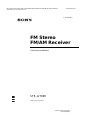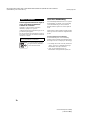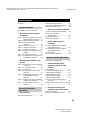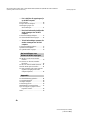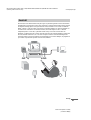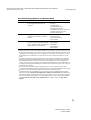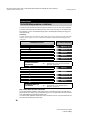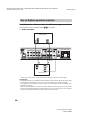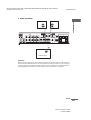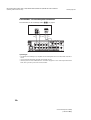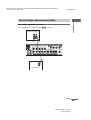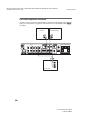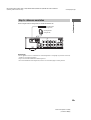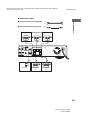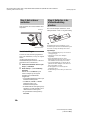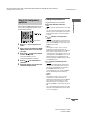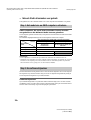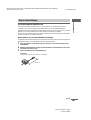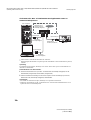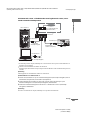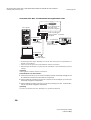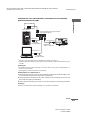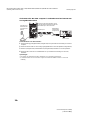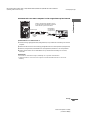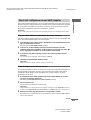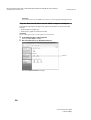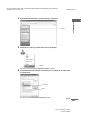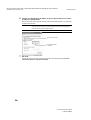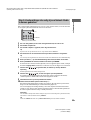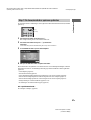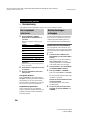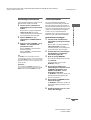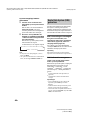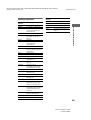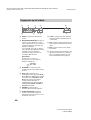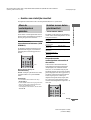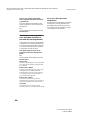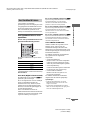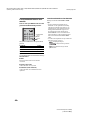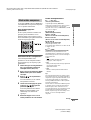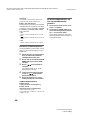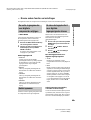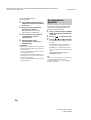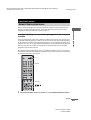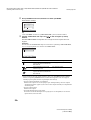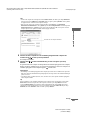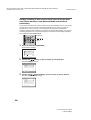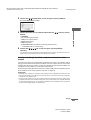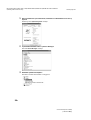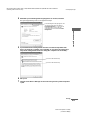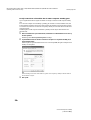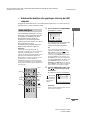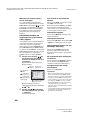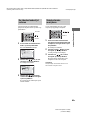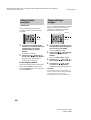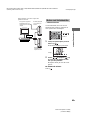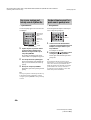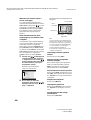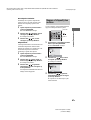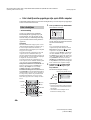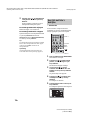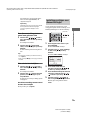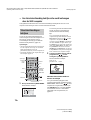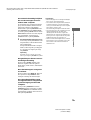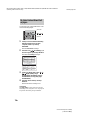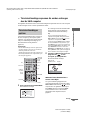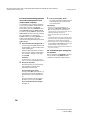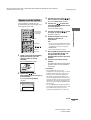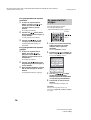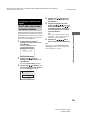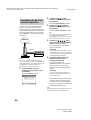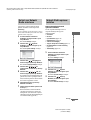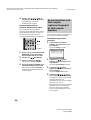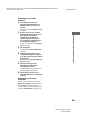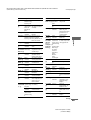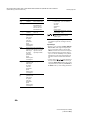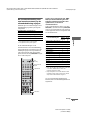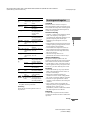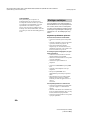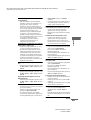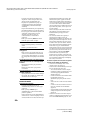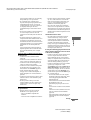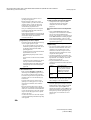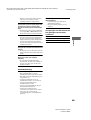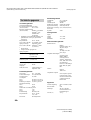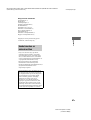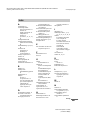model name1[STR-LV700R]
[4-249-847-42(1)]
filename[E:\SONY\STRLV700R_2nd\4249847421NL\4249847421\4249847421STRLV700RCEL
\01NL01COV_STR-LV700-CEL.fm]
masterpage:Right
©2003 Sony Corporation
4-249-847-42(1)
FM Stereo
FM/AM Receiver
Gebruikershandleiding
STR-LV700R

masterpage:Left
filename[E:\SONY\STRLV700R_2nd\4249847421NL\4249847421\4249847421STRLV700RCEL
\01NL02REG_STR-LV700-CEL.fm]
2
NL
model name1[STR-LV700R]
[4-249-847-42(1)]
Stel het apparaat niet bloot aan regen of
vocht, dit om brand of elektrische
schokken te voorkomen.
Om brand te voorkomen dient u geen kranten,
tafelkleedjes, gordijnen e.d. op/over de
ventilatieopeningen van het apparaat te leggen; zet ook
geen kaarsen op het apparaat.
Zet ook geen objecten op het apparaat die gevuld zijn
met vloeistof, zoals vasen, dit om brand of elektrische
schokken te voorkomen.
Gooi gbeen batterijenweg tussen
het gewone huisvuil; behandel ze
correct als chemisch afval.
Over deze handleiding
In deze handleiding staat beschreven hoe u uw systeem
moet klaarmaken voor gebruik, en hoe u met behulp
van de afstandsbediening, de tuner/versterker en
Netwerk Media kunt genieten van een heel palet aan
media.
Ingebouwd in deze tuner/versterker zijn Dolby*Digital
en Pro Logic Surround en het DTS** Digital Surround
System.
Schermvoorbeelden in deze handleiding
De schermafbeeldingen die in deze handleiding
gebruikt worden ter illustratie van handelingen kunnen
licht afwijken van wat u werkelijk op uw scherm krijgt.
* Vervaardigd onder licentie van Dolby Laboratories.
"Dolby", "Pro Logic" en het dubbel-D-teken zijn
handelsmerken van Dolby Laboratories.
**"DTS" en "DTS Digital Surround" zijn
handelsmerken van Digital Theater Systems, Inc.
WAARSCHUWING
Stel het apparaat niet op in een afgesloten ruimte,
zoals een boekenkast of een inbouwkast.

masterpage:Right
filename[E:\SONY\STRLV700R_2nd\4249847421NL\4249847421\4249847421STRLV700RCEL
\01NL03_STR-LV700-CELTOC.fm]
model name1[STR-LV700R]
[4-249-847-42(1)]
3
NL
Overzicht......................................................5
De installatieprocedure controleren.............8
— De tuner/versterker klaarmaken
voor gebruik
Stap 1: De aansluitprocedure voor uw type
uitvoerapparaten controleren.......9
Stap 1a: Digitale apparatuur aansluiten......10
Stap 1b: Analoge componenten
aansluiten...................................13
Stap 1c: Antennes aansluiten .....................15
Stap 2: Luidsprekers aansluiten................16
Stap 3: Het netsnoer aansluiten................18
Stap 4: Batterijen in de afstandsbediening
plaatsen......................................18
Stap 5: De luidsprekers opstellen.............19
Stap 6: Het geluidsniveau en de balans van
de luidsprekers instellen ............21
— Netwerk Media klaarmaken voor
gebruik
Stap 1: Het model van uw VAIO computer
controleren.................................22
Stap 2: Uw software bijwerken ................22
Stap 3: Aansluitingen ...............................23
Stap 4: Het configureren van een VAIO
computer ....................................31
Stap 5: Voorbereidingen die nodig zijn om
Netwerk Media te kunnen
gebruiken...................................35
Stap 6: Instellen hoe de tuner/versterker het
IP-adres moet verkrijgen ...........36
Stap 7: De tuner/versterker opnieuw
opstarten.....................................37
— Basisbediening
Een component selecteren..........................38
Radiouitzendingen ontvangen ...................38
Radio Data System (RDS) gebruiken........ 40
De gegevens op het scherm....................... 42
— Genieten van ruimtelijke akoestiek
Alleen de voorluidsprekers gebruiken....... 43
Genieten van een betere
geluidskwaliteit ...................................43
Een klankbeeld kiezen............................... 45
Klankvelden aanpassen.............................. 47
— Diverse andere functies en
instellingen
De audio-ingangsmodus voor digitale
componenten wijzigen......................... 49
De decoderingsprioriteit voor digitale
ingangssignalen kiezen........................49
Geluid opnemen......................................... 50
De sluimerfunctie gebruiken ..................... 50
Netwerk Media optimaliseren ...................51
— Videobeelden bekijken die
opgeslagen staan op de VAIO
computer
Video bekijken........................................... 59
De videobestandenlijst sorteren................. 61
Videobestanden verwijderen ..................... 61
Videobestanden beveiligen........................62
Videoinstellingen wijzigen........................62
Zoeken met indexbeelden.......................... 63
Een scene zoeken met behulp van de
tijdfunctie ............................................ 64
Verder afspelen vanaf het punt waar u gestopt
was.......................................................64
— Luisteren naar muziek die is
opgeslagen op de VAIO computer
Naar muziek luisteren................................ 65
Mappen of afspeellijsten sorteren.............. 67
Inhoudsopgave
Voorbereidingen
De tuner/versterker
gebruiken
Netwerk Media gebruiken

masterpage:Left
filename[E:\SONY\STRLV700R_2nd\4249847421NL\4249847421\4249847421STRLV700RCEL
\01NL03_STR-LV700-CELTOC.fm]
4
NL
model name1[STR-LV700R]
[4-249-847-42(1)]
— Foto's bekijken die opgeslagen zijn
op de VAIO computer
Foto's bekijken ...........................................68
Een lijst met foto's bekijken.......................70
Instellingen wijzigen voor
diavoorstellingen .................................71
— Een televisieuitzending bekijken die
wordt ontvangen door de VAIO
computer
Televisieuitzendingen bekijken .................72
De televisiebeeldkwaliteit wijzigen...........74
— Televisieuitzendingen opnemen die
worden ontvangen door de VAIO
computer.
Televisieuitzendingen opslaan...................75
Opnemen met de tijdklok...........................77
De opnamekwaliteit wijzigen ....................78
Het IP-adres van de tuner/versterker
instellen................................................79
De software van de tuner/versterker
bijwerken .............................................80
De taal voor Netwerk Media selecteren.....81
Netwerk Media opnieuw instellen.............81
De tuner/versterker op de VAIO computer
registreren (toegang tot de VAIO
computer beperken).............................82
De afstandsbediening gebruiken................84
Voorzorgsmaatregelen...............................89
Storingen verhelpen...................................90
Technische gegevens .................................96
Handelsmerken en auteursrechten .............97
Lijst van knoppen en pagina's waar ze
besproken worden................................98
Index ..........................................................99
De instellingen van
Netwerk Media wijzigen
Appendix

masterpage:Right
filename[E:\SONY\STRLV700R_2nd\4249847421NL\4249847421\4249847421STRLV700RCEL
\01NL04_STR-LV700-CEL.fm]
5
NL
model name1[STR-LV700R]
[4-249-847-42(1)]
Deze tuner/receiver ondersteunt het Dolby Pro Logic II-systeem dat gebruikt wordt om tweekanaals
geluidsbronnen zoals televisie en video om te zetten naar 5.1-kanaals geluid; hierdoor kunt u genieten
van digitaal ruimtelijk geluid van hoge kwaliteit. De tuner/versterker is ook voorzien van Netwerk
Media, waarmee u vanaf een VAIO computer foto's (stilstaande beelden) en video kunt bekijken via
een televisie die verbonden is met de tuner/versterker, of muziek afspelen via het 5.1-kanaals
luidsprekersysteem. U kunt zelfs, op dezelfde manier waarop u een DVD of andere bron zou
benaderen, op afstand gegevens op VAIO computers lezen door een netwerkverbinding te creëren met
de tuner/versterker. Ook kunt u, als u een VAIO computer waarmee u televisieuitzendingen kunt
ontvangen aansluit op de tuner/versterker, deze uitzendingen op uw televisie bekijken, of programma's
op de VAIO computer laten opnemen vanaf de tuner/versterker.
Overzicht
vervolg

masterpage:Left
filename[E:\SONY\STRLV700R_2nd\4249847421NL\4249847421\4249847421STRLV700RCEL
\01NL04_STR-LV700-CEL.fm]
6
NL
model name1[STR-LV700R]
[4-249-847-42(1)]
Meerdere VAIO computers op de tuner/versterker aansluiten
U kunt meerdere VAIO computers tegelijk aansluiten via een router (die voorzien is van een hub) of
via een standaardhub. Als u dat doet, dan kunt u kiezen welke VAIO computer u als gegevensbron wilt
gebruiken.
Wat u kunt doen met Netwerk Media
Opmerking
Met Netwerk Media kunt u
televisieprogramma's bekijken die worden
ontvangen door de VAIO computer, of foto's
bekijken, naar muziek luisteren en videobeelden
bekijken die zijn opgeslagen op de VAIO
computer. Dit is echter allemaal alleen mogelijk
met VAIO computers.
Televisie/ Video
• Videobeelden afspelen die op de VAIO
computer zijn opgeslagen (pagina 59).
• Een televisieuitzending bekijken met de
VAIO computer en deze opslaan
(pagina 72).
• De tijdklok zo instellen dat u een
televisieuitzending die wordt ontvangen op
de VAIO computer op kunt slaan
(pagina 77).
• Met de filmstrookfunctie een bepaalde scene
opzoeken wanneer u videobeelden bekijkt
die op de VAIO computer zijn opgeslagen
(pagina 63).
Foto's
• Foto's (stilstaande beelden) op de VAIO
computer weergeven als diavoorstelling op
uw televisie (pagina 68).
• Achtergrondmuziek afspelen tijdens een
diavoorstelling (pagina 69).
• Een index met kleine beeldjes bekijken van
uw foto's (pagina 70).
• De foto's uitzoeken die u wilt bekijken
(pagina 71).
Muziek
• Luisteren naar muziek die is opgeslagen op
de VAIO computer (pagina 65).
• Afspeellijsten maken (pagina 66).
• Doorlopend afspelen (pagina 67).

masterpage:Right
filename[E:\SONY\STRLV700R_2nd\4249847421NL\4249847421\4249847421STRLV700RCEL
\01NL04_STR-LV700-CEL.fm]
7
NL
model name1[STR-LV700R]
[4-249-847-42(1)]
De multimediamogelijkheden van Netwerk Media
1)
Met Netwerk Media kunt u alleen videobestanden bekijken die zijn opgenomen op de VAIO computer met Giga
Pocket of met Netwerk Media. U kunt met deze functie.geen andere videobestanden bekijken. De namen van de
videobestanden worden weergegeven zoals ze zijn opgegeven in Giga Pocket. Voor meer informatie over Giga
Pocket raadpleegt u de documentatie die is meegeleverd met uw VAIO computer of de helpfunctie van Giga
Pocket.
2)
U kunt alleen afspeellijsten beluisteren die gemaakt zijn door SonicStage of SonicStage Premium. U kunt met
Netwerk Media geen andere muziekbestanden beluisteren, noch muziek die u heeft gekocht via Elektronische
MuziekDistribute (EMD) op het internet. De namen van de afspeellijstmappen en van de afspeellijsten zelf
worden weergegeven zoals ze zijn opgegeven in SonicStage of SonicStage Premium. Voor meer informatie over
SonicStage of SonicStage Premium raadpleegt u de documentatie die is meegeleverd met uw VAIO computer of
de helpfunctie van SonicStage.
3)
Voor deze functie moet PictureGear Studio zijn geïnstalleerd op uw VAIO computer. Wanneer u Picture
GearStudio heeft geïnstalleerd, kunt u met de optie Photo Collection in dat programma stilstaande beelden opslaan
op de fotoserver. Voor meer informatie raadpleegt u de helpfunctie van PictureGear Studio.
4)
Als PictureGear Studio niet is geïnstalleerd op uw VAIO computer, moet u de stilstaande beelden opslaan in
mappen onder de map C:\Documents and Settings\All Users\Photo Server\VAIO Media. Netwerk Media kan
geen stilstaande beelden vinden als die op andere locaties zijn opgeslagen, en kan ze dus ook niet weergeven. De
naam van bovenstaande map kan afwijken. Voor meer informatie start u uw VAIO computer, klikt u op Start,
wijst u All Programs, VAIO Media, Server Administration aan, en klikt u vervolgens op Photo Server
ReadMe.
Media Afspeelbaar materiaal Afspeelbare bestanden
Video Videobestanden die zijn opgenomen met Giga
Pocket of Netwerk Media op de VAIO
computer
1)
.
U kunt alle videobestanden afspelen behalve
de volgende:
• Videoafspeellijsten.
• Videobestanden die alleen
beheersinformatie bevatten.
• Videobestanden die zijn ingesteld om met
de tijdklok opgenomen te worden.
• Beveiligde videobestanden.
Muziek Afspeellijsten die op de VAIO computer zijn
opgeslagen met SonicStage of SonicStage
Premium
2)
.
• MP3-bestanden
• ATRAC3-bestanden
• ATRAC3 Plus-bestanden
• WAV-bestanden
Foto's Foto's (stilstaande beelden) die zijn opgeslagen
op de VAIO computer met PictureGear Studio
3)
en foto's (stilstaande beelden) opgeslagen in een
bepaalde map op de VAIO computer
4)
.
• Bitmap-bestanden
• JPEG-bestanden
• GIF-bestanden
• TIFF-bestanden
• PNG-bestanden

masterpage:Left
filename[E:\SONY\STRLV700R_2nd\4249847421NL\4249847421\4249847421STRLV700RCEL
\01NL05_STR-LV700-CEL.fm]
8
NL
model name1[STR-LV700R]
[4-249-847-42(1)]
Voordat u de tuner/versterker of Netwerk Media kunt gebruiken, moet u die eerst correct installeren.
Voor beide vindt u hieronder de installatieprocedure. Wilt u meer informatie over een bepaalde stap,
dan raadpleegt u gewoon de desbetreffende paragraaf in de bedieningshandleiding, die aangegeven
staat naast die stap.
Opmerking
Voordat u verder gaat moet u controleren of de STR-LV700R compleet is. Een complete lijst van alle meegeleverde
onderdelen vindt u op pagina 98. Als er iets ontbreekt of beschadigd is, raadpleeg dan het dichtstbijzijnde Sony-
verkooppunt.
Als u klaar bent met de installatie
In "De tuner/versterker gebruiken" staat beschreven hoe u meerkanaalsweergave kunt gebruiken en
geluidseffecten kunt aanpassen, plus gedetailleerde gegevens over het gebruik van de tuner/versterker
en de afstandsbediening. Raadpleeg dit indien nodig.
In "Netwerk Media gebruiken" staat beschreven hoe u bestanden vanaf uw computer kunt afspelen met
Netwerk Media. Raadpleeg dit indien nodig.
Voorbereidingen
De installatieprocedure controleren
Installatieprocedures Voor nadere informatie
Stap 1: Sluit uw televisie, DVD-speler enz. aan Pagina's 9 – 15
Stap 2: Sluit uw luidsprekers aan
Pagina's 16 – 17
Stap 3: Verbind het stroomsnoer met de tuner/versterker
Pagina 18
Stap 4: Doe batterijen in de afstandsbediening
Pagina 18
Stap 5: Stel uw luidsprekers op
Pagina's 19 – 21
De tuner/versterker is
geïnstalleerd
,
Informatie over hoe u de tuner/versterker
gebruikt vindt u onder "De tuner/versterker
gebruiken" (pagina 38).
Stap 1: Ga na welk model VAIO computer u heeft
Pagina 22
Stap 2: Werk de software van uw VAIO computer bij
Pagina 22
Stap 3: Sluit de tuner/versterker aan op uw VAIO computer
Pagina's 23 – 30
Stap 4: Stel de basisopties op uw VAIO computer in
Pagina's 31 – 35
Stap
5:
Stel in hoe de tuner/versterker het IP-adres moet verkrijgen
Pagina 36
De Netwerk Media zijn
geïnstalleerd
,
Informatie over hoe u de Netwerk Media
gebruikt vindt u onder "Netwerk Media
gebruiken" (pagina 51).

Voorbereidingen
masterpage:Right
filename[E:\SONY\STRLV700R_2nd\4249847421NL\4249847421\4249847421STRLV700RCEL
\01NL05_STR-LV700-CEL.fm]
9
NL
model name1[STR-LV700R]
[4-249-847-42(1)]
— De tuner/versterker klaarmaken voor gebruik
In dit gedeelte leest u hoe u de tuner/versterker moet klaarmaken voor gebruik.
In de stappen 1a, 1b en 1c vindt u specifieke instructies voor het aansluiten van uw uitvoerapparaten.
Raadpleeg onderstaande tabel om door te gaan.
Overzicht van uitvoerapparaten
1)
Als uw apparaat digitale optische uitgangen of digitale coaxiale uitgangen of dergelijke heeft.
2)
Wanneer uw apparaat alleen audio-L/R-uitgangen of dergelijke heeft.
Voordat u begint
De afbeeldingen met aansluitingen op de volgende pagina's gaan ervan uit dat u de volgende, optionele,
kabels gebruikt (A t/m D).
A Audiokabel
Wit (L)
Rood (R)
B Videokabel
Geel
C Optische digitale kabel
D Coaxiale digitale kabel
Opmerkingen
• Zet alle apparaten uit voordat u begint met aansluitingen maken.
• Zet alle kabels goed vast zodat er geen brom of ruis ontstaat.
• Sluit de gele plug van de videokabel aan op de VIDEO IN-ingang van de tuner/versterker.
• Sluit de rode plug van de audiokabel aan op de AUDIO IN R-ingang, en de witte plug op de AUDIO IN L-ingang
van de tuner/versterker.
• Wanneer u optische digitale kabels gebruikt, dan steekt u de pluggen rechtstreeks in de aansluitingen totdat ze op
hun plek klikken.
• Optische digitale kabels mag u nooit buigen of knopen.
Stap 1: De aansluitprocedure voor uw type
uitvoerapparaten controleren
Uitvoerapparaat Pagina's
DVD-speler Met digitale uitgangen
1)
10
Met alleen analoge uitgangen
2)
14
Televisie 14
Satellietontvanger Met digitale uitgangen
1)
10 – 11
Met alleen analoge uitgangen
2)
13 – 14
Minidisc-speler/cassettespeler Met digitale uitgangen
1)
12
Met alleen analoge uitgangen
2)
13
Videorecorder 14
Antennes 15

masterpage:Left
filename[E:\SONY\STRLV700R_2nd\4249847421NL\4249847421\4249847421STRLV700RCEL
\01NL05_STR-LV700-CEL.fm]
10
NL
model name1[STR-LV700R]
[4-249-847-42(1)]
.
Een DVD-speler, videorecorder of satellietontvanger aansluiten
Meer informatie over de noodzakelijke kabels (A-D), zie pagina 9.
1 Audio aansluiten
1)
Sluit deze aan op de COAX IN- of op de OPT IN-ingang. Gebruik bij voorkeur de COAX IN-ingang.
Opmerkingen
• Alle digitale audiobussen zijn compatibel met bemonsteringsfrekwenties van 96 kHz, 48 kHz, 44,1 kHz en 32 kHz.
• Om meerkanaals ruimtelijk geluid weer te geven via deze tuner/versterker, moet u misschien de digitale
uitvoerinstellingen van de aangesloten component wijzigen. Voor meer informatie leest u de handleiding van de
desbetreffende component.
• Wanneer u de audio-uitgang van uw televisie aansluit op de VIDEO IN (AUDIO)-ingang van de tuner/versterker,
dan kunt u het televisiegeluid beluisteren via de tuner/versterker. Als u daarvoor kiest moet u de video-uitgang van
uw televisie aansluiten op de VIDEO IN (VIDEO)-ingang van de tuner/versterker.
Stap 1a: Digitale apparatuur aansluiten
CA
C
1)
D
1)
A
OUT
L
R
IN IN IN IN
OPT OUT OPT IN
DVDHDD/MD
(IMPEDANCE USE 6-16 )
SPEAKERS
SURR R SURR L
FRONT R
AUDIO
OUT
VIDEO
OPT IN COAX IN
CENTER FRONT L
+–+–+–
–+–+
HDD/MD VIDEODVD
TV/SAT TV/SAT
SUB
WOOFER
MONITOR
OPT IN
AM
VIDEO
IN
IN
OUT
VIDEO
IN
R
OUTPUT
L
DIGITAL
OUTPUT
R
OUTPUT
L
OPTICAL
OUT
DIGITAL
OPTICAL
OUT
DIGITAL
DVD speler
Satellietontvanger

Voorbereidingen
masterpage:Right
filename[E:\SONY\STRLV700R_2nd\4249847421NL\4249847421\4249847421STRLV700RCEL
\01NL05_STR-LV700-CEL.fm]
11
NL
model name1[STR-LV700R]
[4-249-847-42(1)]
2 Video aansluiten
Opmerking
Wanneer u de audio-uitgang van uw televisie aansluit op de VIDEO IN (AUDIO)-ingang van de tuner/versterker,
dan kunt u het televisiegeluid beluisteren via de tuner/versterker. Als u daarvoor kiest moet u de video-uitgang van
uw televisie aansluiten op de VIDEO IN (VIDEO)-ingang van de tuner/versterker. Als u een satellietontvanger of
een dergelijk apparaat wilt aansluiten, dan sluit u de audio en video aan zoals hierboven weergegeven.
BB
B
VIDEO
OUTPUT
OUT
L
R
IN IN IN IN
OPT OUT OPT IN
DVDHDD/MD
(IMPEDANCE USE 6-16 )
SPEAKERS
SURR R SURR L
FRONT R
AUDIO
OUT
VIDEO
OPT IN COAX IN
CENTER FRONT L
+–+–+–
–+–+
HDD/MD VIDEODVD
TV/SAT TV/SAT
SUB
WOOFER
MONITOR
OPT IN
AM
VIDEO
INPUT
VIDEO
OUTPUT
VIDEO
IN
IN
OUT
VIDEO
IN
Televisie DVD-speler
Satellietontvanger
vervolg

masterpage:Left
filename[E:\SONY\STRLV700R_2nd\4249847421NL\4249847421\4249847421STRLV700RCEL
\01NL05_STR-LV700-CEL.fm]
12
NL
model name1[STR-LV700R]
[4-249-847-42(1)]
Een minidisc- of cassettespeler aansluiten
Meer informatie over de noodzakelijke kabels (A-D), zie pagina 9.
Opmerkingen
• Alle digitale audioaansluitingen zijn compatibel met bemonsteringsfrekwenties van 96 kHz, 48 kHz, 44,1 kHz en
32 kHz.
• U kunt geen digitaal meerkanaals ruimtelijk geluid digitaal opnemen.
• Omdat er geen uitvoer is naar de HDD/MD OUT- of OUTPUT-uitgangen als u video of audio afspeelt met Netwerk
Media, kunt u geen audio opnemen met de tuner/versterker.
A A
OUT
L
R
IN IN IN IN
OPT OUT OPT IN
DVDHDD/MD
VIDEO
OPT IN COAX IN
HDD/MD VIDEODVD
TV/SAT TV/SAT
MONITOR
OPT IN
AM
LINE
L
R
LINE
INPUT OUTPUT
IN
OUT
l
l
IN
OUT
l
l
DIGITAL
OPTICAL
IN
OUT
CC
VIDEO
IN
IN
OUT
VIDEO
IN
Audiorecorder, minidisc-/cassettespeler

Voorbereidingen
masterpage:Right
filename[E:\SONY\STRLV700R_2nd\4249847421NL\4249847421\4249847421STRLV700RCEL
\01NL05_STR-LV700-CEL.fm]
13
NL
model name1[STR-LV700R]
[4-249-847-42(1)]
Een audiocomponent aansluiten
Meer informatie over de noodzakelijke kabels (A-D), zie pagina 9.
Stap 1b: Analoge componenten aansluiten
A
AM
OUT
L
R
IN IN IN IN
OPT OUT OPT IN
DVDHDD/MD
VIDEO
OPT IN COAX IN
HDD/MD VIDEODVD
TV/SAT TV/SAT
MONITOR
OPT IN
AM
VIDEO
IN
IN
OUT
VIDEO
IN
LINE
L
R
OUTPUT
LINE
L
R
LINE
INPUT OUTPUT
AA
IN
OUT
l
l
Satellietontvanger
Audio-opnameapparaat,
Minidisc-/cassettespeler
vervolg

masterpage:Left
filename[E:\SONY\STRLV700R_2nd\4249847421NL\4249847421\4249847421STRLV700RCEL
\01NL05_STR-LV700-CEL.fm]
14
NL
model name1[STR-LV700R]
[4-249-847-42(1)]
Een videocomponent aansluiten
Wanneer u uw televisie aansluit op de MONITOR-bus, dan kunt u de video bekijken vanaf de gekozen
ingang (voor meer informatie, zie pagina 59). Meer informatie over de noodzakelijke kabels (A
-D),
zie pagina 9.
B B
B
A
OUT
L
R
IN IN IN IN
OPT OUT OPT IN
DVDHDD/MD
(IMPEDANCE USE 6-16 )
SPEAKERS
SURR R SURR L
FRONT R
AUDIO
OUT
VIDEO
OPT IN COAX IN
CENTER FRONT L
+–+–+–
–+–+
HDD/MD VIDEODVD
TV/SAT TV/SAT
SUB
WOOFER
MONITOR
OPT IN
AM
VIDEO
OUT
R
AUDIO
OUT
OUTPUT
L
VIDEO
IN
INPUT
VIDEO
OUTPUT
VIDEO
IN
IN
OUT
VIDEO
IN
Videorecorder
Televisie Satellietontvanger

Voorbereidingen
masterpage:Right
filename[E:\SONY\STRLV700R_2nd\4249847421NL\4249847421\4249847421STRLV700RCEL
\01NL05_STR-LV700-CEL.fm]
15
NL
model name1[STR-LV700R]
[4-249-847-42(1)]
Sluit de meegeleverde AM-kringantenne en de FM-draadantenne aan.
Opmerkingen
• Om het oppikken van ruis te voorkomen dient u de AM-kringantenne zover mogelijk weg te houden van de tuner/
versterker en van andere componenten.
• Zorg ervoor dat de FM-draadantenne helemaal uitgerold is.
• Als u de FM-draadantenne heeft aangesloten, dient deze zo horizontaal mogelijk te worden gehouden.
Stap 1c: Antennes aansluiten
FM
U
AM
ANTENNA
75
OUT
L
R
IN IN IN IN
OPT OUT OPT IN
HDD/MDHDD/MD VIDEODVD
TV/SAT T
V
MONITOR
O
FM
U
AM
ANTENNA
75
V
OUT
AM-kringantenne
(meegeleverd)
FM-draadantenne
(meegeleverd)

masterpage:Left
filename[E:\SONY\STRLV700R_2nd\4249847421NL\4249847421\4249847421STRLV700RCEL
\01NL05_STR-LV700-CEL.fm]
16
NL
model name1[STR-LV700R]
[4-249-847-42(1)]
Sluit uw luidsprekers aan op de tuner/versterker. U kunt alle luidsprekersystemen tot 5.1-kanaals
aansluiten op de tuner/versterker. Als u optimaal wilt genieten van bioscoopkwaliteit multikanaals
ruimtelijk geluid, dan heeft u vijf luidsprekers nodig (twee voor, één midden, en twee
achterluidsprekers) en een subwoofer.
Voorbeeld van een 5.1-kanaals luidsprekerconfiguratie
Opmerkingen
• Een subwoofer straalt geluid naar alle kanten uit; u kunt deze dus plaatsen waar u maar wilt.
• Wanneer u de luidsprekerkabels aansluit, moet u eerst de meegeleverde luidsprekerpluggen op de kabels
bevestigen. Nadere informatie vindt u op het aparte instructieblad.
Luidsprekerimpedantie
Om optimaal te kunnen genieten van multikanaals ruimtelijk geluid, moet u op de FRONT-, CENTER-
en SURROUND-ingangen van de tuner/versterker luidsprekers aansluiten met een nominale
impedantie van 6 Ω of meer. Weet u niet zeker hoeveel de nominale impedantie van uw luidsprekers
bedraagt, dan raadpleegt u de handleiding ervan. (Bij de meeste luidsprekers staat de nominale
impedantie op de achterkant.)
Stap 2: Luidsprekers aansluiten
Middenluidspreker
Voorluidspreker (R)
Achterluidspreker (L)
Voorluidspreker (L)
Subwoofer
Achterluidspreker (R)

Voorbereidingen
masterpage:Right
filename[E:\SONY\STRLV700R_2nd\4249847421NL\4249847421\4249847421STRLV700RCEL
\01NL05_STR-LV700-CEL.fm]
17
NL
model name1[STR-LV700R]
[4-249-847-42(1)]
Noodzakelijke kabels
A Luidsprekerkabels (niet meegeleverd)
B Mono-audiokabel (niet meegeleverd)
(+)
(–)
Zwart
AAA
AB
A
DVD
(IMPEDANCE USE 6-16 )
SPEAKERS
SURR R SURR L
FRONT R
AUDIO
OUT
VIDEO
OPT IN COAX IN
CENTER FRONT L
+–+–+–
–+–+
TV/SAT
SUB
WOOFER
OPT IN
VIDEO
IN
IN
VIDEO
IN
E
e
E
e
INPUT
AUDIO
IN
Ee
e
E
e
E
Achterluidspreker
(R)
Achterluidspreker
(L)
Subwoofer
Middenluidspreker
Voorluidspreker (L)
Voorluidspreker (R)

masterpage:Left
filename[E:\SONY\STRLV700R_2nd\4249847421NL\4249847421\4249847421STRLV700RCEL
\01NL05_STR-LV700-CEL.fm]
18
NL
model name1[STR-LV700R]
[4-249-847-42(1)]
Steek de stekker van de tuner/versterker in het
stopcontact.
Basisinstellingen
Voordat u de tuner/versterker gaat gebruiken
moet u hem initialiseren, en wel op de volgende
manier:
(Op deze zelfde manier kunt u de
standaardinstellingen herstellen als u de door u
gemaakte niet meer wilt behouden.)
1 Zet de tuner/versterker uit door op de
knop ?/1 te drukken.
2 Houd de knop ?/1 5 seconden lang
ingedrukt.
Wanneer het woord INITIAL op het
scherm verschijnt zijn de volgende
onderdelen in de standaardstand
teruggebracht:
• Alle klankbeeldparameters worden op de
standaardwaarden ingesteld.
•Alle SET UP-, LEVEL- en TONE-
parameters worden op de
standaardwaarden ingesteld.
• De klankbeelden die in het geheugen zijn
opgeslagen voor elke geluidsbron en de
voorkeuzestations worden gewist.
• De geluidssterkte wordt ingesteld op
VOL MIN.
Doe twee R6-batterijen (formaat AA) in het
batterijvak met de + en de – in de goede richting.
Tip
Normaalgesproken moeten de batterijen zo'n zes
maanden meegaan. Wanneer de afstandsbediening niet
meer werkt, vervangt u de batterijen door nieuwe.
Opmerkingen
• Laat de afstandsbediening niet op een zeer hete of
vochtige plek liggen.
• Gebruik geen oude en nieuwe batterijen
tegelijkertijd.
• Stel de afstandsbedieningssensor van het
bedieningspaneel niet bloot aan direct zonlicht of
ander lichtbron. Dit kan storingen veroorzaken.
• Als u de afstandsbediening voor langere tijd niet
gebruikt, haal dan de batterijen eruit zodat ze niet
kunnen gaan lekken of roesten.
• Zet alle apparaten uit voordat u begint met
aansluitingen maken.
• Zet alle kabels goed vast zodat er geen brom of ruis
ontstaat.
Stap 3: Het netsnoer
aansluiten
Naar stopcontact
Netsnoer
Stap 4: Batterijen in de
afstandsbediening
plaatsen

Voorbereidingen
masterpage:Right
filename[E:\SONY\STRLV700R_2nd\4249847421NL\4249847421\4249847421STRLV700RCEL
\01NL05_STR-LV700-CEL.fm]
19
NL
model name1[STR-LV700R]
[4-249-847-42(1)]
U kunt in het menu SET UP instellen hoe groot
en hoe veraf de luidsprekers zijn die u op dit
systeem heeft aangesloten.
1 Druk op ?/1 om het systeem aan te
zetten.
2 Druk zo vaak op de zwarte knop MAIN
MENU totdat op het scherm SET UP
verschijnt.
3 Druk op / om het menuonderdeel
te selecteren dat u wilt.
Voor meer informatie, zie see
“Luidsprekerparameters” hieronder.
4 Druk op / om de parameter te
selecteren.
5 Herhaal de stappen 3 en 4 totdat u alle
onderdelen heeft ingesteld.
Luidsprekerparameters
De basisinstellingen zijn onderstreept.
x (SUB WOOFER) (subwoofer)
•YES
Als u een subwoofer heeft aangesloten, kiest u YES.
•NO
Als u geen subwoofer heeft aangesloten, kiest u NO.
Hiermee wordt een schakelsysteem geactiveerd dat
de laagfrekwente signalen via andere luidsprekers
weergeeft.
x (FRONT) (voorluidsprekers)
• LARGE
Zijn er grote achterluidsprekers aangesloten die alle
lage tonen zonder problemen kunnen weergeven, dan
kiest u de stand LARGE. Gewoonlijk zal de stand
LARGE het best voldoen.
•SMALL
Als het geluid vervormd is, of als u te weinig
ruimtelijk effect ervaart bij het gebruik van
multikanaals ruimtelijk geluid, dan kunt u SMALL
kiezen; daarmee worden de lage tonen van de
voorkanalen naar de subwoofer geleid. Als u voor de
voorluidsprekers de stand SMALL kiest, worden de
middenluidspreker en de achterluidsprekers ook
automatisch ingesteld op SMALL (tenzij u eerder de
stand NO hebt gekozen).
x (CENTER) (middenluidspreker)
• LARGE
Is er een grote middenluidspreker aangesloten die
alle lage tonen zonder problemen kan weergeven,
dan kiest u de stand LARGE. Gewoonlijk zal de
stand LARGE het best voldoen. Als de
voorluidsprekers echter zijn ingesteld op SMALL,
kunt u de middenluidspreker niet instellen op
LARGE.
•SMALL
Als het geluid vervormd is, of als u te weinig
ruimtelijk effect ervaart bij het gebruik van
multikanaals ruimtelijk geluid, dan kunt u SMALL
kiezen; daarmee worden de lage tonen van het
middenkanaal naar de voorluidsprekers (indien
ingesteld op LARGE) of naar de subwoofer geleid.
•NO
Als u geen middenluidspreker aansluit, kiest u NO.
Het geluid van het middenkanaal wordt dan verdeeld
over de voorluidsprekers.
Stap 5: De luidsprekers
opstellen
///
MAIN MENU
SW
L
R
C
vervolg

masterpage:Left
filename[E:\SONY\STRLV700R_2nd\4249847421NL\4249847421\4249847421STRLV700RCEL
\01NL05_STR-LV700-CEL.fm]
20
NL
model name1[STR-LV700R]
[4-249-847-42(1)]
x (SURROUND)
(achterluidsprekers)
• LARGE
Zijn er grote achterluidsprekers aangesloten die alle
lage tonen zonder problemen kunnen weergeven, dan
kiest u de stand LARGE. Gewoonlijk zal de stand
LARGE het best voldoen. Als de voorluidsprekers
echter zijn ingesteld op SMALL, kunt u de
achterluidsprekers niet instellen op LARGE.
•SMALL
Als het geluid vervormd is, of als u te weinig
ruimtelijk effect ervaart bij het gebruik van
multikanaals ruimtelijk geluid, dan kunt u SMALL
kiezen; daarmee worden de lage tonen van de
achterkanalen naar de subwoofer of andere LARGE-
luidsprekers geleid.
•NO
Als u geen achterluidsprekers heeft aangesloten,
kiest u NO.
Tip
Met de instellingen LARGE en SMALL bepaalt u
voor elke luidspreker of de interne geluidsprocessor al
dan niet lage signalen naar dat kanaal doorlaat.
Wanneer er geen lage tonen naar een kanaal worden
doorgelaten, dan worden de bijbehorende lage
frekwenties omgeleid naar de subwoofer of naar
andere LARGE-luidsprekers.
Het is echter het beste om zoveel mogelijk de lage
tonen door te laten geven. Daarom kunt u zelfs met een
stel kleine luidsprekers toch beter de stand LARGE
kiezen als u de lage tonen ook door die luidsprekers
wilt laten weergeven. En andersom, als u grote
luidsprekers aansluit maar niet wilt dat die de laagste
tonen weergeven, kunt u voor die luidsprekers best
SMALL kiezen.
Als de totale geluidsindruk minder is dan gewenst,
kiest u dan voor alle luidsprekers de stand LARGE.
Als u te weinig laag hoort, kunt u met de
frekwentiebandversterker ("equalizer") de lage tonen
versterken. Om de lage tonen te versterken, zie
pagina 48.
x DIST. X.X m
(afstand voorluidspreker)
Oorspronkelijke instelling: 3.0 m
Hiermee kunt u de afstand tussen uw luisterpositie en
de voorluidsprekers instellen (A). U kunt deze afstand
instellen van 1,0 m tot 7,0 m in stappen van 0,1 m.
Als de twee voorluidsprekers niet even ver van uw
luisterpositie afstaan, dan kiest u de afstand tot de
dichtstbijzijnde.
x DIST. X.X m
(afstand middenluidspreker)
Oorspronkelijke instelling: 3.0 m
Hiermee kunt u de afstand tussen uw luisterpositie en
de middenluidspreker instellen. U kunt deze afstand
instellen van 1,0 m tot 7,0 m in stappen van 0,1 m.
x DIST. X.X m
(afstand achterluidsprekers)
Oorspronkelijke instelling: 3.0 m
Hiermee kunt u de afstand tussen uw luisterpositie en
de achterluidsprekers instellen. U kunt deze afstand
instellen van 1,0 m tot 7,0 m in stappen van 0,1 m.
Als de twee achterluidsprekers niet even ver van uw
luisterpositie afstaan, dan kiest u de afstand tot de
dichtstbijzijnde.
x PL.
(plaatsing achterluidsprekers)
*
Hiermee kunt u de hoogte van uw achterluidsprekers
instellen zodat ruimtelijke effecten correct worden
weergegeven in Cinema Studio EX-modus
(pagina 45).
•LOW
Dit kiest u als de hoogte van uw achterluidsprekers
overeenkomt met gebied A.
•HIGH
Dit kiest u als de hoogte van uw achterluidsprekers
overeenkomt met gebied B.
* Dit onderdeel is niet beschikbaar wanneer er voor
ontbrekende achterluidsprekers NO is gekozen.
SL
SR
L
R
45˚
90˚
20˚
A A
C
SL
SR
SL
SR
60
30
A
B
A
B

Voorbereidingen
masterpage:Right
filename[E:\SONY\STRLV700R_2nd\4249847421NL\4249847421\4249847421STRLV700RCEL
\01NL05_STR-LV700-CEL.fm]
21
NL
model name1[STR-LV700R]
[4-249-847-42(1)]
Stel het geluidsniveau van elke luidspreker in
met de afstandsbediening terwijl u zich in uw
luisterpositie bevindt.
1 Druk op ?/1 om de tuner/versterker
aan te zetten.
2 Draai de knop VOLUME op de tuner/
versterker in de richting van de klok.
3 Zet de subwoofer aan.
4 Druk op de knop ALT.
5 Druk op de afstandsbediening op de
knop TEST TONE.
U hoort achtereenvolgens uit elke
luidspreker een testtoon.
Voor (links) t Midden t Voor (rechts)
t Achter (rechts) t Achter (links) t
Subwoofer
6 Stel de LEVEL-parameters zo in dat
alle testtonen uit alle luidsprekers
vanuit uw luisterpositie even hard
klinken.
Om de balans en het volume van de
luidsprekers in te stellen drukt u zo vaak op
de zwarte knop MAIN MENU totdat
LEVEL op het scherm verschijnt;
vervolgens drukt u op / om de
parameter te selecteren die u wilt aanpassen
(pagina 47) en tenslotte drukt u op /
om de instelling vast te leggen.
7 Druk nogmaals op de knop TEST
TONE op de afstandsbediening om de
testtoon uit te zetten.
Tip
U kunt het volume van alle luidsprekers tegelijk
aanpassen. Draai aan de knop VOLUME op het
systeem of druk op VOLUME +/– op de
afstandsbediening.
Opmerkingen
• De voorbalans, het middenvolume, het achtervolume
en het subwoofervolume verschijnen tijdens het
aanpassen op het scherm.
• Voor optimale geluidskwaliteit moet u het volume
van de subwoofer niet te hoog instellen.
Stap 6: Het geluidsniveau
en de balans van de
luidsprekers instellen
— TEST TONE
?/1
///
MAIN MENU
TEST TONE
ALT

masterpage:Left
filename[E:\SONY\STRLV700R_2nd\4249847421NL\4249847421\4249847421STRLV700RCEL
\01NL06_STR-LV700-CEL.fm]
22
NL
model name1[STR-LV700R]
[4-249-847-42(1)]
— Netwerk Media klaarmaken voor gebruik
In dit gedeelte leest u hoe u Netwerk Media en uw VAIO computer moet klaarmaken voor gebruik.
VAIO computers die op de tuner/versterker kunnen worden
aangesloten en die Netwerk Media kunnen gebruiken
VAIO computers, gekocht na oktober 2003, waarop Windows XP Professional of Windows XP Home
Edition draait.
De beschikbare mogelijkheden hangen af van het aangesloten model VAIO computer.
Opmerkingen
• VAIO computers die voor oktober 2003 op de markt waren ondersteunen bovenstaande functies niet.
• Afhankelijk van de configuratie van uw VAIO computer, kunnen er beperkingen van toepassing zijn. Voor meer
informatie over deze beperkingen en actuele informatie bezoekt u de ondersteuningswebsite voor particuliere
audioconsumenten van Sony op http://www.vaio-link.com/info/lv700R/EN/.
Om Netwerk Media te kunnen gebruiken moet u eerst de software bijwerken van de VAIO computer
die aangesloten is op de tuner/versterker. Zorg ervoor dat u de bijwerkversie gebruikt die past bij de
VAIO computer die aangesloten is op de tuner/versterker.
Software bijwerken
Op de ondersteuningswebsite voor particuliere audioconsumenten (http://www.vaio-link.com/info/
lv700R/EN/) zoekt u uw model VAIO computer op. Haal de bijwerkversie op die overeenkomt met uw
model en werk de software bij volgens de aanwijzingen op het scherm.
Stap 1: Het model van uw VAIO computer controleren
Modellen
Ondersteunde
functies
VAIO computers die na oktober 2003 op de markt zijn gekomen
Modellen met Giga Pocket Modellen zonder Giga Pocket
PCV-W-serie
PCV-RZ4-serie
PCV-RS3-serie
PCS-RS3-serie zonder Giga Pocket
Alle Sony notebook-computers met
VAIO Media
Muziek afspelen Ja
Foto's bekijken Ja
Video afspelen Ja Nee
Televisie kijken en opnemen Ja Nee
Stap 2: Uw software bijwerken

Voorbereidingen
masterpage:Right
filename[E:\SONY\STRLV700R_2nd\4249847421NL\4249847421\4249847421STRLV700RCEL
\01NL06_STR-LV700-CEL.fm]
23
NL
model name1[STR-LV700R]
[4-249-847-42(1)]
Uw thuisnetwerk identificeren
U kunt de tuner/versterker aansluiten op uw VAIO computer(s) via de Ethernet-poort van uw
computer(s), een router met ingebouwde netwerkschakelaar of een netwerkschakelapparaat.
Onderstaande voorbeelden van thuisnetwerken kunnen u helpen om vast te stellen wat voor u de beste
methode is om de tuner/versterker en de VAIO computer(s) met elkaar te verbinden.
Het kan zijn dat u optionele apparatuur en kabels nodig heeft om uw Netwerk Media tuner/versterker
en VAIO computer(s) met elkaar te verbinden.
De ferrietkern aan de netwerkkabel bevestigen
Voordat u de tuner/versterker aansluit op uw netwerk of VAIO computer, moet u eerst de meegeleverde
ferrietkern bevestigen. De ferrietkern gaat elektrische interferentie tegen.
1 Open de ferrietkern en plaats hem ongeveer 10 tot 12 cm vanaf het ene einde van de
netwerkkabel.
2 Wikkel de netwerkkabel in de lengte rond de ferrietkern, zodat de kabel door de groef in
het midden van de kern loopt.
3 Sluit de ferrietkern met de netwerkkabel erin.
Opmerking
Let erop dat de ferrietkern goed vastzit op de netwerkkabel.
Stap 3: Aansluitingen
10 tot 12 cm
vervolg

masterpage:Left
filename[E:\SONY\STRLV700R_2nd\4249847421NL\4249847421\4249847421STRLV700RCEL
\01NL06_STR-LV700-CEL.fm]
24
NL
model name1[STR-LV700R]
[4-249-847-42(1)]
Thuisnetwerk 1: DSL- of kabelmodem met ingebouwde router en
netwerkschakelpoorten
1)
Gebruik een DSL- of kabelmodem dat 100Base-TX ondersteunt.
2)
Maak de meegeleverde ferrietkern vast op de meegeleverde netwerkkabel voordat u de kabel aansluit op de tuner/
versterker.
Opmerking
De aansluitingen kunnen afwijken, afhankelijk van uw netwerk. Neem contact op met uw internetaanbieder voor
informatie over het aansluiten.
Aansluitmethode voor thuisnetwerk 1
1 Sluit de tuner/versterker aan op uw DSL- of kabelmodem (afzonderlijk verkrijgbaar) met de
netwerkkabel (meegeleverd) met ferrietkern (meegeleverd).
2 Verbind de Ethernet-aansluiting van elke VAIO computer met de aansluitingen op het DSL-/
kabelmodem met (afzonderlijk verkrijgbare) netwerkkabels.
Opmerkingen
• Deze manier van aansluiten kan afwijken, afhankelijk van uw specifieke netwerkfactoren.
• Raadpleeg de documentatie bij uw DSL- of kabelmodem om te controleren dat dit inderdaad beschikt over een
ingebouwde router en netwerkschakelpoorten.
MONITOR
USB
LINEPHONE
HEADPHONES
MIC
LINE IN
VHF/UHF
AUDIO
–
VIDEO OUTPUT
–
AUDIO
–
VIDEO1 INPUT
–
S VIDEO/VIDEO S VIDEO/VIDEO
MONITOR
LAN LINE
OUT
L
R
IN
HDD/MD
FM
U
AM
ANTENNA
75
Internet
VAIO computer 1
DSL- of kabelmodem met
ingebouwde router en
netwerkschakelpoorten
(afzonderlijk verkrijgbaar)
1)
Naar Ethernet-poort
Netwerkkabel
(afzonderlijk verkrijgbaar)
Naar Ethernet-poort
VAIO computer 2
Netwerkkabel
(afzonderlijk verkrijgbaar)
Netwerkkabel met
ferrietkern
2)
(meegeleverd)
Naar Ethernet-poort
STR-LV700R

Voorbereidingen
masterpage:Right
filename[E:\SONY\STRLV700R_2nd\4249847421NL\4249847421\4249847421STRLV700RCEL
\01NL06_STR-LV700-CEL.fm]
25
NL
model name1[STR-LV700R]
[4-249-847-42(1)]
Thuisnetwerk 2: DSL- of kabelmodem met ingebouwde router, maar
zonder netwerkschakelpoorten
1)
De aansluitingen kunnen afwijken, afhankelijk van uw netwerk. Neem contact op met uw internetaanbieder voor
informatie over het aansluiten.
2)
Gebruik een netwerkschakelaar die 100Base-TX ondersteunt
3)
Maak de meegeleverde ferrietkern vast op de meegeleverde netwerkkabel voordat u de kabel aansluit op de tuner/
versterker.
Opmerking
Gebruik apparatuur en netwerkkabels die 100Base-TX ondersteunen.
Aansluitmethode voor thuisnetwerk 2
1 Sluit de tuner/versterker aan op een netwerkschakelapparaat (afzonderlijk verkrijgbaar) met de
netwerkkabel (meegeleverd) met ferrietkern (meegeleverd).
2 Verbind de Ethernet-aansluiting van elke VAIO computer met de aansluitingen op het
netwerkschakelapparaat met (afzonderlijk verkrijgbare) netwerkkabels.
3 Verbind het netwerkschakelapparaat met het DSL- of kabelmodem met een (afzonderlijk
verkrijgbare) netwerkkabel.
Opmerking
Deze manier van aansluiten kan afwijken, afhankelijk van uw specifieke netwerkfactoren.
MONITOR
USB
LINEPHONE
HEADPHONES
MIC
LINE IN
VHF/UHF
AUDIO
–
VIDEO OUTPUT
–
AUDIO
–
VIDEO1 INPUT
–
S VIDEO/VIDEO S VIDEO/VIDEO
MONITOR
LINELAN
OUT
L
R
IN
HDD/MD
FM
U
AM
ANTENNA
75
Internet
VAIO computer 1
DSL- of kabelmodem met
ingebouwde router
1)
Naar Ethernet-poort
Netwerkkabel
(afzonderlijk verkrijgbaar)
Naar Ethernet-poort
VAIO computer 2
Netwerkkabel
(afzonderlijk verkrijgbaar)
Netwerkkabel met
ferrietkern
3)
(meegeleverd)
Naar Ethernet-poort
STR-LV700R
Gewone hub
2)
vervolg

masterpage:Left
filename[E:\SONY\STRLV700R_2nd\4249847421NL\4249847421\4249847421STRLV700RCEL
\01NL06_STR-LV700-CEL.fm]
26
NL
model name1[STR-LV700R]
[4-249-847-42(1)]
Thuisnetwerk 3: DSL- of kabelmodem met ingebouwde router
1)
De aansluitingen kunnen afwijken, afhankelijk van uw netwerk. Neem contact op met uw internetaanbieder voor
informatie over het aansluiten.
2)
Gebruik een router met ingebouwde netwerkschakelaar die 100Base-TX ondersteunt.
3)
Maak de meegeleverde ferrietkern vast op de meegeleverde netwerkkabel voordat u de kabel aansluit op de tuner/
versterker.
Opmerking
Gebruik apparatuur en kabels die 100Base-TX ondersteunen.
Aansluitmethode voor thuisnetwerk 3
1 Sluit de tuner/versterker aan op een router met netwerkschakelaar (afzonderlijk verkrijgbaar) met
de netwerkkabel (meegeleverd) met ferrietkern (meegeleverd).
2 Verbind de Ethernet-aansluiting van elke VAIO computer met de aansluitingen op de router met
(afzonderlijk verkrijgbare) netwerkkabels.
3 Verbind de WAN-aansluiting op de router met de LAN-aansluiting op het DSL- of kabelmodem
met een (afzonderlijk verkrijgbare) netwerkkabel.
Opmerking
Deze manier van aansluiten kan afwijken, afhankelijk van uw specifieke netwerkfactoren.
MONITOR
USB
LINEPHONE
HEADPHONES
MIC
LINE IN
VHF/UHF
AUDIO
–
VIDEO OUTPUT
–
AUDIO
–
VIDEO1 INPUT
–
S VIDEO/VIDEO S VIDEO/VIDEO
MONITOR
LINELAN
LANWAN
OUT
L
R
IN
HDD/MD
FM
U
AM
ANTENNA
75
Internet
VAIO computer 1
DSL- of kabelmodem met
ingebouwde router
1)
(afzonderlijk verkrijgbaar)
Naar Ethernet-poort
Netwerkkabel
(afzonderlijk verkrijgbaar)
Naar Ethernet-poort
VAIO computer 2
Netwerkkabel
(afzonderlijk verkrijgbaar)
Netwerkkabel met
ferrietkern
3)
(meegeleverd)
Naar Ethernet-poort
STR-LV700R
Router met ingebouwde
netwerkschakelaar
2)
(afzonderlijk
verkrijgbaar)

Voorbereidingen
masterpage:Right
filename[E:\SONY\STRLV700R_2nd\4249847421NL\4249847421\4249847421STRLV700RCEL
\01NL06_STR-LV700-CEL.fm]
27
NL
model name1[STR-LV700R]
[4-249-847-42(1)]
Thuisnetwerk 4: De netwerkkabel is verbonden met een bestaand,
gedeeld thuisnetwerk (LAN).
1)
Gebruik een router met ingebouwde netwerkschakelaar die 100Base-TX ondersteunt.
2)
Maak de meegeleverde ferrietkern vast op de meegeleverde netwerkkabel voordat u de kabel aansluit op de tuner/
versterker.
Opmerkingen
• De aansluitingen kunnen afwijken, afhankelijk van uw netwerk. Neem contact op met uw internetaanbieder voor
informatie over het aansluiten.
• Gebruik apparatuur en kabels die 100Base-TX ondersteunen.
Aansluitmethode voor thuisnetwerk 4
1 Sluit de tuner/versterker aan op een router met netwerkschakelaar (afzonderlijk verkrijgbaar) met
de netwerkkabel (meegeleverd) met ferrietkern (meegeleverd).
2 Verbind de Ethernet-aansluiting van elke VAIO computer met de aansluitingen op de router met
(afzonderlijk verkrijgbare) netwerkkabels.
3 Verbind de WAN-aansluiting op de router met een LAN-aansluiting van het bestaande netwerk.
Opmerking
Deze manier van aansluiten kan afwijken, afhankelijk van uw specifieke netwerkfactoren.
MONITOR
USB
LINEPHONE
HEADPHONES
MIC
LINE IN
VHF/UHF
AUDIO
–
VIDEO OUTPUT
–
AUDIO
–
VIDEO1 INPUT
–
S VIDEO/VIDEO S VIDEO/VIDEO
MONITOR
LAN
LANWAN
OUT
L
R
IN
HDD/MD
FM
U
AM
ANTENNA
75
VAIO computer 1
Naar Ethernet-poort
Netwerkkabel
(afzonderlijk verkrijgbaar)
Naar Ethernet-poort
VAIO computer 2
Netwerkkabel
(afzonderlijk verkrijgbaar)
Netwerkkabel met
ferrietkern
2)
(meegeleverd)
Naar Ethernet-poort
STR-LV700R
Router met ingebouwde netwerkschakelaar
1)
(afzonderlijk verkrijgbaar)
vervolg

masterpage:Left
filename[E:\SONY\STRLV700R_2nd\4249847421NL\4249847421\4249847421STRLV700RCEL
\01NL06_STR-LV700-CEL.fm]
28
NL
model name1[STR-LV700R]
[4-249-847-42(1)]
Thuisnetwerk 5: De VAIO computer is verbonden met het internet met
een ingebouwd modem
Aansluitmethode voor thuisnetwerk 5
1 Sluit de Kruislings gekoppelde kabel (meegeleverd) aan op de Ethernet-aansluiting van uw VAIO
computer.
2 Steek het andere einde van de Kruislings gekoppelde kabel in de verloopstekker (meegeleverd).
3 Steek de (meegeleverde) netwerkkabel met (meegeleverde) ferrietkern in de verloopstekker.
4 Sluit het andere einde van de netwerkkabel aan op de Ethernet-aansluiting van uw tuner/
versterker.
Opmerkingen
• Deze manier van aansluiten kan afwijken, afhankelijk van uw specifieke netwerkfactoren.
• In de thuisnetwerken 5 en 6 moet de VAIO computer een vast IP-adres hebben ten behoeve van de LAN-
verbinding.
MONITOR
USB
LINEPHONE
HEADPHONES
MIC
LINE IN
VHF/UHF
AUDIO
–
VIDEO OUTPUT
–
AUDIO
–
VIDEO1 INPUT
–
S VIDEO/VIDEO S VIDEO/VIDEO
MONITOR
OUT
L
R
IN
HDD/MD
FM
U
AM
ANTENNA
75
Verbonden met
het internet met
een ingebouwd
modem.
Aansluitingsadaptor
Naar Ethernet-poort
Netwerkkabel
met ferrietkern
(meegeleverd)
Naar Ethernet-poort
STR-LV700R
Maak de meegeleverde ferrietkern vast op
de meegeleverde netwerkkabel voordat u de
kabel aansluit op de tuner/versterker.
VAIO computer
Kruislings
gekoppelde
kabel

Voorbereidingen
masterpage:Right
filename[E:\SONY\STRLV700R_2nd\4249847421NL\4249847421\4249847421STRLV700RCEL
\01NL06_STR-LV700-CEL.fm]
29
NL
model name1[STR-LV700R]
[4-249-847-42(1)]
Thuisnetwerk 6: De VAIO computer is niet aangesloten op het internet
Aansluitmethode voor thuisnetwerk 6
1 Sluit de Kruislings gekoppelde kabel (meegeleverd) aan op de Ethernet-aansluiting van uw VAIO
computer.
2 Steek het andere einde van de Kruislings gekoppelde kabel in de verloopstekker (meegeleverd).
3 Steek de (meegeleverde) netwerkkabel met (meegeleverde) ferrietkern in de verloopstekker.
4 Sluit het andere einde van de netwerkkabel aan op de Ethernet-aansluiting van uw tuner/
versterker.
Opmerkingen
• Deze manier van aansluiten kan afwijken, afhankelijk van uw specifieke netwerkfactoren.
• In de thuisnetwerken 5 en 6 moet de VAIO computer een vast IP-adres hebben ten behoeve van de LAN-
verbinding.
MONITOR
USB
LINEPHONE
HEADPHONES
MIC
LINE IN
VHF/UHF
AUDIO
–
VIDEO OUTPUT
–
AUDIO
–
VIDEO1 INPUT
–
S VIDEO/VIDEO S VIDEO/VIDEO
MONITOR
OUT
L
R
IN
HDD/MD
FM
U
AM
ANTENNA
75
Verloopstekker
Naar Ethernet-poort
Netwerkkabel
met ferrietkern
(meegeleverd)
Naar Ethernet-poort
STR-LV700R
Maak de meegeleverde ferrietkern vast op
de meegeleverde netwerkkabel voordat u de
kabel aansluit op de tuner/versterker.
VAIO computer
Kruislings
gekoppelde
kabel
vervolg

masterpage:Left
filename[E:\SONY\STRLV700R_2nd\4249847421NL\4249847421\4249847421STRLV700RCEL
\01NL06_STR-LV700-CEL.fm]
30
NL
model name1[STR-LV700R]
[4-249-847-42(1)]
Thuisnetwerk 7: Meerdere VAIO computers aansluiten (in situaties
vergelijkbaar met thuisnetwerken 5 en 6)
1)
Als u een (afzonderlijk verkrijgbare) netwerkschakelaar met meerdere poorten gebruikt, moet de VAIO computer
een vast IP-adres hebben.
2)
Gebruik een router of meerpoorts netwerkschakelaar die 100Base-TX ondersteunt. Een WAN-verbinding is niet
nodig.
3)
Maak de meegeleverde ferrietkern vast op de meegeleverde netwerkkabel voordat u de kabel aansluit op de tuner/
versterker.
Opmerking
De aansluitingen kunnen afwijken, afhankelijk van uw netwerk. Neem contact op met uw internetaanbieder voor
informatie over het aansluiten.
Aansluitmethode voor thuisnetwerk 7
1 Sluit de tuner/versterker aan op een router met netwerkschakelaar of meerpoorts
netwerkschakelaar met de netwerkkabel (meegeleverd) met ferrietkern (meegeleverd).
2 Verbind de Ethernet-aansluiting van elke VAIO computer met de router met (afzonderlijk
verkrijgbare) netwerkkabels.
3 Wanneer u een router gebruikt met ingebouwde netwerkschakelaar heeft u geen WAN-
aansluiting nodig.
Opmerkingen
• Deze manier van aansluiten kan afwijken, afhankelijk van uw specifieke netwerkfactoren.
• Als u een meerpoorts netwerkschakelaar gebruikt moet uw VAIO computer een vast IP-adres hebben.
MONITOR
USB
LINEPHONE
HEADPHONES
MIC
LINE IN
VHF/UHF
AUDIO
–
VIDEO OUTPUT
–
AUDIO
–
VIDEO1 INPUT
–
S VIDEO/VIDEO S VIDEO/VIDEO
MONITOR
LANWAN
OUT
L
R
IN
HDD/MD
FM
U
AM
ANTENNA
75
VAIO computer 1
Netwerkschakelaar
1)
of router met
ingebouwde netwerkschakelaar
2)
(afzonderlijk verkrijgbaar)
Naar Ethernet-poort
Netwerkkabel
(afzonderlijk verkrijgbaar)
Naar Ethernet-poort
VAIO computer 2
Netwerkkabel
(afzonderlijk verkrijgbaar)
Netwerkkabel met
ferrietkerna
3)
(meegeleverd)
Naar Ethernet-poort
STR-LV700R

Voorbereidingen
masterpage:Right
filename[E:\SONY\STRLV700R_2nd\4249847421NL\4249847421\4249847421STRLV700RCEL
\01NL06_STR-LV700-CEL.fm]
31
NL
model name1[STR-LV700R]
[4-249-847-42(1)]
Wilt u Netwerk Media gebruiken dan moet u eerst VAIO Media Music Server, Photo Server en Giga
Pocket Server starten. Configureer Music Server en Photo Server volgens de aanwijzingen in paragraaf
4a, "VAIO Media voorbereiden (services starten)" (pagina 31), en Giga Pocket Server volgens de
aanwijzingen in paragraaf 4b, "Giga Pocket Server starten" (pagina 31).
Opmerking
Als u uw VAIO computer opnieuw instelt (bij een hersteloperatie) dan moet u deze instellingen opnieuw maken.
Stap 4a: VAIO Media voorbereiden (services starten)
Wilt u Netwerk Media gebruiken met de VAIO computer die verbonden is met de tuner/versterker, dan
moet u eerst Netwerk Media instellen op de VAIO computer.
1 In het Startmenu wijst u All Programs, VAIO Media, Server Administration aan en
klikt u op VAIO Media Console.
Het dialoogvenster VAIO Media Console verschijnt.
2 Onder Acces Control Settings selecteert u het aankruisvakje Access this
computer from other computers on the network, en vervolgens selecteert u No
device registration needed in a secure network environment.
3 Controleer of onder Start and Stop Servers alle servertoepassingen aanstaan.
Opmerking
Als u ziet dat er een servertoepassing uitstaat, dan klikt u op Start All.
4 Sluit het dialoogvenster VAIO Media Console.
Opmerking
Er kan nu een bericht verschijnen, maar dat verdwijnt weer automatisch.
Stap 4b: Giga Pocket Server starten
Als u met Netwerk Media de televisie- en videofuncties van de VAIO computer die is aangesloten op
de tuner/versterker wilt gebruiken, dan moet u eerst Giga Pocket Server starten. Merk op dat de
noodzakelijke stappen afhangen van de verkoopdatum van uw VAIO computer; volg dus de
aanwijzingen voor uw model.
1 In het Startmenu wijst u All Programs, Giga Pocket, All Software aan en klikt u
vervolgens op Giga Pocket Server.
Het dialoogvenster Giga Pocket Server password setting verschijnt.
2 Klik op Set password.
Volg de instructies op het scherm om door te gaan.
Opmerking
Als het wachtwoord voor Giga Pocket Server al is ingesteld, verschijnt het venster Giga Pocket in plaats van
het dialoogvenster Giga Pocket Server password setting. Door op Hide te klikken sluit u deze procedure af.
3 Wanneer het venster Giga Pocket Server verschijnt klikt u op Hide.
Het wachtwoord voor Giga Pocket Server is nu ingesteld en u kunt nu Netwerk Media gebruiken
met uw VAIO computer.
Stap 4: Het configureren van een VAIO computer
vervolg

masterpage:Left
filename[E:\SONY\STRLV700R_2nd\4249847421NL\4249847421\4249847421STRLV700RCEL
\01NL06_STR-LV700-CEL.fm]
32
NL
model name1[STR-LV700R]
[4-249-847-42(1)]
Opmerking
Voeg Giga Pocket Server toe aan het Start menu van Windows, zodat u dit programma makkelijk kunt vinden.
Stap 4c: Een vast IP-adres aan de VAIO computer toewijzen
In de volgende omgevingen is het nodig om als volgt een vast IP-adres toe te wijzen aan de VAIO
computer:
• Thuisnetwerken 5 en 6 (pagina 28).
• Thuisnetwerk 7 (pagina 30) zonder router met hub.
Opmerking
Stel deze instellingen niet in als u een router gebruikt of een router met hub.
1 In het Startmenu klikt u op My Computer.
Het venster My Computer verschijnt.
2 Klik onder Other Places op My Network Places.
Het venster My Network Places verschijnt.
Klik hier.

Voorbereidingen
masterpage:Right
filename[E:\SONY\STRLV700R_2nd\4249847421NL\4249847421\4249847421STRLV700RCEL
\01NL06_STR-LV700-CEL.fm]
33
NL
model name1[STR-LV700R]
[4-249-847-42(1)]
3 Onder Network Tasks klikt u op View network connections.
Het venster Network Connections verschijnt.
4 Rechtsklik op Local Area Connection en klik op Properties.
Het dialoogvenster Local Area Connection Properties verschijnt.
5 Op het tabblad General selecteert u Internet Protocol (TCP/IP) en vervolgens klikt
u op Properties.
Het dialoogvenster Internet Protocol (TCP/IP) verschijnt.
Klik hier.
Klik hier.
Klik hier.
Selecteer dit.
vervolg

masterpage:Left
filename[E:\SONY\STRLV700R_2nd\4249847421NL\4249847421\4249847421STRLV700RCEL
\01NL06_STR-LV700-CEL.fm]
34
NL
model name1[STR-LV700R]
[4-249-847-42(1)]
6 Selecteer Use the following IP address en typ de volgende adressen in de vakken
IP address en Subnet mask.
Wanneer u meerdere VAIO computers aansluit op de tuner/versterker gebruikt u voor elke VAIO
computer een ander adres.
7 Klik op OK.
Het vaste IP-adres van de VAIO computer is ingesteld. Sluit de dialoogvensters Local Area
Connection Properties en Network Connections.
IP-adres 169.254.XXX.XXX
(Type 169.254 zoals aangegeven, maar typ in plaats van XXX een driecijferig getal
tussen 001 en 254. Typ bijvoorbeeld: 222.222.)
Subnet-masker 255.255.0.0
2 Typ bovenstaande
waarden.
1 Selecteer deze optie.

Voorbereidingen
masterpage:Right
filename[E:\SONY\STRLV700R_2nd\4249847421NL\4249847421\4249847421STRLV700RCEL
\01NL06_STR-LV700-CEL.fm]
35
NL
model name1[STR-LV700R]
[4-249-847-42(1)]
Wilt u Netwerk Media gebruiken dan moet u eerst uw VAIO computer starten, uw televisie aanzetten
en vervolgens op de tuner/versterker de video-invoer selecteren.
1 Als u een hub gebruikt, of een router met ingebouwde hub, zet u die nu aan.
2 Zet de VAIO computer aan.
3 Als de VAIO computer is opgestart, start u Giga Pocket Server.
Tip
Wij raden u aan om Giga Pocket Server toe te voegen aan het Windows Startmenu.
4 Zet uw televisie aan en kies het kanaal waarop de tuner/versterker is aangesloten.
Tip
Als u een Sony televisie gebruikt, kunt u de televisie aanzetten en het kanaal kiezen met de afstandsbediening.
5 Druk op de toets ?/1 op de afstandsbediening om de tuner/versterker aan te zetten.
6 Druk op N.MEDIA om de tuner/versterker in te stellen op N.MEDIA.
De eerste keer dat u de tuner/versterker gebruikt, en als u het apparaat opnieuw instelt, verschijnt
het scherm Language Select (taalselectie). Als dit niet zo is, kunt u de stappen 7 en 10 overslaan.
7 Selecteer met / / / de gewenste taal, en druk dan op de knop SELECT.
Opmerking
Standaard gebruikt de tuner/versterker de Engelse taal.
8 Selecteer met / / / OK, en druk vervolgens op de knop SELECT.
Er verschijnt een bevestigingsbericht in de gekozen taal, waarin u gevraagd wordt de tuner/
versterker opnieuw te starten zodat de nieuwe taal toegepast kan worden.
9 Sluit het bericht door op de knop SELECT te drukken.
10Start de tuner/versterker opnieuw met de knop ?/1.
Het Netwerk Media-functiescherm verschijnt op de televisie. (Hoe dit scherm er precies uitziet
hangt af van de standaardinstellingen van Netwerk Media (pagina 54).)
Als u de aanwijzingen in "Handige instelling 3: De VAIO computer automatisch laten starten"
(pagina 55) volgt, start de VAIO computer automatisch wanneer u Netwerk Media gebruikt (als
de VAIO computer tenminste in slaap- of standby-stand staat).
Opmerking
Als u de stekker in het stopcontact steekt verschijnt er ongeveer 20 seconden lang niets op het televisiescherm,
zelfs wanneer u de tuner/versterker instelt op N.MEDIA.
Tip
U kunt ook N.MEDIA selecteren door op INPUT SELECTOR op de tuner/versterker te drukken.
Stap 5: Voorbereidingen die nodig zijn om Netwerk Media
te kunnen gebruiken
?/1
1)
Afkorting voor Netwerk Media.
N.MEDIA
1)

masterpage:Left
filename[E:\SONY\STRLV700R_2nd\4249847421NL\4249847421\4249847421STRLV700RCEL
\01NL06_STR-LV700-CEL.fm]
36
NL
model name1[STR-LV700R]
[4-249-847-42(1)]
Afhankelijk van de omgeving waarin u Netwerk Media gebruikt, volgt u de volgende aanwijzingen om
de manier te selecteren waarop de tuner/versterker een IP-adres verkrijgt.
1 Druk op de blauwe knop MAIN MENU.
Het hoofdmenu verschijnt.
2 Kies Settings en druk op de knop SELECT.
Het scherm Settings verschijnt.
3 Selecteer met / System Settings, en druk vervolgens op de knop SELECT.
Het scherm System Settings verschijnt.
4 Selecteer met / IP Address, en druk vervolgens op de knop SELECT.
Het scherm IP Address verschijnt.
5 Selecteer de optie die past bij de omgeving waarin u Netwerk Media gebruikt met / ,
en druk vervolgens op de knop SELECT.
• Als u Netwerk Media met een router gebruikt
c Kies Obtain an IP address automatically (using router).
• Wanneer u deze functie gebruikt zonder router
c Kies Obtain an IP address automatically (not using router).
6 Selecteer met / / / OK, en druk vervolgens op de knop SELECT.
Tip
Om het IP-adres voor de tuner/versterker in te stellen, zie pagina 79.
Stap 6: Instellen hoe de tuner/versterker het IP-adres moet
verkrijgen
///
SELECT
Settings
IP Address
Current Settings:
OK
Obtain an IP address automatically (using router)
Obtain an IP address automatically (not using router)
IP Address:
Subnet Mask:
000
000
.
.
000
000
.
.
000
000
.
.
000
000
Specify an IP address
SELECT
:Select
RETURN
:Return
CANCEL

Voorbereidingen
masterpage:Right
filename[E:\SONY\STRLV700R_2nd\4249847421NL\4249847421\4249847421STRLV700RCEL
\01NL06_STR-LV700-CEL.fm]
37
NL
model name1[STR-LV700R]
[4-249-847-42(1)]
Als u klaar bent met de voorbereidingen voor het gebruik van Netwerk Media start u de tuner/versterker
opnieuw op.
1 Zet de tuner/versterker uit met de knop ?/1.
Het weergavevenster gaat uit en het scherm wordt zwart.
2 Zet de televisie uit met de knop TV ?/1 op de televisie.
Opmerking
U kunt met de meegeleverde afstandsbediening alleen Sony televisies bedienen.
3 In het Startmenu klikt u op Turn Off Computer.
4 Klik op Turn Off om de VAIO computer uit te zetten.
Kies de functie die u wilt gebruiken. Voor elke functie moet u de noodzakelijke handelingen verrichten
die beschreven worden in "Voorbereidingen die nodig zijn om Netwerk Media te kunnen gebruiken"
(pagina 35).
• Video bekijken (pagina 59).
• Naar muziek luisteren (pagina 65).
• Foto's (stilstaande beelden) bekijken die opgeslagen zijn op de VAIO computer (pagina 68).
• Een televisieuitzending bekijken die wordt ontvangen door de VAIO computer (pagina 72).
• Een televisieuitzending opnemen die wordt ontvangen door de VAIO computer (pagina 75).
• Nuttige instellingen voor Netwerk Media (pagina's 51–58).
• De instellingen van Netwerk Media wijzigen (pagina 79).
Als u problemen heeft...
Zie "Storingen verhelpen" (pagina 90).
Stap 7: De tuner/versterker opnieuw opstarten
?/1
TV ?/1

masterpage:Left
filename[E:\SONY\STRLV700R_2nd\4249847421NL\4249847421\4249847421STRLV700RCEL
\01NL07_STR-LV700-CEL.fm]
38
NL
model name1[STR-LV700R]
[4-249-847-42(1)]
— Basisbediening
In dit gedeelte worden de belangrijkste functies van de tuner/versterker besproken.
1 Druk herhaaldelijk op INPUT
SELECTOR om de geluidsbron te
selecteren.
Het gekozen apparaat verschijnt op het
scherm.
Opmerking
Informatie over hoe u Netwerk Media gebruikt
vindt u in hoofdstuk 3.
2 Zet de gekozen component aan en start
de weergave.
3 Draai aan VOLUME om het volume
aan te passen.
Het geluid dempen
Druk op MUTING om het geluid te dempen.
MUTING verschijnt op het scherm wanneer het
geluid gedempt is. Om weer geluid te horen,
drukt u nogmaals op dezelfde knop, verhoogt u
het volume of zet u de tuner/versterker uit.
Koptelefoons gebruiken
Sluit uw koptelefoon aan op de PHONES-
uitgang van de tuner/versterker. Wanneer u een
koptelefoon aansluit worden de luidsprekers
automatisch uitgezet.
Voordat u radiouitzendingen kunt beluisteren,
moet u de FM- en AM-antennes op de tuner/
versterker aangesloten hebben (pagina 15).
U kunt afstemmen met de afstandsbediening.
Automatische stationkeuze
Als u de frekwentie van het station dat u wilt
beluisteren niet weet, kunt u de tuner/versterker
laten zoeken naar alle beschikbare stations bij u
in de buurt.
1 Selecteer de FM- of AM-band door
herhaaldelijk op de knop FM of AM te
drukken.
Hiervoor kunt u ook de keuzeschakelaar
INPUT SELECTOR van de tuner/
versterker gebruiken. Er wordt afgestemd
op het laatste station dat is ontvangen.
2 Selecteer AUTO T. door herhaaldelijk
op TUNING MODE te drukken.
3 Druk op TUNING + of TUNING –.
Druk op de knop TUNING + of TUNING
–.
De tuner/versterker stopt met zoeken zodra
een station is gevonden.
Wanneer de tuner/versterker het einde
van de band bereikt
Dan begint hij opnieuw met zoeken in
dezelfde richting.
4 Om door te gaan met zoeken drukt u
nogmaals op de knop TUNING + of
TUNING –.
De tuner/versterker gebruiken
Een component
selecteren
Apparaat Weergave
DVD-speler DVD
Videorecorder VIDEO
Harde schijf of minidisc-
speler
HDD/MD
Satellietontvanger TV/SAT
Netwerk Media N.MEDIA
Ingebouwde tuner (FM) Tuner (FM)
Ingebouwde tuner (AM) Tuner (AM)
Radiouitzendingen
ontvangen

De tuner/versterker gebruiken
masterpage:Right
filename[E:\SONY\STRLV700R_2nd\4249847421NL\4249847421\4249847421STRLV700RCEL
\01NL07_STR-LV700-CEL.fm]
39
NL
model name1[STR-LV700R]
[4-249-847-42(1)]
Handmatige stationkeuze
U kunt op stations afstemmen in stappen van 50
kHz (FM-band) of 9 kHz (AM-band).
1 Selecteer de FM- of AM-band door
herhaaldelijk op de knop FM of AM te
drukken.
Hiervoor kunt u ook de keuzeschakelaar
INPUT SELECTOR op de tuner/
versterker gebruiken. Er wordt afgestemd
op het laatste station dat is ontvangen.
2 Selecteer MANUAL T. door
herhaaldelijk op TUNING MODE te
drukken.
3 Druk net zo vaak op TUNING + of op
TUNING – tot u het station heeft
gevonden dat u zoekt.
Druk op TUNING + om steeds grotere
frekwenties te kiezen.
Druk op TUNING – om steeds kleinere
frekwenties te kiezen.
Tip
Als STEREO op het scherm flikkert en de FM-
ontvangst slecht is, dan kunt u een beter geluid krijgen
door op FM MODE te drukken. U kunt dan niet meer
profiteren van het stereo-effect, maar het geluid wordt
minder vervormd.
Opmerking
Als u helemaal geen STEREO ziet terwijl u toch
gewoon een FM-uitzending beluistert, drukt u op FM
MODE zodat de aanduiding STEREO verschijnt.
Voorkeuzestations
Als u met automatische of handmatige
stationskeuze een station heeft gevonden, dan
kunt u dit vastleggen in de tuner/versterker. U
kunt dan dat station rechtstreeks kiezen. U kunt
tot 30 FM- of AM-stations instellen. Bij zoeken
worden ook voorkeuzestations weergegeven.
Voordat u op een voorkeuzestation kunt
afstemmen, moet u dit eerst vastleggen zoals
beschreven onder "Radiostations vastleggen".
Radiostations vastleggen
1 Selecteer de FM- of AM-band door
herhaaldelijk op de knop FM of AM te
drukken.
Hiervoor kunt u ook de keuzeschakelaar
INPUT SELECTOR op de tuner/
versterker gebruiken. Er wordt afgestemd
op het laatste station dat is ontvangen.
2 Zoek het station dat u wilt vastleggen
met automatische of handmatige
stationskeuze (pagina 38).
3 Druk op de knop MEMORY.
Op het scherm verschijnt enkele seconden
lang MEMORY.
Voer de stappen 4 en 5 uit voordat
MEMORY verdwijnt.
4 Druk op de knop SHIFT om de
geheugenpagina te selecteren en druk
op PRESET CH/ALBUM + of op
PRESET CH/ALBUM – om een
keuzezender te selecteren.
Als MEMORY verdwenen is voordat u het
geheugennummer heeft ingedrukt, dan
keert u terug naar stap 3.
5 Druk nogmaals op MEMORY om het
station vast te leggen.
Als MEMORY verdwenen is voordat u het
station heeft vastgelegd, dan keert u terug
naar stap 3.
6 Herhaal de stappen 2 t/m 5 als u meer
stations wilt vastleggen.
vervolg

masterpage:Left
filename[E:\SONY\STRLV700R_2nd\4249847421NL\4249847421\4249847421STRLV700RCEL
\01NL07_STR-LV700-CEL.fm]
40
NL
model name1[STR-LV700R]
[4-249-847-42(1)]
Op een vastgelegd station
afstemmen
1 Selecteer de FM- of AM-band door
herhaaldelijk op de knop FM of AM te
drukken.
Hiervoor kunt u ook de keuzeschakelaar
INPUT SELECTOR op de tuner/
versterker gebruiken. Er wordt afgestemd
op het laatste station dat is ontvangen.
2 Druk net zo vaak op PRESET CH/
ALBUM + of op PRESET CH/ALBUM
– totdat u het station heeft geselecteerd
dat u wilt beluisteren.
Elke keer dat u op de knop drukt, kiest de
tuner/versterker een volgend
voorkeuzestation, in de volgende volgorde:
Tips
• In stap 2 kunt u een geheugenpagina (A, B of C)
kiezen met SHIFT.
• Ook op de tuner/versterker kunt u voorkeuzestations
kiezen, met de knoppen PRESET TUNING +/–.
Met deze tuner/versterker kunt u RDS (Radio
Data System - RadioGegevensSysteem)
gebruiken; hiermee kunnen radiostations extra
informatie met het gewone signaal meesturen. U
kunt deze RDS-informatie ook laten weergeven.
RDS-uitzendingen ontvangen
Kies gewoon een FM-station, met
automatische stationskeuze, handmatige
stationskeuze (pagina 38), of met een
vastgelegd station (pagina 39).
Als u afstemt op een station dat RDSbiedt,
verschijnt de RDS-indicator en de naam van het
radiostation verschijnt op het scherm.
Opmerking
RDS werkt niet als het gekozen station het RDS-
signaal niet correct uitzendt of als het signaal zwak is.
RDS-informatie weergeven
Terwijl u naar een RDS-station luistert
drukt u op de knop DISPLAY.
Elke keer dat u op deze knop drukt, verspringt de
RDS-informatie op het scherm als volgt:
Stationsnaam t Frekwentie t Soort
programma
a)
t Radiotekst
b)
t Huidige tijd
(24-uursweergave) t Huidig klankbeeld t
Volume
a)
Soort programma dat wordt uitgezonden (zie
pagina 41).
b)
Tekstberichten worden door het RDS-station
verzorgd.
Opmerkingen
• Als er een alarmbericht van de overheid wordt
uitgezonden, gaat ALARM op het scherm
knipperen.
• Als het bericht meer dan negen tekens lang is, dan
loopt het over het scherm als een lichtkrant.
• Als een radiozender een bepaalde RDS functie niet
verzorgt, verschijnt er NO XXXX (bijvoorbeeld NO
TEXT) in het uitleesvenster.
tA1yA2y...yA0yB1yB2y...yB0T
tC0y...yC2yC1T
Radio Data System (RDS)
gebruiken

De tuner/versterker gebruiken
masterpage:Right
filename[E:\SONY\STRLV700R_2nd\4249847421NL\4249847421\4249847421STRLV700RCEL
\01NL07_STR-LV700-CEL.fm]
41
NL
model name1[STR-LV700R]
[4-249-847-42(1)]
Soorten programma's
Programmasoo
rtindicatie
Beschrijving
NEWS Nieuws
AFFAIRS Actualiteiten en achtergronden
INFO Diverse informatie, bijv.
consumentenprogramma's en
medische adviezen
SPORT Sport
EDUCATE Educatieve programma's,
bijvoorbeeld "hoe-kan-ik" en
adviezen
DRAMA Hoorspelen
CULTURE Nationale of regionale cultuur,
zoals taal en sociale
aangelegenheden
SCIENCE Natuurwetenschap en technologie
VARIED Anderssoortig, bijvoorbeeld
interviews met sterren, spelletjes
en amusement
POP M Populaire muziek
ROCK M Rockmuziek
EASY M Easy listening
LIGHT M Instrumentale, vocale en
openhaardmuziek
CLASSICS Symfonieorkesten, kamermuziek,
opera, enz.
OTHER M Muziek die niet in de
bovenstaande categorieën past,
zoals rhythm&blues en reggae
WEATHER Weer
FINANCE Beursberichten, financieel en
zakennieuws, enz.
CHILDREN Kinderprogramma's
SOCIAL Programma's over mensen en wat
hen bezighoudt
RELIGION Religie
PHONE IN Programma's waar mensen hun
mening kunnen geven over de
telefoon of in openbare forums
TRAVEL Reisprogramma's Niet voor
aankondigingen die met de TP/TA
verkeersinformatiefuncties te
vinden zijn.
LEISURE Vrijetijdsbesteding zoals
tuinieren, vissen, koken e.d.
JAZZ Jazz
COUNTRY Country-muziek
NATION M Plaatselijke populaire muziek
OLDIES Gouwe-ouwes
FOLK M Volksmuziek
DOCUMENT Documentaire programma's
NONE Programma's die nergens anders
bijhoren
Programmasoo
rtindicatie
Beschrijving

masterpage:Left
filename[E:\SONY\STRLV700R_2nd\4249847421NL\4249847421\4249847421STRLV700RCEL
\01NL07_STR-LV700-CEL.fm]
42
NL
model name1[STR-LV700R]
[4-249-847-42(1)]
A SLEEP: Geeft aan dat de sluimerfunctie
aanstaat.
B Weergavekanaalindicaties: De letters (L,
C, R enz.) geven de kanalen weer. Aan de
vakjes rond de letters kunt u zien hoe de tuner/
versterker het geluid mixt (gebaseerd op de
luidspreker-instellingen).
L (voor links), R (voor rechts), C (midden -
mono), SL (achter links), SR (achter rechts), S
(ruimtelijk (mono, of de ruimtelijke
componenten verkregen door Pro Logic-
verwerking)), SW (subwoofer)
Bijvoorbeeld:
Opnameformaat (voor/achter): 3/2
Uitgangskanaal: Geen achterluidsprekers
Klankbeeld: A.F.D. AUTO
C ; DIGITAL: Verschijnt als de tuner/
versterker signalen in Dolby Digital-opmaak
decodeert.
D ; PL II: PL verschijnt als een 2-
kanaalssignaal wordt toegepast met DOLBY
PL ofC.ST.EX A-C. PLII verschijnt wanneer
er Dolby Pro Logic II (PLII MOV of PLII
MUS) wordt toegepast. Deze indicatie
verschijnt echter als de midden- en
achterluidsprekers zijn ingesteld op NO, en
A.F.D. AUTO, DOLBY PL, PLII MOV of
PLII MUS zijn ingesteld.
E D.RANGE: Verschijnt wanneer
dynamiekcompressie aanstaat (pagina 47).
F Afstem-aanduidingen: Verschijnen
wanneer u met de tuner/versterker naar
radiostations luistert. Zie pagina's 38-41 voor
de bediening van de tuner.
G COAX: Verschijnt wanneer het bronsignaal
een digitaal signaal is dat binnenkomt op de
COAX-ingang.
H OPT: Verschijnt wanneer het bronsignaal een
digitaal signaal is dat binnenkomt op de OPT-
ingang.
I DTS: Verschijnt wanneer er DTS-signalen
binnenkomen.
J : Verschijnt wanneer de schijf die wordt
afgespeeld een LFE-kanaal (Low Frequency
Effect - LaagFrekwent Effect) bevat en dit
kanaal ook inderdaad wordt weergegeven.
De gegevens op het scherm
DTS
OPT COAX
SLSW
SSB
SR
LCR
LFE
SLEEP
DIGITAL D.RANGE EQ
STEREO MONO
RDS
;
PL II
;
MEMORY
12 34 5
907
8 6
SW
SSB
SL SR
LCR
LFE

De tuner/versterker gebruiken
masterpage:Right
filename[E:\SONY\STRLV700R_2nd\4249847421NL\4249847421\4249847421STRLV700RCEL
\01NL07_STR-LV700-CEL.fm]
43
NL
model name1[STR-LV700R]
[4-249-847-42(1)]
— Genieten van ruimtelijke akoestiek
In dit gedeelte wordt beschreven hoe u de beste geluidskwaliteit uit uw systeem haalt.
In deze modus wordt het geluid alleen door de
linker en rechter voorluidsprekers weergegeven.
Er komt geen geluid uit de subwoofer.
Naar 2-kanaals
stereobronnen luisteren (2CH
STEREO)
Op standaard 2-kanaals stereobronnen wordt
geen klankbeeld toegepast, en multikanaals
ruimtelijk geluid wordt omlaag gemixt tot 2
kanalen.
Druk op de knop 2CH op de
afstandsbediening.
2CH ST. verschijnt op het scherm en de tuner/
versterker schakelt over op 2CH STEREO-
modus.
Opmerkingen
• U kunt hetzelfde effect bereiken met de knop
SOUND FIELD.
• In 2CH STEREO-modus komt er geen geluid uit de
subwoofer. Wilt u naar 2-kanaals stereobronnen
luisteren met gebruikmaking van de
voorluidsprekers en de subwoofer, dan selecteert u
A.F.D. AUTO.
Met behulp van de modus Auto Format Direct
(A.F.D.) kunt u de decoderingsmodus voor het
audiogeluid selecteren.
Binnenkomende
audiosignalen automatisch
decoderen
In deze modus wordt het binnenkomende
audiosignaaltype automatisch gedetecteerd
(Dolby Digital, DTS, standaard 2-kanaals
stereo, enz.) en wordt indien nodig de juiste
decodering toegepast. In deze modus wordt het
geluid weergegeven zoals het is opgenomen c.q.
gecodeerd, zonder dat aan het geluid effecten
worden toegevoegd. Als er echter geen
laagfrekwente signalen (Dolby Digital, LFE,
enz.) aanwezig zijn, dan genereert de tuner/
versterker zelf een laagfrekwent signaal t.b.v. de
subwoofer.
Alleen de
voorluidsprekers
gebruiken
2CH
Genieten van een betere
geluidskwaliteit
— AUTO FORMAT DIRECT
A.F.D.-modus
(weergave)
Decoderingsmodus
A.F.D. AUTO
(A.F.D. AUTO)
Zoals gecodeerd
PRO LOGIC
(DOLBY PL)
Dolby Pro Logic
PRO LOGIC II MOVIE
(PLII MOV)
Dolby Pro Logic II
PRO LOGIC II MUSIC
(PLII MUS)
A.F.D.
vervolg

masterpage:Left
filename[E:\SONY\STRLV700R_2nd\4249847421NL\4249847421\4249847421STRLV700RCEL
\01NL07_STR-LV700-CEL.fm]
44
NL
model name1[STR-LV700R]
[4-249-847-42(1)]
Druk zo vaak op A.F.D. totdat A.F.D.
AUTO (Opmaak automatisch decoderen)
is geselecteerd.
De receiver detecteert automatisch het soort
audioinvoersignaal en voert zonodig de juiste
decodering uit.
Tip
U kunt hetzelfde effect bereiken met de knop
SOUND FIELD.
Genieten van stereogeluid
over meerdere kanalen (2-
kanaals decoderingsmodus)
In deze modus kunt u kiezen welke decodering u
wilt gebruiken voor 2-kanaals geluidsbronnen.
Deze receiver kan 2-kanaals geluid weergeven
over 5 kanalen dankzij Dolby Pro Logic II of
over 4 kanalen via Dolby Pro Logic.
Druk enkele malen op A.F.D. om de
gewenste 2-kanaals decodeerfunctie te
kiezen.
Tip
U kunt hetzelfde effect bereiken met de knop
SOUND FIELD.
x PRO LOGIC
Decodering volgens Dolby Pro Logic. Een geluidsbron
die is opgenomen met 2 kanalen wordt gedecodeerd
naar 4.1 kanalen.
x PRO LOGIC II MOVIE
Decodering volgens Dolby Pro Logic II Movie. Deze
instelling is ideaal voor speelfilms met Dolby
Surround-geluid. Bovendien levert deze functie ook
5.1 kanalen bij weergave van oude speelfilms of
video's met later ingevoegd geluid.
x PRO LOGIC II MUSIC
Deze stand is voor Dolby Pro Logic II Music-
muziekdecodering. Dit is ideaal voor de weergave van
normale stereo geluidsbronnen zoals muziek-CD's.
Opmerking
De Dolby Pro Logic- en Dolby Pro Logic II-
decodering werken niet voor signalen in DTS-opmaak.
Als u een subwoofer heeft
aangesloten
Als het inkomend geluidssignaal een 2-kanaals
stereosignaal is, of als de geluidsbron geen
afzonderlijk LFE-kanaal bevat, genereert de
tuner/versterker zelf een laagfrekwent signaal
voor weergave door de subwoofer.

De tuner/versterker gebruiken
masterpage:Right
filename[E:\SONY\STRLV700R_2nd\4249847421NL\4249847421\4249847421STRLV700RCEL
\01NL07_STR-LV700-CEL.fm]
45
NL
model name1[STR-LV700R]
[4-249-847-42(1)]
U kunt genieten van ruimtelijke
geluidsweergave door eenvoudigweg een van de
voorgeprogrammeerde klankbeelden te kiezen
die de tuner/versterker biedt. Op deze manier
kunt u het fantastische geluid dat u uit de
bioscoop of concertzaal kent, ook thuis ervaren.
Een klankbeeld kiezen voor
speelfilms
Druk zo vaak op de MOVIE-toets tot u het
gewenste klankbeeld heeft gevonden.
Het gekozen klankbeeld wordt op het scherm
getoond.
Tip
U kunt klankbeelden ook selecteren met de knop
SOUND FIELD.
Over DCS (Digital Cinema Sound)
De klankbeelden met de vermelding DCS zijn
gebaseerd op DCS-technologie.
DCS is een algemene term voor het ruimtelijke
geluid voor thuistheater-akoestiek dat
ontwikkeld is door Sony. Het DCS-systeem
reproduceert met een DSP (Digitale Signaal
Processor) de akoestische eigenschappen van
een echte filmmuziekstudio.
Ook in uw huiskamer levert DCS een
indrukwekkend theatraal effect dat de artistieke
combinatie van geluid en actie nabootst, geheel
volgens de bedoeling van de regisseur.
x C.ST.EX A (CINEMA STUDIO EX A) DCS
Reproduceert de geluidskarakteristieken van de Sony
Pictures Entertainment "Cary Grant Theatre"
filmstudio. Een standaard akoestiek, uitstekend
geschikt voor de meeste soorten speelfilms.
x C.ST.EX B (CINEMA STUDIO EX B) DCS
Reproduceert de geluidskarakteristieken van de Sony
Pictures Entertainment "Kim Novak Theatre"
filmstudio. Ideaal voor science-fiction of actiefilms
met veel geluidseffecten.
x C.ST.EX C (CINEMA STUDIO EX C) DCS
Reproduceert de karakteristieke klank van de Sony
Pictures Entertainment filmorkest-opnamestudio.
Deze akoestiek is ideaal voor musicals en films met
orkestrale achtergrondmuziek.
Over CINEMA STUDIO EX
CINEMA STUDIO EX is geschikt voor het
bekijken van bijv. films op DVD, die
multikanaals ruimtelijke effecten bevatten.
Hiermee kunt u in uw huiskamer genieten van de
akoestische eigenschappen van de Sony Pictures
Entertainment filmstudio's.
De CINEMA STUDIO EX akoestiekeffecten
zijn opgebouwd uit de volgende drie
componenten:
• Virtual Multi Dimension
Hiermee worden 5 stel virtuele luidsprekers
rondom de luisteraar gesimuleerd, terwijl u
slechts één paar achterluidsprekers gebruikt.
• Screen Depth Matching
Creëert de indruk dat het geluid van binnenuit
het scherm komt, zoals in de bioscoop.
• Cinema Studio Reverberation
Hiermee wordt het soort galm van een
bioscoopzaal gesimuleerd.
De CINEMA STUDIO EX klankbeelden
integreren deze drie effecten tegelijkertijd.
Opmerkingen
• De effecten die gebruik maken van virtuele
luidsprekers kunnen soms wat extra ruis in de
weergave veroorzaken.
• Bij het luisteren naar klankbeelden die gebruik
maken van virtuele luidsprekers zult u geen geluid
uit de echte achterluidsprekers horen.
Een klankbeeld kiezen
Klankbeeld Scherm
CINEMA STUDIO EX A DCS C.ST.EX A
CINEMA STUDIO EX B DCS C.ST.EX B
CINEMA STUDIO EX C DCS C.ST.EX C
SOUND FIELD
A.F.D.
MOVIE
MUSIC
2CH
vervolg

masterpage:Left
filename[E:\SONY\STRLV700R_2nd\4249847421NL\4249847421\4249847421STRLV700RCEL
\01NL07_STR-LV700-CEL.fm]
46
NL
model name1[STR-LV700R]
[4-249-847-42(1)]
Een klankbeeld kiezen voor
muziek
Druk zo vaak op de MUSIC-toets tot u het
gewenste klankbeeld heeft gevonden.
Het gekozen klankbeeld wordt op het scherm
getoond.
Tip
U kunt klankbeelden ook selecteren met de knop
SOUND FIELD.
x HALL
Reproduceert de akoestiek van een klassieke
concertzaal.
x JAZZ (JAZZ CLUB)
Geeft de akoestiek van een jazzclub.
x CONCERT (LIVE CONCERT)
Geeft de akoestiek van een amfitheater met 300
zitplaatsen.
Het akoestiekeffect uitschakelen
Druk op een van de toetsen 2CH of A.F.D.
Tips
• De tuner/versterker kan het laatst gekozen
klankbeeld voor elke geluidsbron afzonderlijk
onthouden (Sound Field Link). Wanneer u een
geluidsbron kiest, wordt automatisch het laatst
daarbij gebruikte klankbeeld toegepast. Als u
bijvoorbeeld naar een DVD luistert met het
klankbeeld HALL en dan overschakelt naar een
andere geluidsbron, zal bij het terugkeren naar de
DVD weer automatisch het klankbeeld HALL
gelden.
• U vindt het coderingsformaat van bijvoorbeeld dvd-
software in het logo op de doos.
– : Dolby Digital-schijven
– : Dolby Surround-gecodeerde
geluidsbronnen
– : DTS Digital Surround-gecodeerde
geluidsbronnen
Klankbeeld Scherm
HALL HALL
JAZZ CLUB JAZZ
LIVE CONCERT CONCERT
SOUND FIELD
A.F.D.
MOVIE
MUSIC
2CH

De tuner/versterker gebruiken
masterpage:Right
filename[E:\SONY\STRLV700R_2nd\4249847421NL\4249847421\4249847421STRLV700RCEL
\01NL07_STR-LV700-CEL.fm]
47
NL
model name1[STR-LV700R]
[4-249-847-42(1)]
Via het menu LEVELen het menu TONE kunt
u de klankbeelden naar eigen inzicht aanpassen
voor uw specifieke luistersituatie.
Over de weergegeven
parameters
De aan te passen parameters verschillen naar
gelang het gekozen klankbeeld. Als een
parameter gedimd wordt weergegeven, dan is
die niet beschikbaar bij het gekozen klankbeeld
of kan die niet gewijzigd worden.
Het menu LEVEL aanpassen
U kunt de luidsprekerbalans en het
geluidsniveau van elke luidspreker instellen.
Deze instellingen zijn van toepassing op alle
klankbeelden.
1 Start de weergave van een geluidsbron
die is gecodeerd met meerkanaals
ruimtelijke effecten (DVD, enz.).
2 Druk zo vaak op de zwarte knop MAIN
MENU totdat op het scherm LEVEL
verschijnt.
3 Druk op / om de parameter te
selecteren.
Voor meer informatie, zie zie "LEVEL
menuparameters" hieronder.
4 Luister naar het weergegeven geluid
en druk op / om de gekozen
parameter bij te regelen.
U kunt alle parameters kiezen behalve
EFCT.. De parameter EFCT. wordt
onafhankelijk voor elk klankveld
opgeslagen.
5 Herhaal de stappen 3 en 4 voor de
andere parameters die u wilt instellen.
LEVEL menuparameters
x BAL. XXX
(Voorluidsprekerbalans)
Oorspronkelijke instelling: BALANCE
Hiermee kunt u de balans tussen de linker en rechter
voorluidsprekers bijregelen. U kunt de balans
aanpassen van L (+1 to +8), via BALANCE (0) naar R
(+1 to +8) in 17 stappen.
x CTR XXX dB
(Middenluidsprekerniveau)
x SUR.L. XXX dB
(Niveau van de linker achterluidspreker)
x SUR.R. XXX dB
(Niveau van de rechter achterluidspreker)
x S.W. XXX dB
(Niveau van de subwoofer)
Oorspronkelijke instelling: 0 dB
Deze parameter kunt u instellen van -10 dB tot +10 dB
in stappen van 1 dB.
x COMP.
(Compressie van het dynamisch bereik)
Hiermee kunt u het dynamisch bereik van een
speelfilmgeluidsspoor comprimeren, dus verkleinen.
Dit kan handig zijn wanneer u een film wilt bekijken
met het geluid zacht.
•OFF
Hierbij wordt het geluidsspoor normaal
weergegeven, zonder compressie.
•STD
Hierbij wordt het dynamisch bereik gecomprimeerd
volgens de bedoelingen van de
opnamestudiotechnicus.
•MAX
Hiermee wordt het dynamisch bereik drastisch
verkleind.
Tip
Met de dynamiekcompressie kunt u tijdens weergave
het dynamisch bereik van een speelfilm-geluidsspoor
comprimeren volgens de dynamiek-informatie vervat
in het Dolby Digital signaal. De oorspronkelijke
instelling is STD, maar daarmee wordt de dynamiek
maar licht gecomprimeerd.
Daarom willen we u aanbevelen de MAX compressie
te gebruiken. Hiermee wordt het dynamisch bereik
drastisch beperkt, zodat u zonder bezwaar ook 's
avonds laat kunt genieten van een speelfilm met zacht
ingesteld geluid. In tegenstelling tot bij analoge
limiters (compressors) zijn de niveaus hierbij vooraf
bepaald, voor een zeer natuurlijk klinkende
compressie.
Klankvelden aanpassen
///
MAIN MENU
L
R
D.RANGE
vervolg

masterpage:Left
filename[E:\SONY\STRLV700R_2nd\4249847421NL\4249847421\4249847421STRLV700RCEL
\01NL07_STR-LV700-CEL.fm]
48
NL
model name1[STR-LV700R]
[4-249-847-42(1)]
Opmerking
De compressie van het dynamisch bereik is alleen
mogelijk met Dolby Digital-geluidsbronnen.
x EFCT. XXX (Effectniveau)
Hiermee bepaalt u de intensiteit van het huidige
ruimtelijke effect. Deze parameter wordt alleen
weergegeven wanneer u C.ST.EX A, C.ST.EX
B, C.ST.EX C, CONCERT, JAZZ of HALL
heeft geselecteerd.
•MIN
Hiermee worden de ruimtelijke effecten verzwakt.
•STD
Hiermee klinken de ruimtelijke effecten op normale
sterkte.
•MAX
Hiermee worden de ruimtelijke effecten versterkt.
Het menu TONE aanpassen
U kunt de klankkleur (van lage, midden- en hoge
tonen) voor elke luidspreker bijregelen via het
TONE menu.
1 Start de weergave van een geluidsbron
die is gecodeerd met meerkanaals
ruimtelijke effecten (DVD, enz.).
2 Druk zo vaak op de zwarte knop MAIN
MENU totdat op het scherm TONE
verschijnt.
3 Druk op / om de parameter te
selecteren.
Voor meer informatie, zie zie "TONE
menuparameters" hieronder.
4 Luister naar het weergegeven geluid
en druk op / om de gekozen
parameter bij te regelen.
5 Herhaal de stappen 3 en 4 voor de
andere parameters die u wilt instellen.
TONE menuparameters
x BASS XXX dB
(Lagetonen-niveau voorluidsprekers)
x TREB. XXX dB
(Hogetonen-niveau voorluidsprekers)
Oorspronkelijke instelling: 0 dB
Deze parameters kunt u instellen van –6 dB tot +6 dB
in stappen van 1 dB.
De klankveldparameters op
hun standaardwaarden
instellen
1 Zet de tuner/versterker uit door op de
knop
?/1 te drukken.
2 Houdt de knop SOUND FIELD op de
tuner/versterker ingedrukt, en druk dan
op
?/1 om hem aan te zetten.
Op het scherm verschijnt S.F CLR en alle
klankveldparameters worden teruggezet op
hun standaardwaarden.

De tuner/versterker gebruiken
masterpage:Right
filename[E:\SONY\STRLV700R_2nd\4249847421NL\4249847421\4249847421STRLV700RCEL
\01NL07_STR-LV700-CEL.fm]
49
NL
model name1[STR-LV700R]
[4-249-847-42(1)]
— Diverse andere functies en instellingen
In dit gedeelte worden de overige functies en instellingen van de tuner/versterker besproken.
U kunt de audio-ingangsmodus wijzigen van
alle componenten, waarvoor deze tuner/
versterker digitale audio-ingangen heeft.
1 Draai aan de INPUT SELECTOR knop
om de weergavebron te kiezen.
2 Selecteer de audio-invoermodus door
herhaaldelijk op de knop INPUT
MODE te drukken.
De gekozen audio-ingangsmodus wordt
weergegeven op het scherm.
Audio-ingangsmodi
•AUTO IN
Verleent voorrang aan het digitale
geluidssignaal en stelt in op analoge signalen
die binnenkomen op de AUDIO IN (L/R)-
ingangen wanneer er geen digitaal
geluidssignaal is.
•OPT IN
Stelt in op de digitale geluidssignalen die
binnenkomen via de DIGITAL OPTICAL-
ingang.
• COAX IN
Stelt in op de digitale geluidssignalen die
binnenkomen via de DIGITAL COAXIAL-
ingang.
•ANALOG
Stelt in op de analoge geluidssignalen die
binnenkomen via de AUDIO IN (L/R)-
ingang.
Hiermee kiest u de invoermodus die moet
worden toegepast op de digitale signalen die
binnenkomen via de digitale
ingangsaansluitingen.
1 Druk zo vaak op de zwarte knop MAIN
MENU totdat op het scherm SET UP
verschijnt.
2 Druk op / om DEC. XXXX te
selecteren.
3 Druk op / om de instelling te
selecteren die u wilt.
Decoderingsprioriteit voor
digitale ingangssignalen
•AUTO
Hierbij kan er automatisch worden
overgeschakeld tussen DTS, Dolby Digital en
PCM.
•PCM
Hierbij wordt de voorkeur gegeven aan PCM-
signalen (ter voorkoming van onderbrekingen
wanneer de weergave begint). Ook al komen
er andere signalen binnen, dan nog wordt er
geluid weergegeven. Als zich in de AUTO
stand het probleem voordoet dat de weergave
via de digitale audio-ingangen (van een CD
e.d.) wordt onderbroken wanneer het afspelen
begint, schakelt u dan over naar de PCM
stand.
Controleer voordat u geluid gaat opnemen of al
uw componenten correct zijn aangesloten.
Geluid opnemen op minidisc,
cassette of harde schijf
U kunt met de tuner/versterker geluid opnemen
op minidiscs (MD), cassettes of (als u de juiste
software heeft) op harde schijf. Hoe u dit moet
doen leest u in de handleiding bij uw minidisc-
De audio-ingangsmodus
voor digitale
componenten wijzigen
— INPUT MODE
De decoderingsprioriteit
voor digitale
ingangssignalen kiezen
Geluid opnemen

masterpage:Left
filename[E:\SONY\STRLV700R_2nd\4249847421NL\4249847421\4249847421STRLV700RCEL
\01NL07_STR-LV700-CEL.fm]
50
NL
model name1[STR-LV700R]
[4-249-847-42(1)]
speler, cassettespeler of audio-
opnameprogramma.
1 Druk op INPUT SELECTOR om een
aangesloten component (geluidsbron)
te selecteren.
2 Breng de gekozen geluidsbron in
gereedheid voor afspelen.
Plaats bijvoorbeeld de op te nemen
videocassette in de videorecorder.
3 Doe een minidisc of cassette in het
opnameapparaat, en stel het
opnameniveau in.
4 Start het opnemen op het
opnameapparaat, en start dan de
geluidsweergave.
Opmerkingen
• Aanpassen van het geluidsvolume heeft geen invloed
op het signaal naar de HDD/MD OUT-uitgang van
de tuner/versterker.
• U kunt geen geluidsbronnen opnemen die voorzien
zijn van kopieerbeveiliging.
• U kunt geen analoge invoer die binnenkomt over een
digitale ingang uitvoeren naar een analoge uitgang.
Gebruik een analoge ingang.
• U kunt geen geluid opnemen die wordt weergegeven
met Netwerk Media.
U kunt de tuner/versterker automatisch laten
uitschakelen na een bepaalde tijdsduur die u
instelt met de afstandsbediening.
1 Druk zo vaak op de zwarte knop MAIN
MENU totdat op het scherm SET UP
verschijnt.
2 Druk op / om OFF te selecteren.
3 Druk op / om te tijd te selecteren.
De aanduidingen op het scherm veranderen
als volgt:
OFF (sluimerstand uit) t 02:00:00 (uit
over twee uur) t 01:30:00 (uit over
anderhalf uur) t 01:00:00 (uit over één
uur) t 00:30:00 (uit over een half uur) en
terug
Als de sluimerfunctie aanstaat, ziet u
SLEEP op het scherm.
Tip
Om te zien hoeveel tijd er nog over is voordat de tuner/
versterker wordt uitgeschakeld, voert u de
bovenstaande stappen 1 en 2 uit. De resterende tijd
verschijnt op het scherm.
De sluimerfunctie
gebruiken

Netwerk Media gebruiken
masterpage:Right
filename[E:\SONY\STRLV700R_2nd\4249847421NL\4249847421\4249847421STRLV700RCEL
\01NL08_STR-LV700-CEL.fm]
51
NL
model name1[STR-LV700R]
[4-249-847-42(1)]
Met de volgende instellingen kunt u de VAIO computer zo configureren dat hij automatisch start
wanneer u Netwerk Media start (pagina 55), of de VAIO computer selecteren die moet worden
gekoppeld aan de diverse functies die u gebruikt (pagina 51).
Handige instelling 1: De normaliter gekoppelde VAIO computer
instellen
U kunt van tevoren kiezen welke VAIO computer aan welke functie (televisie, video, muziek, foto's)
van Netwerk Media gekoppeld moet worden. Zo hoeft u niet elke keer dat u Netwerk Media gebruikt
de selectie opnieuw te maken. In deze handleiding spreken we over de "normaliter gekoppelde VAIO
computer" als we de VAIO computer bedoelen die automatisch aan een bepaalde functie is gekoppeld.
Ook als er maar één VAIO computer is verbonden met de tuner/versterker, kunt u de normaliter
gekoppelde VAIO computer selecteren.
De volgende beschrijving behandelt bij wijze van voorbeeld de videofunctie. Zet uw televisie aan en
kies het kanaal waarop de tuner/versterker is aangesloten. Start de VAIO computer die u wilt instellen
als normaliter gekoppelde VAIO computer.
1 Zet de tuner/versterker aan door op de knop ?/1 op de afstandsbediening te drukken.
Netwerk Media gebruiken
Netwerk Media optimaliseren
?/1
N.MEDIA
OPTIONS
///
SELECT
vervolg

masterpage:Left
filename[E:\SONY\STRLV700R_2nd\4249847421NL\4249847421\4249847421STRLV700RCEL
\01NL08_STR-LV700-CEL.fm]
52
NL
model name1[STR-LV700R]
[4-249-847-42(1)]
2 Druk op N.MEDIA om de tuner/versterker in te stellen op N.MEDIA.
Het hoofdmenu verschijnt.
Tip
U kunt ook N.MEDIA selecteren door op INPUT SELECTOR op de tuner/versterker te drukken.
3 Selecteer "VIDEO-Watch video clips" met / , en druk vervolgens op de knop
SELECT.
Het scherm Select a Server verschijnt. Hier ziet u een lijst met VAIO computers die u kunt
koppelen.
Opmerking
De naam van het scherm Select a Server hangt af van de functie die u gebruikt (bijv. Select a Video Server,
enz.) Voor het gemak gebruiken we in dit hele document Select a Server.
1)
Ook als de status van de VAIO computer onbekend is, kunt u op de knop SELECT drukken, Connect
selecteren, en nogmaals op SELECT drukken; misschien lukt het koppelen toch. Als na een tijdje de
verbinding nog niet is gelukt, kunnen de volgende dingen aan de hand zijn:
• De VAIO computer staat standby of is in slaapstand.
cStart de VAIO computer. Als u de aanwijzingen volgt in "Handige instelling 3: De VAIO computer
automatisch laten starten" (pagina 55), dan wordt een VAIO computer die standby of in slaapstand staat
automatisch gestart.
• De VAIO computer staat uit.
cStart de VAIO computer.
• De netwerkverbinding kan niet worden gelegd.
cControleer of de netwerkverbindingen correct zijn gelegd. Als u een hub gebruikt, of een router met
ingebouwde hub, moet die aan staan.
Pictogram Betekenis Status van VAIO computer
VAIO computer die al eerder verbonden
is geweest met de tuner/versterker met
Netwerk Media.
Kan gekoppeld worden.
VAIO computer die nog niet eerder
verbonden is geweest.
Kan gekoppeld worden.
VAIO computer die al eerder verbonden
is geweest met de tuner/versterker met
Netwerk Media.
Onbekende status
1)
.
TV Watch and record TV programs
VIDEO Watch video clips
MUSIC Listen to music
PHOTO View photos
Settings
SELECT
Main Menu
:Scroll Up/Down
:Select
Select a Video Server
Available home servers:
Office
SELECT
:Select
RETURN
:Return
OPTIONS
:Options
Home

Netwerk Media gebruiken
masterpage:Right
filename[E:\SONY\STRLV700R_2nd\4249847421NL\4249847421\4249847421STRLV700RCEL
\01NL08_STR-LV700-CEL.fm]
53
NL
model name1[STR-LV700R]
[4-249-847-42(1)]
Tips
• Als de VAIO computer niet verschijnt in het scherm Select a Server, dan drukt u op de knop OPTIONS en
selecteert u in het menu OPTION de optie Refresh; druk vervolgens op de knop SELECT. Merk op dat het
een tijdje kan duren voordat de VAIO computer verschijnt.
• Wilt u de naam van de VAIO computer wijzigen dan klikt u in het Startmenu op Control Panel,
Performance and Maintenance en dan op System. Op het tabblad Computer Name in het dialoogvenster
System Properties klikt u op Change; typ een nieuwe naam en klik dan op OK. Let erop dat u de VAIO
computer opnieuw moet opstarten voordat de naamswijziging effect heeft.
4 Selecteer de VAIO computer die u als normaliter gekoppelde VAIO computer wilt
instellen met / , en druk op de knop SELECT.
Er verschijnt een submenu.
5 Selecteer met / Connect Automatically, en druk vervolgens op de knop
SELECT.
De geselecteerde VAIO computer wordt ingesteld als de normaliter gekoppelde VAIO computer;
hierdoor wordt een verbinding in het vervolg automatisch ingesteld op deze VAIO computer. De
normaliter gekoppelde VAIO computer krijgt een naast de naam.
Opmerkingen
• De instelling voor normaliter gekoppelde VAIO computer gaat verloren als u de stekker uit het stopcontact
trekt of als u de tuner/versterkersoftware bijwerkt (pagina 80). In dat geval moet u bovenstaande handelingen
opnieuw uitvoeren.
• Voor elke functie die u gebruikt (televisie, video, muziek of foto's) moet u apart de normaliter gekoppelde
VAIO computer instellen.
Tip
Wilt u de instelling voor de normaliter gekoppelde VAIO computer wissen, dan selecteert u op het scherm
Select a Server de VAIO computer die u wilt verwijderen, en drukt u op de knop SELECT. Selecteer
vervolgens Delete from list en kies tenslotte in het bevestigingsbericht dat verschijnt OK. Om de VAIO
computer die u heeft verwijderd opnieuw weer te geven drukt u in het scherm Select a Server op de knop
OPTIONS, selecteert u Refresh en drukt u tenslotte op de knop SELECT.
De naam van de computer staat hier.
vervolg

masterpage:Left
filename[E:\SONY\STRLV700R_2nd\4249847421NL\4249847421\4249847421STRLV700RCEL
\01NL08_STR-LV700-CEL.fm]
54
NL
model name1[STR-LV700R]
[4-249-847-42(1)]
Handige instelling 2: Het eerste scherm selecteren dat moet
verschijnen wanneer u naar Netwerk Media overschakelt
(startmenu)
U kunt kiezen welk scherm er als eerste verschijnt wanneer u Netwerk Media als invoer voor de tuner/
versterker kiest. U kunt ervoor kiezen om altijd het hoofdmenu weer te geven of om steeds een
bepaalde functie weer te geven (bijv. voor de videofunctie het scherm met videobestanden).
Standaard verschijnt steeds het startmenu van de functie die u het laatst heeft gebruikt. (Als u nog geen
normaliter gekoppelde VAIO computer heeft ingesteld zoals beschreven onder Handige instelling 1,
dan verschijnt het scherm Select a Server.)
1 Druk op de blauwe knop MAIN MENU.
Het hoofdmenu verschijnt.
2 Selecteer met / Settings, en druk vervolgens op de knop SELECT.
Het scherm Settings verschijnt.
3 Selecteer met / System Settings, en druk vervolgens op de knop SELECT.
Het scherm System Settings verschijnt.
MAIN MENU
///
SELECT
TV Watch and record TV programs
VIDEO Watch video clips
MUSIC Listen to music
PHOTO View photos
Settings
SELECT
Main Menu
:Scroll Up/Down
:Select
Settings
System Settings
TV Settings
Video Settings
Photo Settings
SELECT
:Select
RETURN
:Return
Settings
Device Registration
Startup Menu
IP Address
Firmware Update
SELECT
:Select
RETURN
:Return
System Settings
Factory Default
Device Information
Language

Netwerk Media gebruiken
masterpage:Right
filename[E:\SONY\STRLV700R_2nd\4249847421NL\4249847421\4249847421STRLV700RCEL
\01NL08_STR-LV700-CEL.fm]
55
NL
model name1[STR-LV700R]
[4-249-847-42(1)]
4 Selecteer met / Startup Menu, en druk vervolgens op de knop SELECT.
Het scherm Startup Menu verschijnt.
5 Selecteer het scherm dat u als startmenu wilt instellen met / , en druk op de knop
SELECT.
• Hoofdmenu
• TV (televisieprogrammascherm)
• Video (Video Capsule-scherm)
• Music (muziekscherm)
• Photo (fotoscherm)
• Last Function Used
1)
(menuscherm van de laatst gebruikte functie)
1)
Last Function Used is de standaardinstelling.
6 Selecteer met / / / OK, en druk vervolgens op de knop SELECT.
Opmerking
Als u de stekker uit het stopcontact trekt gaan alle instellingen verloren (behalve het IP-adres). Wanneer u de
stekker weer in het stopcontact steekt moet u de instellingen opnieuw maken.
Handige instelling 3: De VAIO computer automatisch laten
starten
U kunt de VAIO computer zo instellen dat deze automatisch start wanneer u een verbinding probeert
te leggen vanaf de tuner/versterker met Netwerk Media. (De VAIO computer start niet als u de tuner/
versterker aanzet. Hij start pas wanneer u probeert een verbinding te leggen met Netwerk Media.) Dit
is handig als de VAIO computer ver van de tuner/versterker af staat.
Om deze functie te kunnen gebruiken moet de VAIO computer standby staan of in slaapstand verkeren.
Om de instellingen van de VAIO computer te controleren, zie pagina 58.
Opmerkingen
• Afhankelijk van de instellingen en configuratie van de aangesloten VAIO computer kan het voorkomen dat u deze
functie niet kunt gebruiken. Ook werkt deze functie soms niet met een VAIO notebook of een VAIO computer die
is aangesloten via een draadloos LAN.
• U kunt deze functie gebruiken om de VAIO computer automatisch te laten starten wanneer deze standby staat of
in slaapstand. Wanneer de tuner/versterker uitstaat, gaat de VAIO computer standby of in slaapstand (afhankelijk
van de energiebesparingsopties op de VAIO computer). Afhankelijk van deze instellingen kan het vrij lang duren
voordat de VAIO computer standby of in slaapstand gaat.
Settings
Startup Menu
OK CANCEL
Main Menu
Startup Menu
TV
Video
Last Function Used
Music
Photo
SELECT
:Select
RETURN
:Return
vervolg

masterpage:Left
filename[E:\SONY\STRLV700R_2nd\4249847421NL\4249847421\4249847421STRLV700RCEL
\01NL08_STR-LV700-CEL.fm]
56
NL
model name1[STR-LV700R]
[4-249-847-42(1)]
1 Klik in het Startmenu op Control Panel, Performance and Maintenance en dan op
System.
Het dialoogvenster System Properties verschijnt.
2 Op het tabblad Hardware klikt u op Device Manager.
Het venster Device Manager verschijnt.
3 Dubbelklik op Network adapters.
Het scherm verandert zoals hieronder is weergegeven.

Netwerk Media gebruiken
masterpage:Right
filename[E:\SONY\STRLV700R_2nd\4249847421NL\4249847421\4249847421STRLV700RCEL
\01NL08_STR-LV700-CEL.fm]
57
NL
model name1[STR-LV700R]
[4-249-847-42(1)]
4 Dubbelklik op het netwerkapparaat dat gekoppeld is aan de tuner/versterker.
Het eigenschappendialoogvenster van het apparaat verschijnt.
5 Op het tabblad Power Management selecteert u het aankruisvakje Allow this
device to bring the computer out of standby, en vervolgens het aankruisvakje
Only allow management stations to bring the computer out of standby.
6 Klik op OK.
7 Sluit het venster Device Manager en klik in het dialoogvenster System Properties
op OK.
Het netwerkapparaat dat gekoppeld is aan
de tuner/versterker heeft een tabblad
Power Management. Is er meer dan één
netwerkapparaat, selecteer dan het
netwerkapparaat met het tabblad Power
Management.
1 Selecteer dit aankruisvakje.
2 Selecteer dit aankruisvakje.
vervolg

masterpage:Left
filename[E:\SONY\STRLV700R_2nd\4249847421NL\4249847421\4249847421STRLV700RCEL
\01NL08_STR-LV700-CEL.fm]
58
NL
model name1[STR-LV700R]
[4-249-847-42(1)]
De tijd controleren of instellen dat de VAIO computer standby gaat.
Op de volgende manier kunt u nagaan of instellen wat de tijd is waarna de VAIO computer standby
gaat.
Als u de VAIO computer zo instelt dat hij op standby gaat wanneer u de tuner/versterker uitzet, dan
hoeft u helemaal niets meer te doen op de VAIO computer (die misschien wel een heel eind weg staat).
Als u dit niet doet, dan moet u om de VAIO computer op standby of uit te zetten telkens naar de VAIO
computer toelopen.
Standaard gaat de VAIO computer automatisch op standby wanneer hij een aantal minuten niet
gebruikt wordt.
1 Klik in het Startmenu op Control Panel, Performance and Maintenance en dan op
Power Options.
Het dialoogvenster Power Options Properties verschijnt.
2 Op het tabblad Power Schemes selecteert u de tijden voor System standby en/of
System hibernates.
Stel deze tijden in op tenminste drie minuten. Als u ze instelt op None, dan gaat de computer nooit
standby of in slaapstand.
Tip
Met de instellingen zoals in het scherm hierboven, gaat de VAIO computer op standby 20 minuten nadat de
tuner/versterker is uitgezet.
3 Klik op OK.

Netwerk Media gebruiken
masterpage:Right
filename[E:\SONY\STRLV700R_2nd\4249847421NL\4249847421\4249847421STRLV700RCEL
\01NL09_STR-LV700-CEL.fm]
59
NL
model name1[STR-LV700R]
[4-249-847-42(1)]
— Videobeelden bekijken die opgeslagen staan op de VAIO
computer
In dit gedeelte staat beschreven hoe u naar videobeelden kunt kijken die op uw VAIO computer zijn
opgeslagen en hoe u diverse videofuncties instelt.
U kunt videofilmpjes bekijken die u met Giga
Pocket op de VAIO computer heeft opgenomen
en opgeslagen, en videofilmpjes die u met
Netwerk Media vanaf een televisie die
aangesloten is op de tuner/versterker heeft
opgeslagen op de VAIO computer. Als u dit wilt
doen, ga dan eerst naar "Stap 5:
Voorbereidingen die nodig zijn om Netwerk
Media te kunnen gebruiken" (pagina 35).
Opmerking
U kunt alleen videofilmpjes bekijken die zijn
opgenomen en opgeslagen op de VAIO computer met
Giga Pocket en videofilmpjes die op de VAIO
computer zijn opgeslagen met Netwerk Media. U kunt
geen andere soorten filmbestanden bekijken met
Netwerk Media. De namen die weergegeven worden
zijn de namen die u in Giga Pocket aan de
filmbestanden heeft gegeven. Voor meer informatie
over Giga Pocket raadpleegt u de documentatie die is
meegeleverd met uw VAIO computer of de helpfunctie
van Giga Pocket.
1 Druk op de blauwe knop MAIN MENU.
Het hoofdmenu verschijnt.
Als u al bezig was met een Netwerk Media-
functie, dan kunt u de videofunctie
selecteren met de functieselectieknop.
Tip
Als u geen normaliter gekoppelde VAIO
computer heeft ingesteld verschijnt het scherm
Select a Server. Selecteer met / de VAIO
computer die u wilt gebruiken, en druk
vervolgens op de knop SELECT. In het submenu
selecteert u Connect; vervolgens drukt u op de
knop SELECT. Als u geen VAIO computer ziet
in het scherm Select a Server, dan drukt u op de
knop OPTIONS en selecteert u in het menu
OPTIONS de optie Refresh; druk vervolgens op
de knop SELECT. Merk op dat het een tijdje kan
duren voordat de VAIO computer verschijnt.
2 Selecteer VIDEO-Watch video clips
met / , en druk vervolgens op de
knop SELECT.
Er verschijnt een lijst met videobestanden.
Opmerking
Sommige speciale lettertekens kunnen niet op het
scherm worden weergegeven.
Video bekijken
DISPLAY
/
SELECT
AUDIO
X
(Pauze)
x
(Stop)
MAIN
MENU
RETURN
REW/FWD
H
(Afspelen)
OPTIONS
FUNCTION
TV Watch and record TV programs
VIDEO Watch video clips
MUSIC Listen to music
PHOTO View photos
Settings
SELECT
Main Menu
:Scroll Up/Down
:Select
Video
All Libraries
My Cabinet
Movies
Music Videos
Exercise Videos
SELECT
:Select
OPTIONS
:Options
All Video Capsules
17 clip(s)
8 clip(s)
2 clip(s)
5 clip(s)
2 clip(s)
: Videobestand
: Bestand met
videobeelden die u
nog niet heeft
bekeken.
vervolg

masterpage:Left
filename[E:\SONY\STRLV700R_2nd\4249847421NL\4249847421\4249847421STRLV700RCEL
\01NL09_STR-LV700-CEL.fm]
60
NL
model name1[STR-LV700R]
[4-249-847-42(1)]
Wanneer het scherm Select a
Server verschijnt
Als u geen normaliter gekoppelde VAIO
computer heeft ingesteld verschijnt het scherm
Select a Server. Selecteer met / de VAIO
computer die u wilt gebruiken, en druk op de
knop SELECT en kies vervolgens Connect.
Voor informatie over hoe u de normaliter
gekoppelde VAIO computer instelt, zie
pagina 51.
Videobeelden bekijken die
opgeslagen zijn op een andere
VAIO computer
Als er meerdere VAIO computers aangesloten
zijn op de tuner/versterker, dan kunt u kiezen
welke VAIO computer u wilt gebruiken.
Daartoe drukt u op de knop OPTIONS. In het
menu OPTIONS selecteert u Select a Server,
en u drukt op de knop SELECT. In het scherm
Select a Server selecteert u de VAIO computer
die u wilt gebruiken; vervolgens kiest u
Connect en drukt u op de knop SELECT.
3 Selecteer met de knoppen / het
videobestand dat de videofilmpjes
bevat die u wilt bekijken en druk op de
knop SELECT.
Het videobestand opent en de lijst met
filmpjes verschijnt.
Met Netwerk Media kunt u alleen
videofilmpjes bekijken met de aanduiding
, of .
4 Selecteer met / het videofilmpje
dat u wilt bekijken en druk op de knop
H (Afspelen).
De film wordt afgespeeld.
Snel vooruit of snel achteruit
spoelen
Druk op de knop REW (terugspoelen) of op de
knop FWD (vooruit spoelen).
Druk één keer op de knop FWD als u het filmpje
in goede kwaliteit wilt bekijken tijdens het
vooruit spoelen, of twee keer achter elkaar als u
zo snel mogelijk vooruit wilt spoelen.
Het afspelen stoppen
Druk op de knop x (Stop). Dit brengt u terug
naar het videoscherm.
Het afspelen pauzeren
Druk op de knop X (Pauze). Druk op de knop x
(Afspelen) als u het afspelen voort wilt zetten.
Het geluidsspoor kiezen van een
tweetalige uitzending
Druk op de knop AUDIO. Hiermee wordt
telkens de volgende audiomodus gekozen:
Hoofd (stereo) c SAP (stereo L) c Hoofd/SAP
(stereo R) c ...
De schermweergave weergeven
en verlaten
Druk op de blauwe knop DISPLAY. Elke keer
dat u op de blauwe knop DISPLAY drukt
verschijnt of verdwijnt de schermweergave.
Terugkeren naar het vorige
menuscherm
Druk op de knop RETURN.
Opmerkingen
• Wilt u een videofilmpje sneller laten afspelen dan
drukt u één keer kort op de knop FWD - de film
speelt nu 1,5 tot 2 keer zo snel af als normaal. Drukt
u nogmaals op de knop FWD, dan springt de film
vooruit in stappen van ongeveer 30 seconden. Druk
op de knop H (Afspelen) als u weer op normale
snelheid wilt afspelen. Als u snel vooruit spoelt in
videofilmpjes die met hoge kwaliteit zijn
opgenomen, dan kan de afstandsbediening soms wat
langzaam reageren.
• Als u met Netwerk Media videofilmpjes afspeelt die
zijn opgenomen met Giga Pocket, dan kunt u de
tijdzoekfuncties niet gebruiken.
Video
6/10
6/9
6/6
6/3
6/2
5/30
Thu
Fri
European Vacation
Susan's Graduation
Grandma's Birthday
Charlotte's Web
Friends
Elmo's Fun in the Sun
21:00
20:00
22:00
21:00
20:00
22:00
5/20 Friends20:00
5/27 Friends22:00
5/18 Friends
20:00
SELECT
:Select
OPTIONS
:Return
: Normaal
videofilmpje
: Videofilm die u
wilt bekijken
Naam van de
gebruikte server
: Videofilm die
wordt opgenomen
: Videofilm die
op een bepaalde tijd
staat ingesteld
: Videofilm die niet kan
worden afgespeeld

Netwerk Media gebruiken
masterpage:Right
filename[E:\SONY\STRLV700R_2nd\4249847421NL\4249847421\4249847421STRLV700RCEL
\01NL09_STR-LV700-CEL.fm]
61
NL
model name1[STR-LV700R]
[4-249-847-42(1)]
U kunt het scherm met videobestanden
oplopend of aflopend sorteren op naam en op
opnamedatum.
1 In het scherm met videobestanden
drukt u op de knop OPTIONS.
Het menu OPTIONS verschijnt.
2 Selecteer met / Sort, en druk
vervolgens op de knop SELECT.
Er verschijnt een submenu.
3 Selecteer met / de gewenste
sorteermethode, en druk vervolgens
op de knop SELECT.
De volgorde van de onderwerpen op het
scherm verandert.
U kunt videobestanden die op de VAIO
computer zijn opgeslagen verwijderen.
1 In het scherm met videobestanden
selecteert u het videobestand dat u wilt
verwijderen; vervolgens drukt u op de
knop SELECT.
Er verschijnt een submenu.
2 Selecteer met / Delete, en druk
vervolgens op de knop SELECT.
U wordt gevraagd om bevestiging.
3 Selecteer met / OK, en druk
vervolgens op de knop SELECT.
Het geselecteerde videobestand wordt
verwijderd van de VAIO computer.
Opmerking
Schrijfbeveiligde videobestanden kunnen niet via
Netwerk Media verwijderd worden.
De videobestandenlijst
sorteren
/
SELECT
OPTIONS
Video
6/10
6/9
6/6
6/3
6/2
5/30
Thu
Fri
European Vacation
Susan's Graduation
Grandma's Birthday
Charlotte's Web
Friends
Elmo's Fun in the Sun
21:00
20:00
22:00
21:00
20:00
22:00
Return
Select a server...
Video settings...
OPTIONS
Sort
SELECT
:Select
OPTIONS
:Return
Video
6/10
6/9
6/6
6/3
6/2
5/30
Thu
Fri
European Vacation
Susan's Graduation
Grandma's Birthday
Charlotte's Web
Friends
Elmo's Fun in the Sun
21:00
20:00
22:00
21:00
20:00
22:00
Return
Select a server...
Video settings...
OPTIONS
Sort
Date ascend
Date descend
Name descend
Name ascend
SELECT
:Select
OPTIONS
:Return
Videobestanden
verwijderen
///
SELECT

masterpage:Left
filename[E:\SONY\STRLV700R_2nd\4249847421NL\4249847421\4249847421STRLV700RCEL
\01NL09_STR-LV700-CEL.fm]
62
NL
model name1[STR-LV700R]
[4-249-847-42(1)]
U kunt videobestanden beveiligen tegen
overschrijven zodat ze niet kunnen worden
verwijderd.
1 In het scherm met videobestanden
selecteert u het videobestand dat u wilt
beveiligen tegen overschrijven;
vervolgens drukt u op de knop
SELECT.
Er verschijnt een submenu.
2 Selecteer met / Read-only, en
druk vervolgens op de knop SELECT.
Het geselecteerde videobestand is nu
beveiligd tegen overschrijven.
De beveiliging opheffen
Selecteer het schrijfbeveiligde videobestand en
druk op de knop SELECT. Selecteer in het
submenu Read-only OFF, en druk vervolgens
op de knop SELECT.
Als u de videofunctie gebruikt kunt u Netwerk
Media zó configureren dat u niet hoeft te
bevestigen of u dezelfde VAIO computer
gebruikt met de televisiefunctie.
1 Als de lijst met videobestanden of die
met videofilmpjes wordt weergegeven,
drukt u op de knop OPTIONS.
Het menu OPTIONS verschijnt.
2 Selecteer met / Video Settings,
en druk vervolgens op de knop
SELECT.
Het scherm Video Settings verschijnt.
3 Selecteer met / Yes of No, en
druk vervolgens op de knop SELECT.
4 Selecteer met / OK, en druk
vervolgens op de knop SELECT.
Hiermee gaat u terug naar het lijstscherm.
Opmerking
Als de normaliter gekoppelde VAIO computer voor
televisie een andere is dan de normaliter gekoppelde
VAIO computer voor video, dan worden
televisieprogramma's die u opneemt met Netwerk
Videobestanden
beveiligen
— Alleen-lezen
/
SELECT
Videoinstellingen
wijzigen
///
SELECT
OPTIONS

Netwerk Media gebruiken
masterpage:Right
filename[E:\SONY\STRLV700R_2nd\4249847421NL\4249847421\4249847421STRLV700RCEL
\01NL09_STR-LV700-CEL.fm]
63
NL
model name1[STR-LV700R]
[4-249-847-42(1)]
Media opgeslagen op de VAIO computer die u
gebruikt voor televisie.
U kunt indexbeelden (in de vorm van een
filmstrook) laten weergeven, en hiermee de
scene opzoeken die u wilt bekijken.
1 Terwijl u afspeelt of tijdens pauzeren
drukt u op / .
De filmstrook verschijnt op het scherm.
2 Zet met / de aanwijzer ( ) bij
de scene die u wilt bekijken en druk
dan op de knop SELECT.
Het afspelen start bij de scene die u heeft
gekozen.
De filmstrook wissen
Druk op .
Een programma, opgenomen
met Netwerk Media, wordt
opgeslagen op deze VAIO
computer.
Televisie
Normaliter
gekoppelde VAIO
computer voor video.
Normaliter gekoppelde
VAIO computer voor
televisie.
Tuner/versterker
Zoeken met indexbeelden
— Filmstrookfunctie
///
SELECT
:Move/ :Toggle Film Roll/
SELECT
:Play
Aanwijzer

masterpage:Left
filename[E:\SONY\STRLV700R_2nd\4249847421NL\4249847421\4249847421STRLV700RCEL
\01NL09_STR-LV700-CEL.fm]
64
NL
model name1[STR-LV700R]
[4-249-847-42(1)]
U kunt het tijdstip opgeven van een scene die u
wilt bekijken.
1 Tijdens afspelen of pauzeren drukt u
op de knop ALT zodat deze gaat
branden; vervolgens drukt u op de
oranje knop ENTER.
Er verschijnt een dialoogvenster op het
scherm waarin u het tijdstip kunt opgeven.
2 Voer de tijd in met de cijferknoppen.
Wilt u bijvoorbeeld de scene bekijken die
start op 1 uur 30 minuten, dan toetst u -
13-.
3 Druk op de oranje knop ENTER.
Het afspelen gaat verder op het ingevoerde
tijdstip.
Tip
Toetst u per ongeluk de verkeerde tijd, dan drukt u op
de knop ALT zodat deze gaat branden, en drukt u
vervolgens op de knop CLEAR om de ingevoerde tijd
te wissen.
U kunt doorgaan met afspelen vanaf het punt
waar u vorige keer gestopt was.
1 In het scherm met videobestanden
selecteert u het videobestand dat u wilt
bekijken; vervolgens drukt u op de
knop SELECT.
Er verschijnt een submenu.
2 Selecteer met / Resume, en druk
vervolgens op de knop SELECT.
De film gaat verder vanaf het punt waar u
gestopt was.
Tip
De doorgafunctie onthoudt de posities waar het
afspelen stopte voor de vijf meest recentelijk bekeken
video's. Als u meer dan vijf verschillende video's
bekijkt, dan gaat de doorga-informatie van de langst
geleden bekeken video verloren; u kunt dan de
doorgafunctie niet meer gebruiken voor deze film,
totdat u hem opnieuw heeft bekeken.
Een scene zoeken met
behulp van de tijdfunctie
— Tijdzoekfunctie
Cijferknoppen (in
gebruik als ALT
brandt).
12/ENTER (in
gebruik als ALT
brandt).
ALT
CLEAR
Verder afspelen vanaf het
punt waar u gestopt was
— Doorgafunctie
/
SELECT

Netwerk Media gebruiken
masterpage:Right
filename[E:\SONY\STRLV700R_2nd\4249847421NL\4249847421\4249847421STRLV700RCEL
\01NL09_STR-LV700-CEL.fm]
65
NL
model name1[STR-LV700R]
[4-249-847-42(1)]
— Luisteren naar muziek die is opgeslagen op de VAIO
computer
In dit gedeelte wordt beschreven hoe u naar muziek kunt luisteren die is opgeslagen op uw VAIO
computer.
U kunt naar muziek luisteren die is opgeslagen
op de VAIO computer met SonicStage of met
SonicStage Premium. De muziek wordt dan
weergegeven door de luidsprekers die
aangesloten zijn op de tuner/versterker. Als u dit
wilt doen, ga dan eerst naar "Stap 5:
Voorbereidingen die nodig zijn om Netwerk
Media te kunnen gebruiken" (pagina 35).
Opmerking
U kunt alleen afspeellijsten beluisteren die gemaakt
zijn door SonicStage of SonicStage Premium (maar
geen WMA-bestanden). Met Netwerk Media kunt u
niet naar andere muziekbestanden luisteren. De namen
van de afspeellijstmap en de afspeellijsten zijn gelijk
aan die u heeft opgegeven met SonicStage of
SonicStage Premium. Voor meer informatie over
SonicStage of SonicStage Premium raadpleegt u de
documentatie die is meegeleverd met uw VAIO
computer of de helpfunctie van SonicStage.
1 Druk op de blauwe knop MAIN MENU.
Het hoofdmenu verschijnt.
Als u al bezig was met een Netwerk Media-
functie, dan kunt u de muziekfunctie
selecteren met de functieselectieknop.
Tip
Als u geen normaliter gekoppelde VAIO
computer heeft ingesteld verschijnt het scherm
Select a Server. Selecteer met / de VAIO
computer die u wilt gebruiken, en druk
vervolgens op de knop SELECT. In het submenu
selecteert u Connect; vervolgens drukt u op de
knop SELECT. Als u geen VAIO computer ziet
in het scherm Select a Server, dan drukt u op de
knop OPTIONS en selecteert u in het menu
OPTIONS de optie Refresh; druk vervolgens op
de knop SELECT. Merk op dat het een tijdje kan
duren voordat de VAIO computer verschijnt.
2 Selecteer met / MUSIC-Listen
to music, en druk vervolgens op de
knop SELECT.
Er verschijnt een scherm met mappen.
Tip
Om mappen en afspeellijsten te sorteren, zie
pagina 67.
Opmerking
Sommige speciale lettertekens kunnen niet op het
scherm worden weergegeven.
Naar muziek luisteren
OPTIONS
REW/FWD
X
(Pauze)
x
(Stop)
MAIN MENU
SELECT
RETURN
PREV/NEXT
H
(Afspelen)
FUNCTION
/
TV Watch and record TV programs
VIDEO Watch video clips
MUSIC Listen to music
PHOTO View photos
Settings
SELECT
Main Menu
:Scroll Up/Down
:Select
Music (MyMusicServer)
All Playlists
Rock and Roll
MP3s - Movie Soundtracks
MP3s - Romantic Time
WAVs - Sound FX
ATRAC3s - Reggae
All Libraries
:Play
OPTIONS
:Options
Naam van de gebruikte server
: Map
: Afspeellijst
vervolg

masterpage:Left
filename[E:\SONY\STRLV700R_2nd\4249847421NL\4249847421\4249847421STRLV700RCEL
\01NL09_STR-LV700-CEL.fm]
66
NL
model name1[STR-LV700R]
[4-249-847-42(1)]
Wanneer het scherm Select a
Server verschijnt
Als u geen normaliter gekoppelde VAIO
computer heeft ingesteld verschijnt het scherm
Select a Server. Selecteer met / de VAIO
computer die u wilt gebruiken, en druk op de
knop SELECT en kies vervolgens Connect.
Voor informatie over hoe u de normaliter
gekoppelde VAIO computer instelt, zie
pagina 51.
Naar muziek luisteren die is
opgeslagen op een andere VAIO
computer
Als er meerdere VAIO computers aangesloten
zijn op de tuner/versterker, dan kunt u kiezen
welke VAIO computer u wilt gebruiken.
Daartoe drukt u op de knop OPTIONS. In het
menu OPTIONS selecteert u Select a Server,
en u drukt op de knop SELECT. In het scherm
Select a Server selecteert u de VAIO computer
die u wilt gebruiken; vervolgens kiest u
Connect en drukt u op de knop SELECT.
3 Selecteer met / de afspeellijst die
u wilt beluisteren en druk op de knop
H (Afspelen). U kunt ook met /
de map selecteren met de afspeellijst
die u wilt beluisteren en dan op de
knop SELECT drukken.
De gekozen map wordt geopend.
4 Als u in stap 3 een map heeft
geselecteerd, kiest u nu met / een
afspeellijst en drukt u vervolgens op de
knop H (Afspelen).
Het eerste nummer van de afspeellijst wordt
afgespeeld.
Tip
Als u met SonicStage een hoesafbeelding heeft
opgeslagen op de aangesloten VAIO computer,
dan wordt die nu weergegeven op het scherm. Zo
niet, dan verschijnt er een standaardafbeelding.
Voor meer informatie over SonicStage of
SonicStage Premium raadpleegt u de
documentatie die is meegeleverd met de VAIO
computer of de helpfunctie.
Het huidige nummer opnieuw
starten
Druk één keer op de knop PREV.
Naar het vorige of volgende
nummer springen
Wilt u naar het vorige nummer springen dan
drukt u twee keer achter elkaar op de knop
PREV. Wilt u naar het volgende nummer
springen dan drukt u op de knop NEXT.
Snel achteruit of vooruit spoelen
Druk op de knop REW (terugspoelen) of op de
knop FWD (vooruit spoelen). Druk op de knop
H (Afspelen) als u weer op normale snelheid
wilt afspelen.
Stoppen met afspelen
Druk op de knop x (Stop).
Het afspelen pauzeren
Druk op de knop X (Pauze). Druk op de knop
H (Afspelen) als u het afspelen voort wilt
zetten.
Terugkeren naar het vorige
menuscherm
Druk op de knop RETURN.
Music (MyMusicServer)
All Playlists
Rock and Roll
MP3s - Movie Soundtracks
MP3s - Romantic Time
WAVs - Sound FX
ATRAC3s - Reggae
All Libraries
:Play
OPTIONS
:Options
Naam van de gebruikte server
00:02
Smooth Operator Singer
00:02 2:54
Women in Music
I Don't Know Why
Respect
Last Farewell
Big Yellow Taxi
Sound of Music
Boyfriend
Dancing in the Street
Good to Go
1
2
3
4
5
6
7
8
Music (MyMusicServer)
RETURN
:Return
OPTIONS
:Options
Hoesafbeeldin
g
Naam
afspeellijst
Afspeelstatus
Naam nummer
Naam artiest
Afspeelpo

Netwerk Media gebruiken
masterpage:Right
filename[E:\SONY\STRLV700R_2nd\4249847421NL\4249847421\4249847421STRLV700RCEL
\01NL09_STR-LV700-CEL.fm]
67
NL
model name1[STR-LV700R]
[4-249-847-42(1)]
Het afspelen herhalen
Afhankelijk van de gekozen afspeelmodus
(pagina 67) kunt u een enkel nummer of alle
nummers in de afspeellijst opnieuw laten
afspelen.
1 Tijdens afspelen of pauzeren drukt u
op de knop OPTIONS.
Het menu OPTIONS verschijnt.
2 Selecteer met / Repeat, en druk
vervolgens op de knop SELECT.
Er verschijnt een submenu.
3 Selecteer met / On, en druk
vervolgens op de knop SELECT.
Afspeelmodi
U kunt bij het beluisteren van muziek kiezen uit
verschillende afspeelmodi. Naast normaal
afspelen (alle nummers op volgorde) kunt u ook
één nummer afspelen of de nummers in
willekeurige volgorde laten afspelen.
1 Tijdens afspelen of pauzeren drukt u
op de knop OPTIONS.
Het menu OPTIONS verschijnt.
2 Selecteer met / Play mode, en
druk vervolgens op de knop SELECT.
Er verschijnt een submenu.
3 Selecteer met / de gewenste
afspeelmodus, en druk vervolgens op
de knop SELECT.
In de afspeelmodus Track wordt alleen het
huidige nummer afgespeeld.
U kunt de mappen- en afspeellijstenschermen
oplopend of aflopend sorteren op naam.
1 In het mappen- of afspeellijstenscherm
drukt u op de knop OPTIONS.
Het menu OPTIONS verschijnt.
2 Selecteer met / Sort, en druk
vervolgens op de knop SELECT.
Er verschijnt een submenu.
3 Selecteer met / de gewenste
sorteermethode, en druk vervolgens
op de knop SELECT.
De volgorde van de onderwerpen op het
scherm verandert.
Mappen of afspeellijsten
sorteren
/
SELECT
OPTIONS
Music (MyMusicServer)
All Playlists
Rock and Roll
MP3s - Movie Soundtracks
MP3s - Romantic Time
WAVs - Sound FX
ATRAC3s - Reggae
All Libraries
:Play
OPTIONS
:Options
Return
Select a server...
OPTIONS
Sort
Music (MyMusicServer)
All Playlists
Rock and Roll
MP3s - Movie Soundtracks
MP3s - Romantic Time
WAVs - Sound FX
ATRAC3s - Reggae
All Libraries
:Play
OPTIONS
:Options
Return
Select a server...
OPTIONS
Sort
Name descend
Name ascend

masterpage:Left
filename[E:\SONY\STRLV700R_2nd\4249847421NL\4249847421\4249847421STRLV700RCEL
\01NL09_STR-LV700-CEL.fm]
68
NL
model name1[STR-LV700R]
[4-249-847-42(1)]
— Foto's bekijken die opgeslagen zijn op de VAIO computer
In dit gedeelte staat beschreven hoe u naar foto's kunt kijken die op uw VAIO computer zijn opgeslagen
en hoe u diverse fotofuncties instelt.
U kunt op uw televisie foto's (stilstaande
beelden) bekijken die opgeslagen zijn op de
VAIO computer. Als u dit wilt doen, ga dan
eerst naar "Stap 5: Voorbereidingen die nodig
zijn om Netwerk Media te kunnen gebruiken"
(pagina 35).
Opmerking
Met Netwerk Media kunt u mappen openen en foto's
(stilstaande beelden) bekijken die opgeslagen zijn op
de VAIO computer met PictureGear Studio, en
stilstaande beelden die opgeslagen zijn in een bepaalde
map op de VAIO computer.
Als PictureGear Studio is geïnstalleerd op de VAIO
computer, dan kunt u stilstaande beelden op de
fotoserver opslaan met de functie Photo Collection van
PictureGear Studio. Voor meer informatie raadpleegt u
de helpfunctie van PictureGear Studio.
Als PictureGear Studio niet is geïnstalleerd op uw
VAIO computer, moet u de stilstaande beelden opslaan
in een map onder de map C:\Documents and
Settings\All Users\Photo Server\VAIO Media. Deze
map kunt u weergeven door in het Startmenu te
klikken op My Computer. In het venster My
Computer dubbelklikt u op Local Disk (C:),
Documents and Settings, All Users, Photo Server en
dan VAIO Media. U kunt met Netwerk Media alleen
stilstaande beelden weergeven die zijn opgeslagen in
deze map. Merk op dat deze map een andere locatie
kan hebben, afhankelijk van de versie van VAIO
Media. Meer gegevens vindt u in de Help van Photo
Server.
1 Druk op de blauwe knop MAIN MENU.
Het hoofdmenu verschijnt.
Als u al bezig was met een Netwerk Media-
functie, dan kunt u de fotofunctie selecteren
met de functieselectieknop.
Tip
Als u geen normaliter gekoppelde VAIO
computer heeft ingesteld verschijnt het scherm
Select a Server. Selecteer met / de VAIO
computer die u wilt gebruiken, en druk
vervolgens op de knop SELECT. In het submenu
selecteert u Connect; vervolgens drukt u op de
knop SELECT. Als u geen VAIO computer ziet
in het scherm Select a Server, dan drukt u op de
knop OPTIONS en selecteert u in het menu
OPTIONS de optie Refresh; druk vervolgens op
de knop SELECT. Merk op dat het een tijdje kan
duren voordat de VAIO computer verschijnt.
2 Selecteer met / PHOTO-View
photos, en druk vervolgens op de
knop SELECT.
Het scherm met mappen verschijnt.
Opmerkingen
• Alleen foto's in deze map worden weergegeven.
U kunt geen andere soorten bestanden in deze
map bekijken.
• U kunt albums en foto's bekijken met de
functies Diavoorstelling en Lijst.
Foto's bekijken
— Diavoorstelling
OPTIONS
X
(Pauze)
x
(Stop)
MAIN MENU
/
SELECT
PREV/NEXT
H
(Afspelen)
FUNCTION
RETURN
TV Watch and record TV programs
VIDEO Watch video clips
MUSIC Listen to music
PHOTO View photos
Settings
SELECT
Main Menu
:Scroll Up/Down
:Select
Photo (MyPhotoServer)
Tr av e l
Sports
European Vacation
Soccer Practice
BMPs
25 Shot(s)
45 Shot(s)
All Libraries
:Play
OPTIONS
:Options
319 Shot(s)
Sunday Picnic
Photos located in "VAIO Media" folder
100 Shot(s)
59 Shot(s)
Naam van de gebruikte server
: Map
: Album
:
Foto's in de
map

Netwerk Media gebruiken
masterpage:Right
filename[E:\SONY\STRLV700R_2nd\4249847421NL\4249847421\4249847421STRLV700RCEL
\01NL09_STR-LV700-CEL.fm]
69
NL
model name1[STR-LV700R]
[4-249-847-42(1)]
Wanneer het scherm Select a
Server verschijnt
Als u geen normaliter gekoppelde VAIO
computer heeft ingesteld verschijnt het scherm
Select a Server. Selecteer met / de VAIO
computer die u wilt gebruiken, en druk op de
knop SELECT en kies vervolgens Connect.
Voor informatie over hoe u de normaliter
gekoppelde VAIO computer instelt, zie
pagina 51.
Foto's bekijken die opgeslagen
zijn op een andere VAIO
computer
Als er meerdere VAIO computers aangesloten
zijn op de tuner/versterker, dan kunt u kiezen
welke VAIO computer u wilt gebruiken.
Daartoe drukt u op de knop OPTIONS. In het
menu OPTIONS selecteert u Select a Server,
en u drukt op de knop SELECT. In het scherm
Select a Server selecteert u de VAIO computer
die u wilt gebruiken; vervolgens kiest u
Connect en drukt u op de knop SELECT.
3 U kunt ook met / de map
selecteren met het album dat u wilt
bekijken en dan op de knop SELECT
drukken.
De gekozen map wordt geopend.
4 Selecteer met / het album of de
foto's die u wilt bekijken en druk op de
knop H (Afspelen).
De diavoorstelling start en de foto's worden
één voor één weergegeven.
Het scherm leegmaken
Druk op de blauwe knop DISPLAY.
De vorige foto bekijken
Druk op de knop PREV.
De volgende foto bekijken
Druk op de knop NEXT.
Een diavoorstelling stoppen
Druk op de knop x (Stop).
Een diavoorstelling pauzeren
Druk op de knop X (Pauze). Druk op de knop
H (Afspelen) als u de diavoorstelling voort
wilt zetten.
Terugkeren naar het
mappenscherm
Druk op de knop RETURN.
Tip
U kunt kiezen hoe lang foto's worden weergegeven
tijdens de diavoorstelling (pagina 71).
Opmerking
Tijdens een diavoorstelling kunnen de foto's tijdelijk
vervormd zijn.
Achtergrondmuziek afspelen
tijdens een diavoorstelling
U kunt tijdens een diavoorstelling
achtergrondmuziek weergeven die op de VAIO
computer is opgeslagen.
1 Tijdens het afspelen van de
diavoorstelling drukt u op de knop
OPTIONS.
Het menu OPTIONS verschijnt.
2 Selecteer met / Background
music on, en druk vervolgens op de
knop SELECT.
De lijst met achtergrondmuziek verschijnt.
Tip
Als u geen normaliter gekoppelde VAIO
computer heeft ingesteld verschijnt het scherm
Select a Server. Selecteer met / de VAIO
computer die u wilt gebruiken, en druk op de
knop SELECT, kies vervolgens Connect en druk
op de knop SELECT.
Photo (MyPhotoServer)
U.S. Canada
Spain
Asia
Italy
Brazil
25 Shot(s)
45 Shot(s)
All Libraries
:Play
OPTIONS
:Options
319 Shot(s)
Miscellaneous travel
Photos located in "VAIO Media" folder
100 Shot(s)
59 Shot(s)
Background Music (MyMusicServer)
All Playlists
Rock and Roll
MP3s - Movie Soundtracks
Deep
MP3s - Romantic Time
WAVs - Sound FX
ATRAC3s - Reggae
All Libraries
:Play
OPTIONS
:Options
Naam van de gebruikte server
: Map
: Afspeellijst
vervolg

masterpage:Left
filename[E:\SONY\STRLV700R_2nd\4249847421NL\4249847421\4249847421STRLV700RCEL
\01NL09_STR-LV700-CEL.fm]
70
NL
model name1[STR-LV700R]
[4-249-847-42(1)]
3 Selecteer met / de afspeellijst die
u wilt gebruiken en druk op de knop
SELECT.
De diavoorstelling verschijnt weer en de
achtergrondmuziek begint te spelen.
De achtergrondmuziek wijzigen
Herhaal de stappen 1 t/m 3 hierboven.
De achtergrondmuziek stoppen
Tijdens het afspelen van de diapresentatie drukt
u op de knop OPTIONS. In het menu
OPTIONS selecteert u Background music off,
en u drukt op de knop SELECT.
Tip
De achtergrondmuziek stopt niet als de diavoorstelling
klaar is. Om de achtergrondmuziek te laten stoppen
verlaat u het menu Photo of annuleert u de
achtergrondmuziek.
Opmerking
Om achtergrondmuziek te kunnen afspelen moet
VAIO Media Music Server gestart zijn (pagina 31).
U kunt een index weergeven met kleine
exemplaren van de foto's (stilstaande beelden)
die zijn opgeslagen op de VAIO computer.
1 Druk op de blauwe knop MAIN MENU.
Het hoofdmenu verschijnt.
2 Selecteer met / PHOTO-View
photos, en druk vervolgens op de
knop SELECT.
Het scherm met mappen verschijnt.
3 U kunt ook met / de map
selecteren met het album dat u wilt
bekijken en dan op de knop SELECT
drukken.
De gekozen map wordt geopend.
4 Selecteer met / het album dat u
wilt bekijken en druk op de knop
SELECT.
Er verschijnt een submenu.
5 Selecteer Show index en druk op de
knop SELECT.
Er verschijnen negen kleine fotoweergaven.
Een lijst met foto's
bekijken
— Indexfunctie
PAGE +/-
MAIN
MENU
SELECT
/
OPTIONS
Photo (MyPhotoServer)
European Vacation 300 shot(s)
1
4
7
2
5
8
6
9
3
:Play
RETURN
:Return

Netwerk Media gebruiken
masterpage:Right
filename[E:\SONY\STRLV700R_2nd\4249847421NL\4249847421\4249847421STRLV700RCEL
\01NL09_STR-LV700-CEL.fm]
71
NL
model name1[STR-LV700R]
[4-249-847-42(1)]
Als niet alle foto's op één scherm passen
kunt u met de knoppen PAGE +/- de
volgende weergeven.
Opmerking
Afhankelijk van het type televisie dat u gebruikt
kan het gebeuren dat het scherm tijdelijk
vervormd is tijdens het bekijken van een
fotoindex.
Een diavoorstelling starten
vanaf een gekozen foto
1 Selecteer met / / / de foto's
die u wilt bekijken en druk op de knop
SELECT.
Er verschijnt een submenu.
2 Selecteer met / Start slide
show, en druk vervolgens op de knop
SELECT.
De diavoorstelling start vanaf de gekozen
foto.
Tips
• U kunt de diavoorstelling ook starten met de knop
H (Afspelen).
• Druk op de knop x (Stop) om terug te gaan naar de
fotoindex.
Eén enkele foto bekijken
1 Selecteer met / / / de foto's
die u wilt bekijken en druk op de knop
SELECT.
Er verschijnt een submenu.
2 Selecteer met / Show selected
picture, en druk vervolgens op de
knop SELECT.
De gekozen foto wordt op volledige grootte
weergegeven.
Een diavoorstelling starten vanaf
de foto die u bekijkt
Druk op de knop H (Afspelen).
U kunt wijzigen hoe lang elke foto wordt
weergegeven tijdens een diavoorstelling, en de
herhalingsinstellingen voor de diavoorstelling.
1 In het mappenscherm drukt u op de
knop OPTIONS.
Het menu OPTIONS verschijnt.
2 Selecteer met / Photo Settings,
en druk vervolgens op de knop
SELECT.
Het scherm Photo Settings verschijnt.
3 Onder Slide Show Interval
selecteert u de tijd met / / / ,
en drukt u op de knop SELECT.
4 Onder Slide Show Repeat selecteert
u On (aan) of Off (uit) met / / /
, en drukt u op de knop SELECT.
5 Selecteer met / / / OK, en
druk vervolgens op de knop SELECT.
Hiermee gaat u terug naar het scherm
Folder.
Instellingen wijzigen voor
diavoorstellingen
///
SELECT
OPTIONS
Settings
Photo Settings
OK
3 sec
Slide Show Interval
5 sec
Manual
On
Slide Show Repeat
Off
SELECT
:Select
RETURN
:Return
CANCEL
7 sec
10 sec

masterpage:Left
filename[E:\SONY\STRLV700R_2nd\4249847421NL\4249847421\4249847421STRLV700RCEL
\01NL09_STR-LV700-CEL.fm]
72
NL
model name1[STR-LV700R]
[4-249-847-42(1)]
— Een televisieuitzending bekijken die wordt ontvangen
door de VAIO computer
In dit gedeelte staat beschreven hoe u naar televisieuitzendingen kunt kijken die door uw VAIO
computer worden ontvangen en hoe u diverse televisiefuncties instelt.
U kunt een televisieuitzending bekijken die
wordt ontvangen door de VAIO computer. Als u
dit wilt doen, ga dan eerst naar "Stap 5:
Voorbereidingen die nodig zijn om Netwerk
Media te kunnen gebruiken" (pagina 35).
Opmerkingen
• Om televisieuitzendingen te kunnen ontvangen moet
de VAIO computer voorzien zijn van een antenne.
Nadere bijzonderheden vindt u in de
gebruiksaanwijzing die bij de VAIO computer hoort.
• Met sommige modellen VAIO computer kunt u geen
televisie kijken (pagina 22).
1 Druk op de blauwe knop MAIN MENU.
Het hoofdmenu verschijnt.
Als u al bezig was met een Netwerk Media-
functie, dan kunt u de televisiefunctie
selecteren met de functieselectieknop.
Tip
Als u geen normaliter gekoppelde VAIO
computer heeft ingesteld verschijnt het scherm
Select a Server. Selecteer met / de VAIO
computer die u wilt gebruiken, en druk
vervolgens op de knop SELECT. In het submenu
selecteert u Connect; vervolgens drukt u op de
knop SELECT. Als u geen VAIO computer ziet
in het scherm Select a Server, dan drukt u op de
knop OPTIONS en selecteert u in het menu
OPTIONS de optie Refresh; druk vervolgens op
de knop SELECT. Merk op dat het een tijdje kan
duren voordat de VAIO computer verschijnt.
2 Selecteer TV-Watch and record TV
programs met / , en druk
vervolgens op de knopSELECT.
Het televisiescherm verschijnt.
Wanneer het scherm Select a
Server verschijnt
Als u geen normaliter gekoppelde VAIO
computer heeft ingesteld verschijnt het scherm
Select a Server. Selecteer met / de VAIO
computer die u wilt gebruiken, en druk op de
knop SELECT en kies vervolgens Connect.
Voor informatie over hoe u de normaliter
gekoppelde VAIO computer instelt, zie
pagina 51.
Televisieuitzendingen
bekijken
OPTIONS
DISPLAY
CH +/–
ALT
SELECT
MAIN MENU
Cijferknoppe
n (in gebruik
als ALT
brandt).
FUNCTION
/
12/ENTER (in
gebruik als
ALT brandt)
AUDIO
TV Watch and record TV programs
VIDEO Watch video clips
MUSIC Listen to music
PHOTO View photos
Settings
SELECT
Main Menu
:Scroll Up/Down
:Select
TV
LIVE [Standard]
2 ch TVStation
RECORD
Stereo
OPTIONS
:Options
Naam van de
gebruikte server
Huidige uitzending
Kanaal

Netwerk Media gebruiken
masterpage:Right
filename[E:\SONY\STRLV700R_2nd\4249847421NL\4249847421\4249847421STRLV700RCEL
\01NL09_STR-LV700-CEL.fm]
73
NL
model name1[STR-LV700R]
[4-249-847-42(1)]
Een televisieuitzending bekijken
die wordt ontvangen door een
andere VAIO computer
Als er meerdere VAIO computers aangesloten
zijn op de tuner/versterker, dan kunt u kiezen
welke VAIO computer u wilt gebruiken.
Daartoe drukt u op de knop OPTIONS. In het
menu OPTIONS selecteert u Select a Server,
en u drukt op de knop SELECT. In het scherm
Select a Server selecteert u de VAIO computer
die u wilt gebruiken; vervolgens kiest u
Connect en drukt u op de knop SELECT.
3 Kies het kanaal met de knoppen CH +/-.
U kunt ook op de knop ALT drukken zodat
die gaat branden, en dan het kanaal kiezen
met de cijferknoppen.
Om bijvoorbeeld naar kanaal 12 te kijken
drukt u (in deze volgorde) op de knoppen 1
en 2, en drukt u vervolgens op de oranje
knop ENTER.
Opmerking
Het kanaal wijzigt zo'n drie tot vijf seconden
nadat u op de oranje knop ENTER heeft gedrukt.
Het geluidsspoor kiezen van een
tweetalige uitzending
Druk op de knop AUDIO. Hiermee wordt
telkens de volgende audiomodus gekozen:
Hoofd (stereo) c SAP (stereo L) c Hoofd/SAP
(stereo R) c ...
De schermweergave weergeven
en verlaten
Druk op de blauwe knop DISPLAY. Elke keer
dat u op de blauwe knop DISPLAY drukt
verschijnt of verdwijnt de schermweergave.
Een uitzending bekijken vanaf
een apparaat dat is aangesloten
op de line-ingang van de VAIO
computer
Druk op de knop OPTIONS. In het menu
OPTIONS selecteert u een ingang, en u drukt
op de knop SELECT. De beschikbare externe
invoerapparaten verschijnen. Kies er een uit en
druk op de knop SELECT.
Opmerkingen
• Het is niet mogelijk om een videosignaal te bekijken
dat is voorzien van kopieerbeveiliging.
• Als een andere VAIO computer of tuner/versterker in
uw thuisnetwerk al bezig is de televisieuitzending
weer te geven die binnenkomt op de VAIO computer
met de antenne, dan kunt u geen
televisieuitzendingen bekijken met Netwerk Media.
• Als Giga Pocket op de VAIO computer bezig is met
opnemen (tijdklokopname) dan kunt u geen
verbinding maken met de VAIO computer met
Netwerk Media. Als onder het televisiekijken Giga
Pocket op de VAIO computer start met een opname
(tijdklokopname) dan gaat de opname voor.
• Na 12 uur continu televisiekijken kan het voorkomen
dat het scherm 10 tot 20 secondenlang zwart wordt.
Dit is normaal. De televisiefunctie herstelt zich
automatisch weer.

masterpage:Left
filename[E:\SONY\STRLV700R_2nd\4249847421NL\4249847421\4249847421STRLV700RCEL
\01NL09_STR-LV700-CEL.fm]
74
NL
model name1[STR-LV700R]
[4-249-847-42(1)]
U kunt kiezen met welke beeldkwaliteit u naar
televisieuitzendingen kijkt.
1 Terwijl u naar een televisieuitzending
kijkt die binnenkomt op de VAIO
computer, drukt u op de knop
OPTIONS.
Het menu OPTIONS verschijnt.
2 Selecteer met / TV Settings, , en
druk vervolgens op de knop SELECT.
Het scherm TV Settings verschijnt.
3 Onder Live Mode kiest u met / /
/ High Quality (hoge
beeldkwaliteit), Standard (gewone
beeldkwaliteit) of Long Play (lage
beeldkwaliteit).
4 Selecteer OK en drukt op de knop
SELECT.
Het televisiescherm verschijnt weer.
Opmerking
Met High Quality wordt het netwerk zwaar belast.
Afhankelijk van de configuratie van uw omgeving kan
het gebeuren dat beeld en geluid gaan hakkelen.
De televisiebeeldkwaliteit
wijzigen
///
SELECT
OPTIONS
Settings
TV Settings
OK CANCEL
High Quality
REC Mode
Standard Long Play
High Quality
Live Mode
Standard Low Bandwidth
SELECT
:Select
RETURN
:Return
High Quality
REC Mode
Standard Long Play
High Quality
Live Mode
Standard Low Bandwidth

Netwerk Media gebruiken
masterpage:Right
filename[E:\SONY\STRLV700R_2nd\4249847421NL\4249847421\4249847421STRLV700RCEL
\01NL09_STR-LV700-CEL.fm]
75
NL
model name1[STR-LV700R]
[4-249-847-42(1)]
— Televisieuitzendingen opnemen die worden ontvangen
door de VAIO computer.
In dit gedeelte staat beschreven hoe u televisieuitzendingen kunt opslaan die door uw VAIO computer
worden ontvangen en hoe u diverse opnamefuncties instelt.
U kunt televisieuitzendingen die u ontvangt op
de VAIO computer op de computer opslaan
(opnemen). Als u dit wilt doen, ga dan eerst naar
"Stap 5: Voorbereidingen die nodig zijn om
Netwerk Media te kunnen gebruiken"
(pagina 35).
Opmerkingen
• Om televisieuitzendingen te kunnen opnemen moet
de VAIO computer voorzien zijn van een antenne.
Nadere bijzonderheden vindt u in de
gebruiksaanwijzing die bij de VAIO computer hoort.
• Met sommige modellen VAIO computer kunt u geen
televisie kijken (pagina 22).
1 Druk op de blauwe knop MAIN MENU.
Het hoofdmenu verschijnt.
Als u al bezig was met een Netwerk Media-
functie, dan kunt u de televisiefunctie
selecteren met de functieselectieknop.
Tip
Als u geen normaliter gekoppelde VAIO
computer heeft ingesteld verschijnt het scherm
Select a Server. Selecteer met / de VAIO
computer die u wilt gebruiken, en druk
vervolgens op de knop SELECT. In het submenu
selecteert u Connect; vervolgens drukt u op de
knop SELECT. Als u geen VAIO computer ziet
in het scherm Select a Server, dan drukt u op de
knop OPTIONS en selecteert u in het menu
OPTIONS de optie Refresh; druk vervolgens op
de knop SELECT. Merk op dat het een tijdje kan
duren voordat de VAIO computer verschijnt.
2 Selecteer TV-Watch and record TV
programs met / , en druk
vervolgens op de knopSELECT.
Het televisiescherm verschijnt.
Wanneer het scherm Select a
Server verschijnt
Als u geen normaliter gekoppelde VAIO
computer heeft ingesteld verschijnt het scherm
Select a Server. Selecteer met / de VAIO
computer die u wilt gebruiken, en druk op de
knop SELECT en kies vervolgens Connect.
Voor informatie over hoe u de normaliter
gekoppelde VAIO computer instelt, zie
pagina 51.
Televisieuitzendingen
opslaan
12/ENTER
(in gebruik
als ALT
brandt)
Cijferknoppe
n (in gebruik
als ALT
brandt).
CH +/–
ALT
SELECT
MAIN MENU
REC
FUNCTION
/
DISPLAY
REC STOP
TV Watch and record TV programs
VIDEO Watch video clips
MUSIC Listen to music
PHOTO View photos
Settings
SELECT
Main Menu
:Scroll Up/Down
:Select
TV
LIVE [Standard]
2 ch TVStation
RECORD
Stereo
OPTIONS
:Options
Naam van de
gebruikte server
Huidige uitzending
Kanaal
vervolg

masterpage:Left
filename[E:\SONY\STRLV700R_2nd\4249847421NL\4249847421\4249847421STRLV700RCEL
\01NL09_STR-LV700-CEL.fm]
76
NL
model name1[STR-LV700R]
[4-249-847-42(1)]
Een televisieuitzending opnemen
die wordt ontvangen door een
andere VAIO computer
Als er meerdere VAIO computers aangesloten
zijn op de tuner/versterker, dan kunt u kiezen
welke VAIO computer u wilt gebruiken.
Daartoe drukt u op de knop OPTIONS. In het
menu OPTIONS selecteert u Select a Server,
en u drukt op de knop SELECT. In het scherm
Select a Server selecteert u de VAIO computer
die u wilt gebruiken; vervolgens kiest u
Connect en drukt u op de knop SELECT. De
opname wordt opgeslagen op de VAIO
computer die u heeft geselecteerd op het scherm
Select a Server.
3 Kies het kanaal met de knoppen CH +/-.
U kunt ook op de knop ALT drukken zodat
die gaat branden, en dan het kanaal kiezen
met de cijferknoppen.
Om bijvoorbeeld naar kanaal 12 te kijken
drukt u (in deze volgorde) op de knoppen 1
en 2, en drukt u vervolgens op de oranje
knop ENTER.
Opmerking
Het kanaal wijzigt zo’n drie tot vijf seconden
nadat u op de oranje knop ENTER heeft gedrukt.
4 Druk op de knop REC.
Het scherm pauzeert, en na een korte tijd
start de opname. De opname stops
automatisch 30 minuten later.
De opnametijd langer maken
Druk op de knop REC. Elke keer dat u op
deze knop drukt wordt de opnametijd 30
minuten langer, met een maximum van 6
uur.
Wilt u bijvoorbeeld 2 uur lang opnemen,
dan drukt u vier keer op de knop REC.
Om de opnamekwaliteit te wijzigen
Zie pagina 78.
5 Druk op de knop REC STOP.
De opname stopt korte tijd later. Het beeld
wordt eventjes bevroren, maar gaat snel
weer normaal verder.
Opmerkingen
• Wanneer u aan het opnemen bent kunt u de
opnamemodus (High Quality, Standard, Long
Play) niet wijzigen. Wilt u de opnamemodus
wijzigen, dan moet u de opname stopzetten. Zie voor
nadere bijzonderheden zie pagina 78.
• Tijdens de opname kunt u geen andere functie
kiezen.
• Als u een programma op de VAIO computer aan het
opnemen bent, kunt u niet hetzelfde programma met
Netwerk Media vanaf het begin gaan afspelen.
• Het duurt ongeveer 20 seconden voordat drukken op
de knoppen REC of REC STOP effect heeft. Houdt
hiermee rekening voordat u gaat opnemen.
• Wanneer de opname stopt, bevriest het scherm voor
ongeveer 20 seconden.
De schermweergave weergeven
en verlaten
Druk op de blauwe knop DISPLAY. Elke keer
dat u op de blauwe knop DISPLAY drukt
verschijnt of verdwijnt de schermweergave.

Netwerk Media gebruiken
masterpage:Right
filename[E:\SONY\STRLV700R_2nd\4249847421NL\4249847421\4249847421STRLV700RCEL
\01NL09_STR-LV700-CEL.fm]
77
NL
model name1[STR-LV700R]
[4-249-847-42(1)]
U kunt de tijdklok zo instellen dat u een
televisieuitzending die wordt ontvangen op de
VAIO computer op kunt slaan.
1 Terwijl u naar een televisieuitzending
kijkt die binnenkomt op de VAIO
computer, drukt u op de knop
OPTIONS.
Het menu OPTIONS verschijnt.
2 Selecteer met / Timer
programming, en druk vervolgens op
de knop SELECT.
Het scherm Timer Programming
verschijnt.
3 Selecteer de bovenste rij met / , en
druk vervolgens op de knop SELECT.
Het scherm Change Timer verschijnt.
4 Selecteer met / de maand in de
datum/tijd (Start Date/Time) en druk
op de knop SELECT.
U kunt nu de maand wijzigen.
5 Selecteer de maand met / , en druk
vervolgens op de knop SELECT.
De maand is ingesteld.
6 Herhaal de stappen 4 en 5 voor de
tijdsduur, het kanaal en de
opnamemodus.
Tips
• U kunt ook op de knop ALT drukken zodat die
gaat branden, numerieke waarden invoeren met
de cijferknoppen en dan op de oranje knop
ENTER drukken.
• De minimumopnametijd is 3 minuten.
7 Wilt u hetzelfde programma elke week
weer op dezelfde tijd opnemen, dan
selecteert u Recurrence ON
(herhaling AAN), en drukt u op de knop
SELECT.
8 Selecteer OK en drukt op de knop
SELECT.
De tijdklok staat ingesteld. Op de ingestelde
tijd start de VAIO computer automatisch
met opnemen.
Opmerkingen
• U kunt de tijdklok tot een jaar vooruit
programmeren. U kunt bijvoorbeeld op 1 november
de tijdklok programmeren om programma's op te
nemen tot en met 31 oktober het volgende jaar.
• Als u binnen Giga Pocket met de tijdklok al een
opname heeft geprogrammeerd die meer dan een jaar
vooruit ligt, dan kunt u die niet correct wijzigen met
Netwerk Media. Een dergelijke instelling dient u te
wijzigen op de VAIO computer in het tijdklokscherm
van Giga Pocket.
• Als u een tijdklokinstelling wijzigt die gemaakt was
in Giga Pocket, dan gaan de details verloren. U kunt
deze instellingen beter wijzigen op de VAIO
computer in het tijdklokscherm van Giga Pocket.
Opnemen met de tijdklok
Cijferknoppen
(in gebruik als
ALT brandt).
ALT
OPTIONS
///
SELECT
RETURN
SELECT
:Select
OPTIONS
:Options
Return
Select a Server...
OPTIONS
Select an input
TV settings...
Timer programming...
Timer Programming (MyVAIOServer)
--/--
Date
--------
Channel
----
REC Mode
----
Day
--:--
Start Time
SELECT
:Select
RETURN
:Return
vervolg

masterpage:Left
filename[E:\SONY\STRLV700R_2nd\4249847421NL\4249847421\4249847421STRLV700RCEL
\01NL09_STR-LV700-CEL.fm]
78
NL
model name1[STR-LV700R]
[4-249-847-42(1)]
Een geprogrammeerde opname
annuleren
1 In stap 3 van "Opnemen met de
tijdklok" selecteert u met / de
opname die u wilt annuleren;
vervolgens drukt u op de knop
SELECT.
Er verschijnt een submenu.
2 Selecteer met / Cancel Timer
Programming, en druk vervolgens op
de knop SELECT.
U wordt gevraagd om bevestiging.
3 Selecteer met / OK, en druk
vervolgens op de knop SELECT.
De geprogrammeerde opname is nu
geannuleerd.
Een geprogrammeerde opname
wijzigen
1 In stap 3 van "Opnemen met de
tijdklok" kunt u met / de
tijdopname selecteren die u wilt
wijzigen; vervolgens drukt u op de
knop SELECT.
Er verschijnt een submenu.
2 Selecteer met / Change Timer
Programming, en druk vervolgens op
de knop SELECT.
3 Wijzig de tijdklokinstellingen, selecteer
OK, en druk vervolgens op de knop
SELECT.
De geprogrammeerde tijd is gewijzigd.
U kunt de opnamemodus wijzigen.
Lees naast deze paragraaf ook
“Televisieuitzendingen opslaan” (pagina 75).
1 Terwijl u naar een televisieuitzending
kijkt die binnenkomt op de VAIO
computer, drukt u op de knop
OPTIONS.
Het menu OPTIONS verschijnt.
2 Selecteer met / TV Settings, en
druk vervolgens op de knop SELECT.
Het scherm TV Settings verschijnt.
3 Kies met / / / voor High
Quality (hoge beeldkwaliteit),
Standard (standaard beeldkwaliteit)
of Long Play (lage beeldkwaliteit).
4 Selecteer OK en drukt op de knop
SELECT.
Het televisiescherm verschijnt weer.
Opmerking
Wanneer u aan het opnemen bent kunt u de
opnamemodus (High Quality, Standard, Long Play)
niet wijzigen.
De opnamekwaliteit
wijzigen
///
SELECT
OPTIONS
Settings
TV Settings
OK CANCEL
High Quality
REC Mode
Standard Long Play
High Quality
Live Mode
Standard Low Bandwidth
SELECT
:Select
RETURN
:Return
High Quality
REC Mode
Standard Long Play
High Quality
Live Mode
Standard Low Bandwidth

De instellingen van Netwerk Media wijzigen
masterpage:Right
filename[E:\SONY\STRLV700R_2nd\4249847421NL\4249847421\4249847421STRLV700RCEL
\01NL10_STR-LV700-CEL.fm]
79
NL
model name1[STR-LV700R]
[4-249-847-42(1)]
Standaard krijgt de tuner/versterker automatisch
een IP-adres. Met de volgende procedure kunt u
desgewenst een IP-adres opgeven. Let erop dat u
geen IP-adres moet opgeven in een omgeving
die een router omvat (pagina 36).
1 In het hoofdmenu selecteert u
Settings; vervolgens drukt u op de
knop SELECT.
Het scherm Settings verschijnt.
2 Selecteer met / System
Settings, en druk vervolgens op de
knop SELECT.
Het scherm System Settings verschijnt.
3 Selecteer met / IP Address, en
druk vervolgens op de knop SELECT.
Het scherm IP Address verschijnt.
4 Selecteer met / Specify an IP
Address, en druk vervolgens op de
knop SELECT.
5 Selecteer het onderdeel dat u wilt
instellen met / / / en druk op
de knop SELECT. Voer met / de
numerieke waarden van het IP-adres
en het subnet-masker in, en druk dan
op de knop SELECT.
Tip
U kunt ook op de knop ALT drukken zodat die
gaat branden, en dan de waarden kiezen met de
cijferknoppen op de afstandsbediening.
6 Selecteer met / / / OK, en
druk vervolgens op de knop SELECT.
Tip
Wanneer een van de opties Obtain an IP address
automatically is geselecteerd, dan verschijnt het IP-
adres dat automatisch is verkregen.
De instellingen van Netwerk Media
wijzigen
Het IP-adres van de tuner/
versterker instellen
Settings
System Settings
TV Settings
Video Settings
Photo Settings
SELECT
:Select
RETURN
:Return
Settings
IP Address
Current Settings:
OK
Obtain an IP address automatically (using router)
Obtain an IP address automatically (not using router)
IP Address:
Subnet Mask:
000
000
.
.
000
000
.
.
000
000
.
.
000
000
Specify an IP address
SELECT
:Select
RETURN
:Return
CANCEL

masterpage:Left
filename[E:\SONY\STRLV700R_2nd\4249847421NL\4249847421\4249847421STRLV700RCEL
\01NL10_STR-LV700-CEL.fm]
80
NL
model name1[STR-LV700R]
[4-249-847-42(1)]
U kunt met de VAIO computer bijgewerkte
software voor de tuner/versterker van het
internet ophalen. Voor nadere informatie gaat u
naar de ondersteuningswebsite voor particuliere
audioconsumenten (http://www.vaio-link.com/
info/lv700R/EN/) en zoekt u uw model VAIO
computer op.
Tip
Om ervoor te zorgen dat u altijd de meest recente
versie van de software van de tuner/versterker hebt en
om mogelijke problemen te voorkomen raden wij u aan
om regelmatig de ondersteuningswebsite voor
particuliere audioconsumenten te bezoeken.
1 In het hoofdmenu selecteert u
Settings; vervolgens drukt u op de
knop SELECT.
Het scherm Settings verschijnt.
2 Selecteer met / System
Settings, en druk vervolgens op de
knop SELECT.
Het scherm System Settings verschijnt.
3 Selecteer met / Firmware
Update, en druk vervolgens op de
knop SELECT.
Het scherm Firmware Update verschijnt.
Tip
Er verschijnt een bericht dat deze handeling niet
kan worden geannuleerd en dat de
afstandsbediening wordt uitgezet, maar Netwerk
Media start automatisch opnieuw op in stap 5.
4 Selecteer met / / / OK, en
druk vervolgens op de knop SELECT.
Wacht nu zo'n 10 seconden.
U kunt nu de gegevens vanaf de VAIO
computer overbrengen.
Opmerking
U kunt het bijwerken niet onderbreken als dat
eenmaal is begonnen. Terwijl het bijwerken bezig
is, worden alle knoppen op de tuner/versterker en
de afstandsbediening uitgeschakeld.
5 Op de VAIO computer start u het
bijwerkprogramma en start u
vervolgens het bijwerken.
Volg de aanwijzingen op de
ondersteuningswebsite voor particuliere
audioconsumenten en in het leesmij-
bestand dat u bij het bijwerkprogramma
aantreft.
Opmerking
Zorg ervoor dat u tijdens het bijwerken nooit
netsnoeren of netwerkkabels losmaakt of de
tuner/versterker uitzet.
Het bijwerken duurt ongeveer drie minuten.
Als het bijwerken klaar is gaat de tuner/
versterker even uit, start Netwerk Media
opnieuw op, en ongeveer 20 seconden later
verschijnt het hoofdmenu weer.
Tip
Na het bijwerken zijn alle instellingen behalve het IP-
adres weer ingesteld op hun standaardwaarden.
De software van de tuner/
versterker bijwerken
Internet
1 Ophalen
2 Bijwerken
VAIO computer
Tuner/versterker
Settings
System Settings
TV Settings
Video Settings
Photo Settings
SELECT
:Select
RETURN
:Return

De instellingen van Netwerk Media wijzigen
masterpage:Right
filename[E:\SONY\STRLV700R_2nd\4249847421NL\4249847421\4249847421STRLV700RCEL
\01NL10_STR-LV700-CEL.fm]
81
NL
model name1[STR-LV700R]
[4-249-847-42(1)]
U kunt kiezen welke taal Netwerk Media
gebruikt. Standaard is dit de Engelse taal.
Opmerking
Als u deze instelling wijzigt heeft dat geen invloed op
de taal waarin de berichten op het scherm van de tuner/
versterker worden weergegeven.
1 In het hoofdmenu selecteert u
Settings; vervolgens drukt u op de
knop SELECT.
Het scherm Settings verschijnt.
2 Selecteer met / System
Settings, en druk vervolgens op de
knop SELECT.
Het scherm System Settings verschijnt.
3 Selecteer met / Language, en
druk vervolgens op de knop SELECT.
Het scherm Language Settings verschijnt.
4 Selecteer met / / / de
gewenste taal, en druk dan op de knop
SELECT.
5 Selecteer met / / / OK, en
druk vervolgens op de knop SELECT.
Er verschijnt een bevestigingsbericht in de
gekozen taal, waarin u gevraagd wordt de
tuner/versterker opnieuw te starten zodat de
nieuwe taal toegepast kan worden.
6 Sluit het bericht door op de knop
SELECT te drukken.
7 Start de tuner/versterker opnieuw met
de knop ?/1.
Het functiescherm van Netwerk Media
verschijnt op de televisie in de taal die u
heeft gekozen. (Hoe dit scherm er precies
uitziet hangt af van de standaardinstellingen
van Netwerk Media (pagina 54).)
Netwerk Media helemaal
opnieuw instellen
Met de volgende handelingen stelt u de
volgende instellingen terug op hun
standaardwaarden.
• Startmenu
• IP-adres
• Opnamemodus (pagina 78)
• Beeldkwaliteit (pagina 74)
• Videoserverbevestiging
• Tijd per dia bij diavoorstelling (pagina 71)
• Herhalingsmodus van diavoorstelling
(pagina 71)
• Taalinstelling (pagina 81)
1 In het hoofdmenu selecteert u
Settings; vervolgens drukt u op de
knop SELECT.
Het scherm Settings verschijnt.
2 Selecteer met / System
Settings, en druk vervolgens op de
knop SELECT.
Het scherm System Settings verschijnt.
3 Selecteer met / Factory
Defaults, en druk vervolgens op de
knop SELECT.
Het scherm Default Settings verschijnt.
De taal voor Netwerk
Media selecteren
Settings
Device Registration
Startup Menu
IP Address
Firmware Update
SELECT
:Select
RETURN
:Return
System Settings
Factory Default
Device Information
Language
Netwerk Media opnieuw
instellen
Settings
System Settings
TV Settings
Video Settings
Photo Settings
SELECT
:Select
RETURN
:Return
vervolg

masterpage:Left
filename[E:\SONY\STRLV700R_2nd\4249847421NL\4249847421\4249847421STRLV700RCEL
\01NL10_STR-LV700-CEL.fm]
82
NL
model name1[STR-LV700R]
[4-249-847-42(1)]
4 Selecteer met / / / OK, en
druk vervolgens op de knop SELECT.
Al de instellingen worden op de
standaardwaarden teruggezet.
Netwerk Media opnieuw
instellen, behalve het IP-adres
Wilt u alle Netwerk Media-instellingen
terugzetten op hun standaardwaarden, maar de
IP-adresinstellingen behouden, dan gaat u als
hieronder te werk. Doe dit wanneer u de
netwerkgerelateerde instellingen wilt behouden.
1 Druk zo vaak op de zwarte knop MAIN
MENU totdat op het scherm van de
tuner/versterker SET UP verschijnt.
2 Selecteer met / N.M. RESET.
3 Druk op de zwarte knop ENTER.
Op het scherm verschijnt CONFIRM.
4 Druk op de zwarte knop ENTER om de
standaardinstellingen terug te zetten.
Op het scherm verschijnt N.M. RESET en
de Netwerk Media-standaardinstellingen
worden teruggezet.
U kunt de VAIO computer zo configureren dat
alleen de tuner/versterker toegang krijgt.
Handelingen op de tuner/
versterker
1 In het hoofdmenu selecteert u
Settings; vervolgens drukt u op de
knop SELECT.
Het scherm Settings verschijnt.
2 Selecteer met / System
Settings, en druk vervolgens op de
knop SELECT.
Het scherm System Settings verschijnt.
3 Selecteer met / Device
Registration, en druk vervolgens op
de knop SELECT.
Het scherm Registration verschijnt.
4 Selecteer met / / / OK, en
druk vervolgens op de knop SELECT.
Er verschijnt een scherm, ten teken dat de
registratie wacht totdat u de
registratieprocedure op de VAIO computer
heeft uitgevoerd. Als u de
registratieprocedure op de VAIO computer
niet binnen ongeveer 5 minuten heeft
afgewerkt, dan mislukt het registeren.
Voer de volgende handelingen uit op de
VAIO computer.
/
ENTER
MAIN MENU
De tuner/versterker op de
VAIO computer
registreren (toegang tot
de VAIO computer
beperken)
Settings
System Settings
TV Settings
Video Settings
Photo Settings
SELECT
:Select
RETURN
:Return

De instellingen van Netwerk Media wijzigen
masterpage:Right
filename[E:\SONY\STRLV700R_2nd\4249847421NL\4249847421\4249847421STRLV700RCEL
\01NL10_STR-LV700-CEL.fm]
83
NL
model name1[STR-LV700R]
[4-249-847-42(1)]
Handelingen op de VAIO
computer
1 In het Startmenu wijst u All
Programs, VAIO Media, Server
Administration aan en klikt u op
Console.
Het dialoogvenster VAIO Media Console
verschijnt.
2 Selecteer onder Access Control
Settings het aankruisvakje Access
this computer from other
computers on the network,
selecteer Register the devices
accessing this computer en klik
dan op Registered Devices.
De lijst van het dialoogvenster Registered
Devices verschijnt.
3 Klik op Register.
Het dialoogvenster Device Registration
verschijnt.
4 Maak het aankruisvakje Use the
confirmation number to register
your device leeg en klik dan op Start
Registration.
Het dialoogvenster Receiving Registration
Request verschijnt.
5 Wanneer het dialoogvenster
Registration Confirmation
verschijnt, klikt u op Yes.
De tuner/versterker is toegevoegd aan de
lijst met geregistreerde apparaten.
6 Sluit de dialoogvensters List of
Registered Devices en VAIO Media
Console.
Handelingen op de tuner/
versterker
Wanneer op het televisiescherm het bericht
Registration Completed verschijnt drukt u op
de knop SELECT. Hiermee is de tuner/
versterker op de VAIO computer geregistreerd.
Het scherm System Settings verschijnt weer.

masterpage:Left
filename[E:\SONY\STRLV700R_2nd\4249847421NL\4249847421\4249847421STRLV700RCEL
\01NL11APP_STR-LV700-CEL.fm]
84
NL
model name1[STR-LV700R]
[4-249-847-42(1)]
U kunt met de afstandsbediening allerlei
handelingen verrichten.
Andere componenten en de
tuner/versterker bedienen
Appendix
De afstandsbediening
gebruiken
Toets Component Functie
1-9, 0/10
1)
w;
CD-speler/
video-CD-
speler/
minidisc-speler
Kiest het nummer. U
kiest 10 door op 0 te
drukken.
Televisie/
videorecorder/
satellietontvang
er
Kiest het
kanaalnummer.
> 10/11
1)
w; CD-speler/
video-CD-
speler/
minidisc-
speler/
cassettespeler
Kiest nummers hoger
dan 10.
Televisie Kiest kanaal 11.
2CH/TEST
TONE 3
Tuner/
versterker
Selecteert 2CH
STEREO-modus.
Start of stopt de
testtoon.
12/ENTER
1)
w;
CD-speler/
video-CD-
speler/
minidisc-
speler/
cassettespeler
Stelt het kanaal of
nummer in met de
cijfertoetsen.
Televisie Kiest kanaal 12.
A.F.D. 3 Tuner/
versterker
Selecteert de A.F.D.-
modus.
ALT 8 Afstandsbedien
ing
Druk op deze knop (er
gaat een lampje in
branden) om functies te
kunnen gebruiken die
in oranje zijn
aangegeven.
AM 2 Tuner/
versterker
Selecteert de AM-
band.
ANT/ -/--
1)
w;
Televisie/
videorecorder
Selecteert de
kanaalinvoermodus (1
of 2 tekens).
AV ?/1 1 Televisie/
Video-CD-
speler/
geluidsrecorder
op vaste schijf/
CD-speler/
video-CD
speler/DVD-
speler/
minidisc-speler
Zet audio- en video-
apparatuur aan en uit.

Appendix
masterpage:Right
filename[E:\SONY\STRLV700R_2nd\4249847421NL\4249847421\4249847421STRLV700RCEL
\01NL11APP_STR-LV700-CEL.fm]
85
NL
model name1[STR-LV700R]
[4-249-847-42(1)]
AV MENU
q;
Videorecorder/
satellietontvang
er/DVD-speler
Geeft het menu weer.
DISPLAY
qh
Televisie/
videorecorder
Video-CD-
speler/DVD-
speler
Selecteert informatie
die op het TV-scherm
verschijnt.
DVD 2 Tuner/
versterker
Hiermee kunt u DVD's
bekijken.
ENTER qj Videorecorder/
satellietontvang
er/DVD-speler
Na keuze van een
menu-onderdeel,
hierop drukken om uw
keuze in te voeren.
FM 2 Tuner/
versterker
Selecteert de FM-band.
FM MODE
5
Tuner/
versterker
Kiest FM-mono of -
stereo.
HDD
FUNCTION
HDD CD 6
Geluidsrecorder
harde schijf
Wijzigt de functie van
de geluidsrecorder op
de harde schijf.
HDD/MD
2
Tuner/
versterker
Laat geluid van de
geluidsrecorder of
minidisc-speler horen.
INPUT
MODE qf
Tuner/
versterker
Selecteert de digitale
audioingangsmodus.
MAIN
MENU qd
Tuner/
versterker
Selecteert een tuner/
versterkermenu.
MEMORY
ws
Tuner/
versterker
Slaat radiozenders op.
MOVIE 3 Tuner/
versterker
Selecteert een
klankbeeld.
MUSIC 3 Tuner/
versterker
Selecteert een
klankbeeld.
MUTING
9
Tuner/
versterker
Dempt het geluid van
de tuner/versterker.
N.MEDIA
2
Tuner/
versterker
Speelt gegevens op uw
VAIO-computer af of
geeft ze weer via
Netwerk Media.
PRESET
CH/ALBUM
+/– 7
Geluidsrecorder
op harde schijf/
CD-speler
Selecteert een MP3-
verzameling.
Tuner/
versterker
Zoekt en kiest
voorkeurzenders.
Televisie/
videorecorder/
satellietontvang
er
Kiest voorkeurkanalen.
Toets Component Functie
RETURN/
EXIT O qs
Video-CD-
speler/DVD-
speler
Keert terug naar het
vorige menu.
Satellietontvan
ger
Verlaat het menu.
SHIFT wd Tuner/
versterker
Druk hier zo vaak op
totdat u de juiste
geheugenpagina heeft
gevonden voor uw
voorkeurzenders.
SOUND
FIELD 3
Tuner/
versterker
Selecteert het
klankbeeld.
SYSTEM
STANDBY
(Druk op
AV ?/1
terwijl u ?/1
ingedrukt
houdt) 1
Bedieningspan
eel/televisie/
videorecorder/
satellietontvang
er/
geluidsrecorder
harde schijf/
CD-speler/
video-CD-
speler/DVD-
speler/
minidisc-
speler/
cassettespeler
Schakelt het systeem
en andere Sony audio-/
videoapparatuur uit.
TOP MENU
qk
DVD-speler Geeft DVD-titel weer.
Satellietontvan
ger
Geeft de gids weer.
TUNING +/–
wa
Tuner/
versterker
Zoekt radiozenders.
TUNING
MODE 4
Tuner/
versterker
Schakelt de
afstemfunctie om.
TV ?/1 1 Televisie Zet de TV aan en uit.
TV CH +/–
qg
Televisie Selecteert
televisievoorkeurkanal
en.
TV/SAT 2 Tuner/
versterker
Hiermee kunt u
uitzendingen via de
satellietontvanger
bekijken.
TV/VIDEO
qg
Televisie Selecteert
ingangssignaal: TV-
beelden of video.
TV VOL +/–
qg
Televisie Regelt de
geluidssterkte van de
TV.
VIDEO 2 Tuner/
versterker
Hiermee kunt u video's
bekijken.
Toets Component Functie
vervolg

masterpage:Left
filename[E:\SONY\STRLV700R_2nd\4249847421NL\4249847421\4249847421STRLV700RCEL
\01NL11APP_STR-LV700-CEL.fm]
86
NL
model name1[STR-LV700R]
[4-249-847-42(1)]
1)
Voordat u deze knoppen kunt gebruiken moet u op
ALT drukken (er gaat dan een lampje in de knop
branden).
Opmerkingen
• Wanneer u op een invoerknop (VIDEO, HDD/MD,
DVD, TV/SAT) drukt, krijgt u niet altijd de juiste
invoer. Als dat gebeurt, drukt u op de knop TV/
VIDEO om de televisie te kiezen als invoersignaal.
• De bovenstaande beschrijvingen dienen alleen bij
wijze van voorbeeld. Afhankelijk van de gebruikte
apparatuur kan een bovengenoemde handeling wel
eens anders werken of helemaal niet beschikbaar
zijn.
• Voordat u de knop / / / kunt gebruiken om
de tuner/versterker te bedienen, moet u eerst op de
zwarte knop MAIN MENU drukken. Wilt u andere
componenten bedienen, druk dan op TOP MENU of
AV MENU nadat u op de invoerknop gedrukt heeft.
VOLUME +/
– qa
Tuner/
versterker
Past het volume van de
tuner/versterker aan.
WIDE qg Televisie Selecteert
breedbeeldfunctie
(alleen voor Sony
televisies met een
breedbeeldfunctie).
?/1 1 Tuner/
versterker
Zet de tuner/versterker
aan en uit.
H ql Videorecorder/
geluidsrecorder
harde schijf/
CD-speler/
video-CD-
speler/DVD-
speler/
minidisc-speler
Cassettespeler
Start afspelen.
X ql Videorecorder/
geluidsrecorder
harde schijf/
CD-speler/
video-CD-
speler/DVD-
speler/
minidisc-speler
Cassettespeler
Pauzeert afspelen of
opnemen. (Ook: start
opnemen vanuit de
opnamepauzestand.)
x ql Videorecorder/
geluidsrecorder
harde schijf/
CD-speler/
video-CD-
speler/DVD-
speler/
minidisc-speler
Cassettespeler
Stopt afspelen.
./>
ql
Videorecorder/
geluidsrecorder
harde schijf/
CD-speler/
video-CD-
speler/DVD-
speler/
minidisc-speler
Cassettespeler
Slaat nummers over.
Toets Component Functie
m/M ql Geluidsrecorde
r harde schijf/
CD-speler/
video-CD
speler/DVD-
speler/
minidisc-speler
Zoeken naar nummers
(voor- of achteruit).
Videorecorder/
Cassettespeler
Spoelt snel vooruit of
terug.
///
qj
Videorecorder/
satellietontvang
er/DVD-speler
Selecteert een
menuonderdeel.
Toets Component Functie

Appendix
masterpage:Right
filename[E:\SONY\STRLV700R_2nd\4249847421NL\4249847421\4249847421STRLV700RCEL
\01NL11APP_STR-LV700-CEL.fm]
87
NL
model name1[STR-LV700R]
[4-249-847-42(1)]
De standaardinstelling voor
een invoerkeuzetoets op de
afstandsbediening wijzigen
Standaard zijn de invoerkeuzeknoppen van de
afstandsbediening ingesteld op de volgende
componenten:
1)
Voor gebruik met Sony videorecorders.
2)
Voor gebruik met Sony DVD-spelers.
Als de standaardinstellingen van de
invoerkeuzetoetsen van de afstandsbediening
niet goed passen bij uw apparatuur, kunt u die
instellingen wijzigen. Als u bijvoorbeeld een
video-CD-speler heeft, maar geen minidisc-
speler, dan kunt u de knop HDD/MD toewijzen
aan uw video-CD-speler.
Terwijl u de invoerkeuzetoets (bijv. HDD/
MD) op de afstandsbediening die u wilt
toewijzen ingedrukt houdt, drukt u twee
cijfertoetsen in, en laat dan de
invoerkeuzetoets los.
In het voorbeeld hierboven drukt u op de knop
HDD/MD, 3, 3, en dan laat u de knop HDD/MD
weer los. De componenten die u kunt toewijzen
en de knoppen die u daarvoor nodig heeft vindt
u in de tabel hieronder.
.
1)
Sony videorecorders zijn te bedienen in VTR-stand
2 of 3. Deze standen komen overeen met
respectievelijk 8 mm en VHS.
2)
Sony DVD-spelers en -recorders kunnen worden
ingesteld op DVD1, DVD2 of DVD3. De meeste
Sony DVD-recorders hebben categorie 3.
Als u de oorspronkelijke instellingen wilt
herstellen, dan voert u de handelingen hierboven
nogmaals uit.
Invoerkeuzeknop Toegewezen aan
VIDEO Videorecorder (VTR-modus 3
1)
)
HDD/MD Audio-opnameapparaat
DVD DVD-speler (categoriecode 1
2)
)
TV/SAT Televisie
?/1
AV ?/1
Invoerkeuzekn
oppen
Cijfertoetsen
VOLUME –
Voor de bediening van
Knoppen
drukt u
eerst op
en dan
op
Videorecorder (VTR-modus 3
1)
)1 3
Videorecorder (VTR-modus 2
1)
)1 4
CD-speler
21
Geluidsrecorder harde schijf
22
Minidisc-recorder 2 3
Cassettespeler A 2 4
Cassettespeler B 3 1
DVD-speler (categoriecode 1
2)
)3 2
DVD-speler (categoriecode 2
2)
)4 4
DVD-speler (categoriecode 3
2)
)4 1
Video-CD-speler 3 3
Televisie 3 4
Tuner/versterker
11
Tuner 1 2
vervolg

masterpage:Left
filename[E:\SONY\STRLV700R_2nd\4249847421NL\4249847421\4249847421STRLV700RCEL
\01NL11APP_STR-LV700-CEL.fm]
88
NL
model name1[STR-LV700R]
[4-249-847-42(1)]
Alle functietoetsen terugzetten
op de oorspronkelijke
fabrieksinstelling
Druk tegelijkertijd op de knoppen ?/1, AV, ?/
1 en VOLUME –.
De ALT-knop knippert drie keer en de
invoerkeuzetoetsen worden teruggezet op hun
standaardinstellingen.
De afstandsbediening
gebruiken met Netwerk Media
In dit gedeelte wordt beschreven hoe u Netwerk
Media bedient met de afstandsbediening. De
blauwe lettertekens op de afstandsbediening
horen bij Netwerk Media. Voor informatie over
het bedienen van de tuner/versterker met de
afstandsbediening, zie pagina 84.
Toets Onderdeel Functie
1-9, 0/10
1)
qj
Televisie Kiest het
kanaalnummer.
Video Stelt de tijd in voor
zoeken op tijdstip.
12/ENTER
1)
qj
Televisie Bevestigt het
kanaalnummer dat
ingevoerd is met de
cijferknoppen.
Video Bevestigt het
zoektijdstip dat
ingevoerd is met de
cijferknoppen.
ALT 6 Televisie/video Druk op deze knop (er
gaat een lampje in
branden) om functies te
kunnen gebruiken die
in oranje zijn
aangegeven.
AUDIO 5 Televisie/video Selecteert de
afspeelmodus bij
meerdere
geluidssporen
CH/PAGE
4
Televisie Selecteert het
televisiekanaal.
Foto's Wijzigt de
indexpagina.
CLEAR1 qf Televisie Annuleert het
kanaalnummer dat
ingevoerd is met de
cijferknoppen.
Video Annuleert het
zoektijdstip dat
ingevoerd is met de
cijferknoppen.
DISPLAY
3
Televisie/
video/muziek/
foto's
Geeft informatie over
Netwerk Media weer
op het televisiescherm.
FUNCTION
qa
Televisie/
video/muziek
Schakelt over naar een
andere beschikbare
functie van Netwerk
Media.
MAIN
MENU 8
Televisie/
video/muziek/
foto's
Geeft het hoofdmenu
van Netwerk Media
weer.
MASTER
VOL 9
Televisie/
video/muziek/
foto's
Past het volume van de
tuner/versterker aan.
N.MEDIA
2
Televisie/
video/muziek/
foto's
Schakelt de tuner/
versterkerinvoer over
naar Netwerk Media.

Appendix
masterpage:Right
filename[E:\SONY\STRLV700R_2nd\4249847421NL\4249847421\4249847421STRLV700RCEL
\01NL11APP_STR-LV700-CEL.fm]
89
NL
model name1[STR-LV700R]
[4-249-847-42(1)]
1)
Druk voordat u deze handelingen verricht op de
knop ALT, zodat deze gaat branden.
Opmerking
De knop TV ?/1 kan alleen gebruikt worden voor
Sony televisies.
Veiligheid
Mocht er vloeistof of een hard voorwerp in de
behuizing terechtkomen, trekt u dan de stekker van de
tuner/versterker uit het stopcontact en laat het apparaat
nakijken door gekwalificeerd onderhoudspersoneel,
voordat u het weer gebruikt.
Stroomvoorziening
• Controleer, voordat u de tuner/versterker in gebruik
neemt, of de netspanning van het apparaat
overeenkomt met de plaatselijke netspanning. De te
gebruiken netspanning staat vermeld op het
naamplaatje op het achterpaneel van de tuner/
versterker.
• Zolang de stekker van het netsnoer in het stopcontact
zit, blijft er spanning op het apparaat staan, ook al is
de tuner/versterker zelf uitgeschakeld.
• Trek de stekker uit het stopcontact wanneer u de
tuner/versterker langere tijd niet gebruikt. Pak de
stekker vast als u deze uit het stopcontact te trekt;
trek nooit aan het snoer.
• Het stroomsnoer mag alleen door een
gekwalificeerde servicedienst worden vervangen.
Warmteontwikkeling
Het apparaat wordt tijdens gebruik warm, dit is
normaal. Ook als de linker bovenhoek van het apparaat
warm wordt als de stroom aan staat, is dat normaal.
Vooral bij afspelen op hoog volume kunnen de boven-
, onder- en zijpanelen na verloop van tijd heet worden.
Pas hiervoor op en raak de behuizing liever niet aan.
Plaatsing
• Zet de tuner/versterker op een goed geventileerde
plaats, zodat het apparaat niet te heet wordt en de
levensduur wordt verlengd.
• Plaats de tuner/versterker niet dichtbij een
warmtebron of in direct zonlicht. Vermijd plaatsen
met veel stof of mechanische trillingen of schokken.
• Zet niets bovenop het apparaat dat de ventilatie-
openingen zou kunnen blokkeren; dit om storingen te
voorkomen.
• Wees voorzichtig wanneer u het apparaat of de
luidsprekers opstelt op een oppervlak dat speciaal is
behandeld (met bijv. wrijfwas, olie of
poetsmiddelen), want dat zou vlekken kunnen maken
of de behuizing kunnen doen verkleuren.
Bediening
Voordat u andere componenten aansluit, schakelt u
eerst de tuner/versterker uit en trekt u de stekker uit het
stopcontact.
OPTIONS
qd
Televisie/
video/muziek/
foto's
Geeft de beschikbare
opties weer op het
scherm.
PREV/
NEXT qf
Muziek Kiest het nummer.
Foto's Wijzigt de
indexpagina.
REC qh Televisie Slaat
televisieprogramma's
op op de VAIO
computer.
REC STOP
qh
Televisie Stopt het opnemen van
televisieprogramma's
op de VAIO computer.
RETURN
q;
Televisie/
video/muziek/
foto's
Keert terug naar het
vorige menu.
REW/FWD
qg
Video/muziek Spoelt snel vooruit of
achteruit.
TV ?/1 qk Televisie/
video/muziek/
foto's
Zet een Sony televisie
aan en uit.
?/1 1 Televisie/
video/muziek/
foto's
Zet de tuner/versterker
aan en uit.
H
(Afspelen)
7
Video Speelt videobeelden af
die opgeslagen staan op
de VAIO computer
Muziek Speelt een afspeellijst
af.
Foto's Start een
diavoorstelling.
X (Pauze)
7
Video/muziek/
foto's
Pauzeert de muziek,
film of diavoorstelling.
x (Stop) 7 Video/muziek/
foto's
Stopt de muziek, film
of diavoorstelling.
///,
SELECT qs
Televisie/
video/muziek/
foto's
Selecteert
menuonderdelen en
bevestigt die selectie
met de knop SELECT.
Toets Onderdeel Functie
Voorzorgsmaatregelen
vervolg

masterpage:Left
filename[E:\SONY\STRLV700R_2nd\4249847421NL\4249847421\4249847421STRLV700RCEL
\01NL11APP_STR-LV700-CEL.fm]
90
NL
model name1[STR-LV700R]
[4-249-847-42(1)]
Schoonmaken
Reinig de behuizing, het voorpaneel en de
bedieningsorganen met een zachte doek, licht
bevochtigd met wat milde vloeibare zeep. Gebruik
geen schuurspons of schuurmiddelen en ook geen
oplosmiddelen zoals wasbenzine of spiritus.
Mocht u verder nog vragen of problemen met de
bediening van de tuner/versterker hebben, aarzel dan
niet contact op te nemen met de dichtstbijzijnde Sony-
dealer.
Als bij het gebruik van de tuner/versterker of
Netwerk Media een van de volgende problemen
zich voordoet, neemt u dan de controlepunten
even door om het probleem te verhelpen. Mocht
de storing niet zo gemakkelijk te verhelpen zijn,
raadpleeg dan a.u.b. de dichtstbijzijnde Sony-
dealer.
Algemene problemen oplossen
U kunt de tuner/versterker niet aanzetten.
• Controleer of de stekker goed in het stopcontact
zit.
• Controleer of alle kabels correct zijn aangesloten
op de tuner/versterker (zie pagina's 9–18).
• Als de tuner/versterker bijvoorbeeld is
aangesloten op een vloercontactdoos met aan-/
uitschakelaar controleert u of de contactdoos aan
staat en of het netsnoer er goed in zit.
Er wordt geen geluid weergegeven, van geen
enkele geluidsbron.
• Controleer of de tuner/versterker en de andere
apparaten allemaal zijn ingeschakeld.
• Controleer of de tuner/versterker wel is ingesteld
op de juiste geluidsbron.
• Controleer of er geen hoofdtelefoon is
aangesloten.
•
• Controleer of de VOLUME-knop niet op MIN
staat.
• Controleer of alle luidsprekers correct zijn
aangesloten.
• Druk op de knop MUTING van de
afstandsbediening om het dempen ongedaan te
maken.
• Het beveiligingscircuit is in werking getreden.
Schakel de tuner/versterker uit, verhelp de
kortsluiting en schakel het apparaat weer in na
ongeveer
20 seconden.
Een bepaalde geluidsbron is niet te horen.
• Controleer of de geluidsbron juist is aangesloten
op de audio-ingangen voor het betreffende
apparaat.
• Controleer of alle stekkers van de aansluitsnoeren
stevig in de stekkeraansluitingen zitten, zowel bij
de tuner/versterker als bij de geluidsbron.
• Controleer of de tuner/versterker wel is ingesteld
op de juiste geluidsbron.
Storingen verhelpen

Appendix
masterpage:Right
filename[E:\SONY\STRLV700R_2nd\4249847421NL\4249847421\4249847421STRLV700RCEL
\01NL11APP_STR-LV700-CEL.fm]
91
NL
model name1[STR-LV700R]
[4-249-847-42(1)]
Er komt geen geluid uit één van de
voorluidsprekers.
• Sluit een hoofdtelefoon aan op de PHONES-
aansluiting en probeer of de hoofdtelefoon wél
geluid geeft. Als ook bij de aangesloten
hoofdtelefoon slechts via één kanaal geluid te
horen is, kan er iets mis zijn met de aansluitingen
van het weergave-apparaat op de tuner/versterker.
Controleer dan of alle stekkers van het
aansluitsnoer stevig in de stekkeraansluitingen
zijn gestoken, op de tuner/versterker en de
geluidsbron. Als bij de aangesloten hoofdtelefoon
wel via beide kanalen geluid te horen is, kan er iets
mis zijn met de aansluitingen van de
voorluidsprekers op de tuner/versterker.
Controleer dan de aansluitingen van de
luidspreker die geen geluid geeft.
Het meerkanaals ruimtelijk effect van de Dolby
Digital of DTS is niet te horen.
• Controleer of de afgespeelde DVD o.i.d. wel is
voorzien van Dolby Digital of DTS-geluid.
• Bij aansluiten van een DVD-speler e.d. op de
digitale ingangsaansluitingen van deze tuner/
versterker dient u ook te zorgen dat de audio-
instellingen (voor de digitale geluidsweergave)
van het aangesloten apparaat goed zijn ingesteld.
• Controleer of het geluidsspoor wel goed is
gekozen op de DVD-speler. (Controleer de audio-
instelling in het DVD-menu.)
Er is geen geluid bij het afspelen van DTS-CD,
enz.
• Selecteer de gewenste digitale component, en stel
dan DEC. XXXX in op DEC. AUTO in het menu
SET UP.
U hoort ruis bij het afspelen van een cd.
• Selecteer de gewenste digitale component, en stel
dan DEC. XXXX in op DEC. AUTO in het menu
SET UP.
Bij het begin van het afspelen van een cd
hakkelt het geluid.
• Selecteer de gewenste digitale component, en stel
dan DEC. XXXX in op DEC. PCM in het menu
SET UP.
U kunt geen geluid opnemen.
• Controleer of de tuner/versterker wel is ingesteld
op de juiste geluidsbron.
• Selecteer de component waarvandaan u wilt
opnemen met INPUT SELECTOR.
• Als u geluid wilt opnemen van een digitale
component naar een apparaat dat is aangesloten op
de analoge HDD/MD-uitgang, controleer dan of
INPUT MODE ingesteld is op ANALOG
(pagina 49).
• U kunt geen analoge invoer die binnenkomt over
een digitale ingang uitvoeren naar een analoge
uitgang. Gebruik een analoge ingang.
De weergave van links en rechts klinkt
onevenwichtig of de kanalen zijn verwisseld.
• Controleer of alle luidsprekers en andere
apparaten juist en stevig zijn aangesloten.
• Pas de balans aan met de parameters van het menu
LEVEL.
Er klinkt een storende bromtoon of ruis.
• Controleer of alle luidsprekers en andere
apparaten juist en stevig zijn aangesloten.
• Houd de aansluitsnoeren uit de buurt van een
transformator of een motor, en ten minste 3 meter
van een televisietoestel of tl-verlichting.
De middenluidspreker geeft geen geluid.
• Zorg ervoor dat er een klankbeeld is ingeschakeld
(druk op de knop SOUND FIELD).
• Kies een van de CINEMA STUDIO EX
klankbeelden (pagina 45).
• Stel de geluidssterkte van de luidspreker(s) wat
hoger in (pagina 21).
• Zorg dat de middenluidspreker staat ingesteld op
SMALL of LARGE (pagina 19).
De achterluidsprekers geven geen of
nauwelijks geluid.
• Zorg ervoor dat er een klankbeeld is ingeschakeld
(druk op SOUND FIELD).
• Kies een van de CINEMA STUDIO EX
klankbeelden (pagina 45).
• Stel de geluidssterkte van de luidspreker(s) wat
hoger in (pagina 21).
• Zorg dat de achterluidsprekers staan ingesteld op
SMALL of LARGE (pagina 20).
Er komt geen geluid uit de subwoofer.
• Controleer of u de subwoofer heeft geselecteerd
op de tuner/versterker.
• Controleer of de subwoofer is ingesteld op YES
(pagina 19).
• Afhankelijk van het klankbeeld, hoeft er niet altijd
geluid te komen uit de subwoofer.
Het ruimtelijke effect werkt niet.
• Zorg ervoor dat de klankbeeldfunctie is
ingeschakeld (druk op A.F.D., MOVIE of
MUSIC).
• De klankbeeldfuncties werken niet voor signalen
met een bemonsteringsfrequentie van meer dan 48
kHz.
Het afstemmen op een radiozender lukt niet.
vervolg

masterpage:Left
filename[E:\SONY\STRLV700R_2nd\4249847421NL\4249847421\4249847421STRLV700RCEL
\01NL11APP_STR-LV700-CEL.fm]
92
NL
model name1[STR-LV700R]
[4-249-847-42(1)]
• Controleer of de antennes naar behoren zijn
aangesloten. Verstel zonodig de stand van de
antennes of sluit een buitenantenne aan.
• Mogelijk is de signaalsterkte te gering voor
ontvangst (bij gebruik van de automatische
zoekafstemming). Gebruik de handmatige
afstemming.
• Zorg dat het afsteminterval juist is ingesteld (bij
het handmatig afstemmen op AM-radiozenders).
• Er zijn nog geen voorkeurzenders ingesteld of de
vastgelegde voorkeurzenders zijn uit het
geheugen gewist (bij het zoeken van
voorkeuzezenders). Voorkeurstations
(pagina 39).
• Druk op de zwarte knop DISPLAY zodat de
frekwentie op het scherm verschijnt.
RDS werkt niet.
• Zorg dat u heeft afgestemd op een FM RDS-
zender.
• Stem af op een sterker FM-station.
De gewenste RDS- informatie wordt niet
weergegeven.
• Neem contact op met de radiozender om uit te
vinden of deze de betreffende dienst inderdaad
verzorgt. Ook als dat normaal wel zo is, dan nog
kan een bepaalde dienst tijdelijk niet beschikbaar
zijn,
Op het televisiescherm of de videomonitor is
geen beeld of slechts een onduidelijk beeld
zichtbaar.
• Stel de tuner/versterker op de juiste beeld-/
geluidsbron in.
• Stel het televisietoestel in op de gewenste
invoermodus.
De tuner/versterker is zeer heet, en de
ventilator werkt niet.
• Tijdens gebruik kan de tuner/versterker tamelijk
heet worden, dit is normaal. De ventilator start
automatisch wanneer dat nodig is.
Netwerk Media
Netwerk Media werkt niet.
• Controleer of de batterijen goed in de
afstandsbediening zitten en of ze niet leeg zijn
(pagina 18).
• Druk op de knop N.MEDIA op de
afstandsbediening voordat u Netwerk Media
probeert te gebruiken.
• Als het scherm bevriest en de afstandsbediening
werkt niet meer, of als het onmogelijk wordt om
de tuner/versterker uit te zetten, dan kan het zijn
dat Netwerk Media instabiel is geworden. Start
Netwerk Media opnieuw (pagina 82 "Netwerk
Media opnieuw instellen, behalve het IP-adres").
U kunt ook de stekker uit het stopcontact trekken
en er weer in steken. Nadat u Netwerk Media
opnieuw gestart heeft of de stekker opnieuw in het
stopcontact heeft gestoken, moet u ongeveer 20
seconden wachten.
Houd er rekening mee dat, behalve het IP-adres,
alle instellingen van Netwerk Media op hun
standaardwaarden zijn teruggezet na deze
handelingen.
• Als u de tuner/versterker uitzet, gaat hij in
pauzestand (in afwachting van dat u de
afstandsbediening gebruikt). Hij verbruikt in deze
stand nog steeds een klein beetje stroom. Als u de
tuner/versterker helemaal uit wilt zetten, moet u
de stekker uit het stopcontact trekken. Maar dan
stelt u alle Netwerk Media-instellingen (behalve
het IP-adres) terug op de standaardwaarden.
Merk op dat de eerste ongeveer 20 seconden nadat
u de stekker in het stopcontact heeft gestoken, het
geen effect heeft op het televisiescherm als u de
tuner/versterker overschakelt op N.MEDIA.
• Als Netwerk Media nog steeds niet goed
functioneert na 20 seconden of meer nadat u de
stekker in het stopcontact heeft gestoken, dan kan
het zijn dat Netwerk Media kapot is. Raadpleeg
dan uw Sony servicedienst.
De VAIO computer start niet (kan niet gestart
worden vanuit standby of slaapstand).
• Controleer of de instellingen van de VAIO
computer correct zijn (pagina 31).
• Controleer of de netwerkverbindingen correct zijn
door de volgende punten na te gaan:
– Als uw tuner/versterker en VAIO computer
rechtstreeks op elkaar zijn aangesloten, moet u
een kruislings gekoppelde kabel hebben
gebruikt (pagina 23).
– Controleer of de hub of router aanstaat. Nadere
bijzonderheden vindt u in de
gebruiksaanwijzing die bij de hub of router
hoort.
– Zet de router aan voordat u de tuner/versterker
aanzet.
– Controleer of de tuner/versterker en de hub of
router zijn verbonden met netwerkkabels
(pagina 23).
– Zorg dat de methode waarop het IP-adres wordt
verkregen klopt met de netwerkconfiguratie
(pagina 36).
• Controleer of de naam van de VAIO computer
waarmee u verbinding probeert te maken te zien is
in het scherm Select a Server (pagina 51). Alle

Appendix
masterpage:Right
filename[E:\SONY\STRLV700R_2nd\4249847421NL\4249847421\4249847421STRLV700RCEL
\01NL11APP_STR-LV700-CEL.fm]
93
NL
model name1[STR-LV700R]
[4-249-847-42(1)]
VAIO computers waarmee u al eens verbinding
heeft gemaakt zijn te zien op dit scherm.
• Als u de stekker van de versterker uit het
stopcontact haalt gaat alle geregistreerde VAIO
computerinformatie verloren; u moet dus de
versterker aansluiten op de VAIO computer. (In
een dergelijke situatie gaan alle tuner/
versterkerinstellingen verloren behalve het IP-
adres.)
• Als u de tuner/versterker voor het eerst aansluit op
een VAIO computer, dan kunt u de VAIO
computer niet uit de standby halen met Netwerk
Media.
• In sommige gevallen kunt u sommige VAIO
computers niet met Netwerk Media starten. Als u
een draadloos LAN gebruikt of een ander type
netwerkkaart, dan kunt u misschien niet de VAIO
computer laten starten. Als u een VAIO notebook
gebruikt kunt u die niet uit slaapstand laten
starten.
VAIO computers kunnen alleen uit standby of
slaapstand gehaald worden met Netwerk Media
als u de netwerkaansluiting van de computer
gebruikt.
Geluid en video van Netwerk Media bereiken
de televisie niet.
• Controleer of de tuner/versterker aanstaat
(pagina 18).
• Controleer of de tuner/versterker en de televisie
correct op elkaar zijn aangesloten (pagina 14).
• Controleer of de televisie staat ingesteld op de
videoinvoer vanaf de tuner/versterker.
• Controleer of de tuner/versterker staat ingesteld
op Netwerk Media (op het schermpje van de
tuner/versterker ziet u N.MEDIA) (pagina 35).
• Geluid vanaf Netwerk Media wordt niet
weergegeven door de televisieluidsprekers. U
dient de luidsprekers van de tuner/versterker te
gebruiken.
• Controleer of Giga Pocket Server gestart is. Meer
informatie vindt u in de documentatie bij Giga
Pocket Server.
• Het kan zijn dat de werking van de VAIO
computer instabiel is geworden. Start de VAIO
computer opnieuw, en start vervolgens Giga
Pocket Server.
Videoweergave hakkelt of is verstoord, en/of
het geluid hakkelt.
• Misschien heeft uw netwerk onvoldoende
bandbreedte. Ga de volgende punten na:
– Zijn de netwerkkabels compatibel met
100Base-T.
– Is de hub of router compatibel met 100Base-T.
• De VAIO computer of het netwerk kan overbelast
zijn. Als u de televisiefunctie van de Netwerk
Media Live Mode instelt op High Quality, dan
vergroot u de netwerkbelasting. Kies liever
Standard of Low Bandwith (pagina 74).
• Als op de VAIO computer anti-virussoftware
draait, en deze is bezig bestanden te controleren,
dan belast dat de VAIO computer extra. Sluit anti-
virussoftware af als u Netwerk Media gebruikt, of
gebruik de tuner/versterker niet tijdens het zoeken
naar virussen.
Het televisiescherm is zwart.
• Om de televisiebuis te beschermen wordt het
scherm automatisch op zwart gezet als het
systeem langer dan 15 minuten niet gebruikt
wordt terwijl Netwerk Media een menuscherm
weergeeft of muziek afspeelt (dit is normaal).
Druk op een knop op de afstandsbediening en het
scherm functioneert weer normaal. Ter wille van
de levensduur van de buis moet u het menuscherm
niet langere tijd aan laten staan.
Er kan geen verbinding gelegd worden met de
VAIO computer. (Het bericht "Cannot connect
to the server" verschijnt).
• Controleer of de VAIO computer aanstaat. (Wilt u
de VAIO computer aan kunnen zetten met
Netwerk Media dan moet de VAIO computer
standby of in slaapstand staan; bovendien moet u
de procedure hebben uitgevoerd die beschreven
staat onder Handige instelling 3 (pagina 55).)
• Controleer of het IP-adres van de tuner/versterker
op juiste wijze verkregen kan worden.
Als IP Address staat ingesteld op Obtain an IP
address automatically en het IP-adres wordt op
de juiste wijze verkregen, dan ziet u het IP-adres
vermeld staan op het scherm IP Address. Als u
geen IP-adres ziet op het scherm IP Address, gaat
u de volgende punten na:
– Als uw tuner/versterker en VAIO computer
rechtstreeks op elkaar zijn aangesloten, moet u
een kruislings gekoppelde kabel hebben
gebruikt (pagina 23).
– Controleer of de hub of router aanstaat. Nadere
bijzonderheden vindt u in de
gebruiksaanwijzing die bij de hub of router
hoort.
– Zet de router aan voordat u de tuner/versterker
aanzet.
– Controleer of de tuner/versterker en de hub of
router zijn verbonden met netwerkkabels
(pagina 23).
– Zorg dat de methode waarop het IP-adres wordt
verkregen klopt met de netwerkconfiguratie
(pagina 36).
vervolg

masterpage:Left
filename[E:\SONY\STRLV700R_2nd\4249847421NL\4249847421\4249847421STRLV700RCEL
\01NL11APP_STR-LV700-CEL.fm]
94
NL
model name1[STR-LV700R]
[4-249-847-42(1)]
• Controleer of de VAIO computer correct is
geconfigureerd (pagina 31).
• Het kan zijn dat de werking van de VAIO
computer instabiel is geworden. Start de VAIO
computer opnieuw, en start vervolgens Giga
Pocket Server. Meer informatie vindt u in de
documentatie bij Giga Pocket Server.
• Als u geen verbinding met de VAIO computer
kunt krijgen met Netwerk Media, start dan de
VAIO computer opnieuw.
• Als de Windows XP Internet Connection Firewall
aanstaat, kunt u misschien geen verbinding maken
met de VAIO computer. Zet de Internet
Connection Firewall uit.
De tuner/versterker kan niet worden
geregistreerd op de VAIO computer.
• Controleer of de netwerkverbindingen correct zijn
door de volgende punten na te gaan:
– Als uw tuner/versterker en VAIO computer
rechtstreeks op elkaar zijn aangesloten, moet u
een kruislings gekoppelde kabel hebben
gebruikt (pagina 23).
– Controleer of de hub of router aanstaat. Nadere
bijzonderheden vindt u in de
gebruiksaanwijzing die bij de hub of router
hoort.
– Zet de router aan voordat u de tuner/versterker
aanzet.
– Controleer of de tuner/versterker en de hub of
router zijn verbonden met netwerkkabels.
– Zorg dat de methode waarop het IP-adres wordt
verkregen klopt met de netwerkconfiguratie
(pagina 36).
De VAIO computer verschijnt niet in het
scherm Select a Server.
• Druk op de knop OPTIONS, kies Refresh en
druk dan op de knop SELECT (pagina 52). Het
kan even duren voordat het scherm verschijnt.
• Controleer of Giga Pocket Server gestart is. Meer
informatie vindt u in de documentatie bij Giga
Pocket Server.
• Controleer of Music Server en Photo Server
gestart zijn. Voor meer gegevens, zie "Stap 4a:
VAIO Media voorbereiden (services starten)"
(pagina 31).
• Het is niet voldoende dat de VAIO computer
aanstaat om een verbinding te kunnen leggen met
de televisie- of videofuncties van Netwerk Media.
U moet ook ingelogd zijn op de VAIO computer.
Zorg ervoor dat u inlogt op de VAIO computer
wanneer u die aanzet.
U hoeft dit niet te doen als u de VAIO computer
zo heeft ingesteld dat hij automatisch inlogt als hij
wordt opgestart.
U kunt niet langer verbinding maken nadat u
de VAIO computer opnieuw heeft opgestart.
• Configureer de VAIO computer nogmaals
volgens de aanwijzingen in "Stap 4: Het
configureren van een VAIO computer"
(pagina 31).
Het scherm Select a Server verschijnt iedere
keer.
• Als het scherm Select a Server iedere keer
verschijnt als u van het hoofdmenu overschakelt
naar een van de Netwerk Media-functies
(televisie, video, muziek, foto's), dan moet u in het
scherm Select a Server de normaliter gekoppelde
VAIO computer instellen. (U moet voor elke
functie de normaliter gekoppelde VAIO computer
apart instellen (pagina 51).)
Verbinden met de VAIO computer duurt
ongewoon lang.
• Als u de tuner/versterker gebruikt zonder router,
dan kan het (vanaf het aanzetten van de tuner/
versterker) wel 30 seconden duren voordat
automatisch een IP-adres is toegewezen en de
verbinding tussen tuner/versterker en de VAIO
computer tot stand is gebracht.
• Geef de tuner/versterker een vast IP-adres, dan
duurt het verbinden minder lang. Zie voor nadere
bijzonderheden "De instellingen van Netwerk
Media wijzigen" (pagina 79).
• Zorg ervoor dat het IP-adres van de tuner/
versterker niet conflicteert met andere adressen in
het netwerk.
Opmerking
Gebruikt u een router, dan moet u geen vast IP-
adres vastleggen voor de tuner/versterker.
De opname stopt ineens.
• U heeft de opnametijd niet verlengd. Tenzij u de
tijdklok gebruikt, stoppen opnames automatisch
30 minuten nadat u op de knop REC heeft
gedrukt. Druk nogmaals op de knop REC als u de
opnametijd 30 minuten wilt verlengen. Met elke
druk op de knop wordt de opnametijd nog 30
minuten langer, tot een maximum van 6 uur
(pagina 77).
IP-adres 169.254.XXX.XXX
(Neem 169.254 ongewijzigd
over, en gebruik voor XXX
willekeurige driecijferige
getallen (bijv.: 222.222).
Subnet-
masker
255.255.0.0

Appendix
masterpage:Right
filename[E:\SONY\STRLV700R_2nd\4249847421NL\4249847421\4249847421STRLV700RCEL
\01NL11APP_STR-LV700-CEL.fm]
95
NL
model name1[STR-LV700R]
[4-249-847-42(1)]
• Misschien is er niet genoeg ruimte op de harde
schijf op de VAIO computer. Verwijder
overbodige bestanden om ruimte te maken.
Het duurt even nadat u op de opnameknop
heeft gedrukt voordat de opname begint. Ook
duurt het even nadat u de opname heeft
gestopt voordat het opnemen daadwerkelijk
stopt.
• Het duurt ongeveer 20 seconden voordat drukken
op de knoppen REC of REC STOP effect heeft.
Houd hiermee rekening voordat u gaat opnemen.
U kunt geen televisie kijken.
• Als Giga Pocket bezig is met een tijdklokopname,
dan kunt u geen televisie kijken met Netwerk
Media. Bovendien kunt u geen verbinding maken
met een VAIO computer die televisiebeelden
doorgeeft aan een andere ontvanger dan de tuner/
versterker of Pico Player.
Het duurt even nadat u op de knoppen CH +/-
heeft gedrukt voordat het nieuwe kanaal wordt
gekozen.
• Het kan tussen 3 en 5 seconden duren voordat het
kanaal wisselt nadat u op de knoppen CH +/- heeft
gedrukt.
De televisiebeelden die u bekijkt met Netwerk
Media lopen achter op de eigenlijke
uitzending.
• Als u naar televisieuitzendingen kijkt met
Netwerk Media, dan treedt er een vertraging van
ongeveer 15 seconden op ten opzichte van de
eigenlijke uitzending.
Afstandsbediening
De afstandsbediening werkt niet.
• Richt de afstandsbediening recht op de
afstandsbedieningssensor op de tuner/versterker.
• Haal obstakels tussen de afstandsbediening en de
tuner/versterker weg.
• Controleer of de batterijen correct in de
afstandsbediening zitten en of ze niet leeg zijn.
• Vervang zonodig de batterijen in de
afstandsbediening door nieuwe.
• Let op dat u op de afstandsbediening de juiste
beeld-/geluidsbron hebt gekozen.
• Controleer of de VTR-modus van de
videorecorder of de categoriecode van de DVD-
speler correct zijn toegewezen aan de
invoerkeuzeknoppen van de afstandsbediening
(pagina 87).
De DVD reageert niet op de
afstandsbediening.
• U kunt alleen Sony DVD-spelers met de
afstandsbediening bedienen.
• Wijzig de DVD-afspeelcategorie in 2 of 3
(pagina 87).
Verwijzingen voor het wissen van
het geheugen van de tuner/
versterker
Voor het wissen van raadpleegt u
Alle opgeslagen instellingen pagina 18
Aangepaste klankbeelden pagina 48

masterpage:Left
filename[E:\SONY\STRLV700R_2nd\4249847421NL\4249847421\4249847421STRLV700RCEL
\01NL11APP_STR-LV700-CEL.fm]
96
NL
model name1[STR-LV700R]
[4-249-847-42(1)]
Versterkergedeelte
UITGANGSVERMOGEN
Beoordeeld uitgangsvermogen in stereo
(8 Ω 1 kHz, DIN) 50 W + 50 W
Referentie-uitgangsvermogen
(4 Ω 1 kHz, DIN) FRONT
1)
: 75 W/kanaal
CENTER
1)
: 75 W
SURROUND
1)
:
75 W/kanaal
1
Afhankelijk van de klankbeeldinstellingen en de
geluidsbron kan er soms geen geluid worden
weergegeven.
Frequentiebereik 20 Hz – 20 kHz
DVD, TV/SAT, HDD/MD
Gevoeligheid: 500 mV
Ingangen (analoog) Impedantie: 50 kΩ
DVD, TV/SAT, HDD/MD
Signaal/ruis
2)
: 84 dB
(A, 500 mV
3)
)
2
Ingang kortgesl.
3
Gewogen netwerk, ingangsniveau.
Ingangen (digitaal)
Bemonsteringsfrequentie
COAX, OPT 96 kHz
Uitgangen
LINE (subwoofer) uitgangsspanning: 2 V
Impedantie: 1 kΩ
FM-afstemgedeelte
Tuning range 87,5 – 108,0 MHz
Antenne-aansluitingen 75 Ω, asymmetrisch
Tussenfrequentie 10,7 MHz
Gevoeligheid
Mono: 18,3 dBf, 2,2 µV/75 Ω
Stereo: 38,3 dBf, 22,5 µV/75 Ω
Bruikbare gevoeligheid 11,2 dBf, 1 µV/75 Ω
Signaal/ruisverhouding
Mono: 76 dB
Stereo: 70 dB
Harmonische vervorming bij 1 kHz
Mono: 0,3%
Stereo: 0,5%
Kanaalscheiding 45 dB bij 1 kHz
Frequentiebereik 30 Hz – 15 kHz,
+0,5/–2 dB
Selectiviteit 60 dB bij 400 kHz
AM-afstemgedeelte
Afstembereik 531 – 1.602 kHz
Antenne Kringantenne
Tussenfrequentie 450 kHz
Bruikbare gevoeligheid 50 dB/m (bij 999 kHz)
Signaal/ruisverhouding 54 dB (bij 50 mV/m)
Harmonische vervorming 0,5% (50 mV/m, 400 Hz)
Selectiviteit
Bij 9 kHz: 35 dB
Videogedeelte
Ingang
VIDEO: 1 Vt-t, 75 Ω
Uitgang
MONITOR: 1 Vt-t, 75 Ω
Netwerk Media-gedeelte
Hardwaredecoder
MPEG2
Maximum 8 Mbps, 720 ×
480 pixels, 30 fps
MPEG1
1,41 Mbps, 352 × 240
pixels, 30 fps
Afspeelbare bestandstypen
Giga Pocket video
MPEG2, MPEG1
SonicStage-muziek
ATRAC3, ATRAC3plus,
WAV, MP3. WMA wordt
niet ondersteund.
Photo Server-afbeeldingen
BMP, TIFF, GIF, JPEG,
PNG
Interface
Netwerk
100Base-TX
Compatibele computers
VAIO computers, gekocht
na oktober 2003, waarop
Windows XP Professional
of Windows XP Home
Edition draait
Algemeen
Vereiste netspanning 230 V wisselstroom, 50/60
Hz
Stroomverbruik 95 W
Afmetingen 430 × 65 × 288 mm
inclusief uitsteeksels en
bedieningsknoppen
Gewicht (ca.) 3,2 kg
Technische gegevens
DVD (coaxiaal) Impedantie: 75 Ω
Signaal/ruis: 90 dB
(A, 20 kHz LPF)
DVD, TV/SAT,
HDD/MD (optisch)
Signaal/ruis: 90 dB
(A, 20 kHz LPF)

Appendix
masterpage:Right
filename[E:\SONY\STRLV700R_2nd\4249847421NL\4249847421\4249847421STRLV700RCEL
\01NL11APP_STR-LV700-CEL.fm]
97
NL
model name1[STR-LV700R]
[4-249-847-42(1)]
Meegeleverde onderdelen
AM-kringantenne (1)
Inbussleutel (1)
Aansluitingsadaptor (1)
Kruislings gekoppelde kabel (1)
FM-draadantenne (1)
Netwerkkabel (ong. 170 cm, 1)
Ferrietkern voor netwerkkabel (1)
R6 (AA-formaat) batterijen (2)
Afstandsbediening (1)
Ferrietkern voor luidsprekerkabel (5)
Pluggen voor luidsprekersnoeren (5)
Wijzigingen in ontwerp en technische gegevens
voorbehouden, zonder kennisgeving.
• Sony, VAIO, het VAIO-logo, Giga Pocket,
SonicStage, PictureGear Studio, VAIO Media,
VAIO Media Music Server, VAIO Media Video
Server, VAIO Media Photo Server, VAIO Media
Console en Network Media zijn handelsmerken en/
of geregistreerde handelsmerken van Sony.
• Microsoft en Windows zijn geregistreerde
handelsmerken van Microsoft Corporation.
• Als andere handelsmerken zijn handelsmerken en/of
geregistreerde handelsmerken van hun
respectievelijke eigenaars.
Handelsmerken en
auteursrechten
Televisieprogramma's, films, videobanden, cd's en
ander materiaal vallen vaak onder het auteursrecht.
Als u dergelijk materiaal opneemt met dit apparaat
dan is dat uitsluitend voor persoonlijk gebruik.
Zonder toestemming opnemen van dergelijk
materiaal kan een inbreuk vormen op het
auteursrecht. De wet verbiedt het maken van
wijzigingen in opgenomen materiaal zoals, maar
niet uitsluitend, films, beelden en geluid, zonder
toestemming van de bezitter van het auteursrecht.
Soms is dergelijk materiaal tegen kopiëren beveiligd
om onbevoegd vermenigvuldigen te voorkomen.

98
NL
masterpage:Right
filename[E:\SONY\STRLV700R_2nd\4249847421NL\4249847421\4249847421STRLV700RCEL
\01NL11APP_STR-LV700-CEL.fm]
model name1[STR-LV700R]
[4-249-847-42(1)]
Hoofdapparaat
Scherm 2
INPUT SELECTOR 3 (38, 39,
49)
MUTING 6 (38)
PHONES-aansluiting 8
PRESET TUNING +/– 4 (39)
SOUND FIELD 7 (45)
VOLUME 5 (21, 38)
?/1 (aan/uit) 1
Lijst van knoppen en pagina's waar ze besproken worden
Hoe gebruikt u deze pagina
Via deze pagina kunt u de diverse knoppen en andere
onderdelen vinden die in de tekst vermeld staan.
N
ummer
i
n a
fb
ee
ldi
ng
r
DISPLAY 7 (42)
RR
Naam van knop/onderdeelPagina met uitleg
Alfabetische volgorde
Symbolen
1 2 354
67
8

masterpage:Right
filename[E:\SONY\STRLV700R_2nd\4249847421NL\4249847421\4249847421STRLV700RCEL
\01NL12_STR-LV700-CELIX.fm]
99
NL
model name1[STR-LV700R]
[4-249-847-42(1)]
A
Aansluitingen 23
Aansluitingen maken:
analoge componenten
13
antenna's
15
digitale componenten
10
luidsprekers
16
netsnoer
18
procedure
9, 13, 15, 16,
18
Achtergrondmuziek
69
Achtergrondmuziek afspelen
tijdens een diavoorstelling
69
Afstandsbediening
18, 84, 87,
88
Afstemmen
38
automatisch
38
handmatig
39
voorkeurzenders
39
Analoge componenten
13
Antennes
15
Appendix
84
Audio-ingangsmodi
49
Auteursrechten
97
Automatische stationkeuze
38
B
Batterijen 18
Batterijen in de
afstandsbediening plaatsen
18
Beeldkwaliteit
74
Bekijken
één foto
71
een lijst met foto's
70
foto's die opgeslagen staan
op de VAIO computer
68
videobeelden die
opgeslagen staan op de
VAIO computer
59
D
De luidsprekers opstellen 19
De software van de tuner/
versterker bijwerken
80
De toegang tot de VAIO
computer beperken
82
De tuner/versterker klaarmaken
voor gebruik
9
De tuner/versterker op de VAIO
computer registreren
82
De tuner/versterker opnieuw
opstarten
37
Decoderingsprioriteit voor
digitale ingangssignalen
49
Diavoorstellingsinstellingen
71
Digitale componenten
10, 49
Doorgafunctie
64
E
Een vast IP-adres aan de VAIO
computer toewijzen
32
F
Filmstrookfunctie 63
Foto's
68
G
Gebruik
de Sluimerfunctie
50
Gebruik van
alleen de voorluidsprekers
43
de afstandsbediening met
Netwerk Media
88
de afstandsbediening voor
andere componenten
84
de tuner/versterker
38
het Radio
GegevensSysteem (RDS)
40
Netwerk Media
51
Gebruiksklaar maken van de
tuner/versterker
9
Geluid opnemen
50
Giga Pocket Server
31
Giga Pocket Server starten
31
H
Handelsmerken 97
Handmatige stationkeuze
39
Het model van uw VAIO
computer controleren
22
HiFi-geluid
43
I
Indexfunctie 70
Installatieprocedure
8, 9, 18,
19, 22, 23, 31, 35, 36, 37
Instellen
de normaliter gekoppelde
VAIO computer
51
de VAIO computer
automatisch laten starten
55
het IP-adres van de tuner/
versterker
79
Netwerk Media
voorbereiden: IP-adres
tuner/versterker verkrijgen
36
Invoermodus
49
IP-adres
32, 36, 79
K
Kabels 9
Kijken
televisie
72
Klankbeeld
45, 47
Klankvelden aanpassen
47
L
Luidsprekers 16, 19, 43
Luisteren naar muziek die is
opgeslagen op de VAIO
computer
65
M
Muziek 65
N
Netsnoer 18
Netwerk Media klaarmaken
voor gebruik
22, 35, 37
Netwerk Media opnieuw
instellen
81
Netwerk Media optimaliseren
51
Index
vervolg

masterpage:Left
filename[E:\SONY\STRLV700R_2nd\4249847421NL\4249847421\4249847421STRLV700RCEL
\01NL12_STR-LV700-CELIX.fm]
model name1[STR-LV700R]
[4-249-847-42(1)]
Netwerk Media voorbereiden
22, 35, 37
Netwerk Media-instellingen
79
O
Omschakelen
de audio-ingangsmodus
voor digitale componenten
49
Opnemen
kwaliteit
78
televisieuitzendingen
75
Opnemen met de tijdklok
77
Overzicht
5
R
Radio 38
Radio Data System
40
Radiouitzendingen ontvangen
38
RDS
40
S
Selecteren
de taal voor Netwerk Media
81
decodeerprioriteit voor
digitale ingangssignalen
49
een component
38
een klankbeeld
45
het startmenu
54
Slaapstand
55
Sluimerfunctie
50
Software bijwerken
22, 80
Sorteren
de videobestandenlijst
61
mappen of afspeellijsten
67
Standby
55
Starten
een diavoorstelling vanaf
een gekozen foto
71
vanaf het punt waar u
gestopt was
64
Startmenu
54
T
Taal 81
Technische gegevens
96
Televisie
72
Televisiebeeldkwaliteit
74
Tijdzoekfunctie
64
Tuner/versterker
38
U
Uitvoerapparaten 9, 10, 13, 15
Uw thuisnetwerk identificeren
23
V
VAIO computer
configuratie
31
normaliter gekoppeld
51
Vast IP-adres
32
Verhelpen van storingen
90
Video
59
Videobestanden beveiligen
62
Videobestanden verwijderen
61
Videoinstellingen
62
Voorbereidingen
8
Voorbereidingen die nodig zijn
om Netwerk Media te
kunnen gebruiken
35
Voorkeuzestations
39
Voorzorgsmaatregelen
89
W
Wijzigen
de opnamekwaliteit
78
de standaardinstelling voor
een invoerkeuzetoets op de
afstandsbediening
87
de televisiebeeldkwaliteit
74
diavoorstellingsinstellingen
71
Netwerk Media-instellingen
79
videoinstellingen
62
Z
Zoeken
een scene met behulp van de
tijdfunctie
64
met indexbeelden
63
Sony Corporation
Printed in Malaysia
-
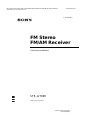 1
1
-
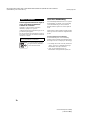 2
2
-
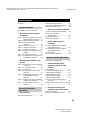 3
3
-
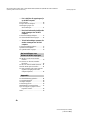 4
4
-
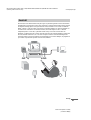 5
5
-
 6
6
-
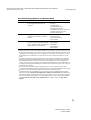 7
7
-
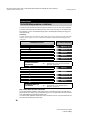 8
8
-
 9
9
-
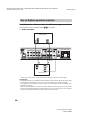 10
10
-
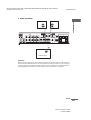 11
11
-
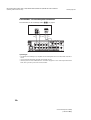 12
12
-
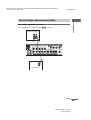 13
13
-
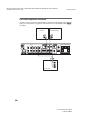 14
14
-
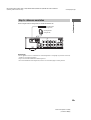 15
15
-
 16
16
-
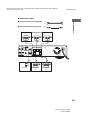 17
17
-
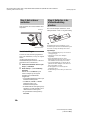 18
18
-
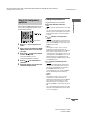 19
19
-
 20
20
-
 21
21
-
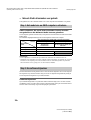 22
22
-
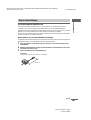 23
23
-
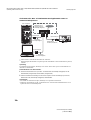 24
24
-
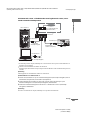 25
25
-
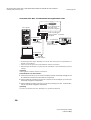 26
26
-
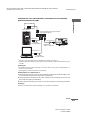 27
27
-
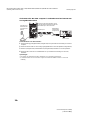 28
28
-
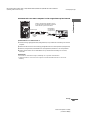 29
29
-
 30
30
-
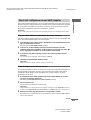 31
31
-
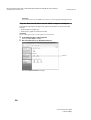 32
32
-
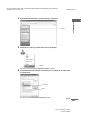 33
33
-
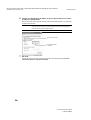 34
34
-
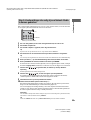 35
35
-
 36
36
-
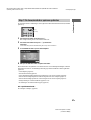 37
37
-
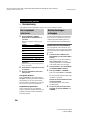 38
38
-
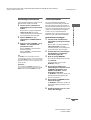 39
39
-
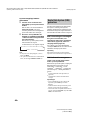 40
40
-
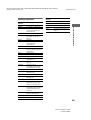 41
41
-
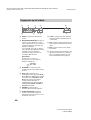 42
42
-
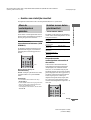 43
43
-
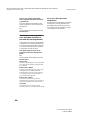 44
44
-
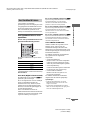 45
45
-
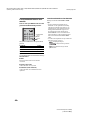 46
46
-
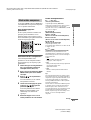 47
47
-
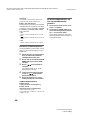 48
48
-
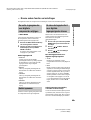 49
49
-
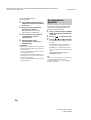 50
50
-
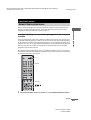 51
51
-
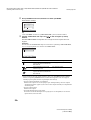 52
52
-
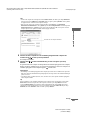 53
53
-
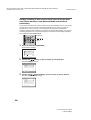 54
54
-
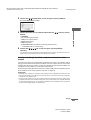 55
55
-
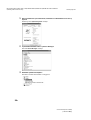 56
56
-
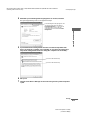 57
57
-
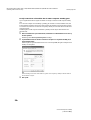 58
58
-
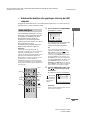 59
59
-
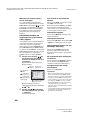 60
60
-
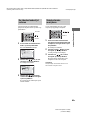 61
61
-
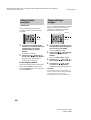 62
62
-
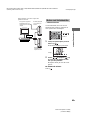 63
63
-
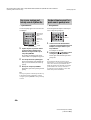 64
64
-
 65
65
-
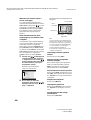 66
66
-
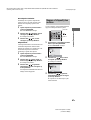 67
67
-
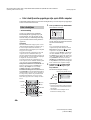 68
68
-
 69
69
-
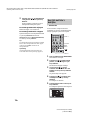 70
70
-
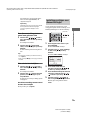 71
71
-
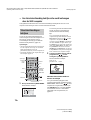 72
72
-
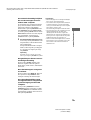 73
73
-
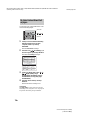 74
74
-
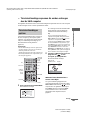 75
75
-
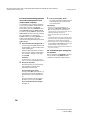 76
76
-
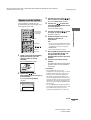 77
77
-
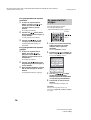 78
78
-
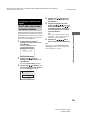 79
79
-
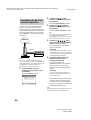 80
80
-
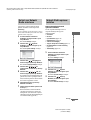 81
81
-
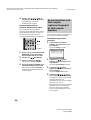 82
82
-
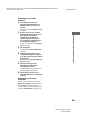 83
83
-
 84
84
-
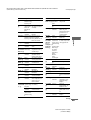 85
85
-
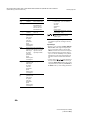 86
86
-
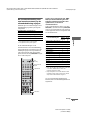 87
87
-
 88
88
-
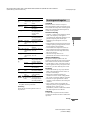 89
89
-
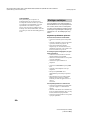 90
90
-
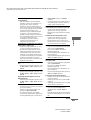 91
91
-
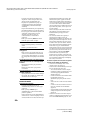 92
92
-
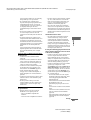 93
93
-
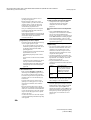 94
94
-
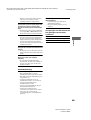 95
95
-
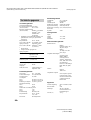 96
96
-
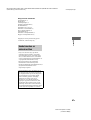 97
97
-
 98
98
-
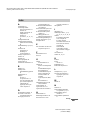 99
99
-
 100
100
Gerelateerde papieren
-
Sony STR-LV500 de handleiding
-
Sony STR-DA2000ES de handleiding
-
Sony MEX 1GP - Giga Panel Radio de handleiding
-
Sony STR-LV700R Installatie gids
-
Sony HT-DDW870 de handleiding
-
Sony HT-DDW670 de handleiding
-
Sony HTR-6600 de handleiding
-
Sony HTP-2000 de handleiding
-
Sony HTR-6600 Handleiding
-
Sony STR-DB795 de handleiding